Page 1
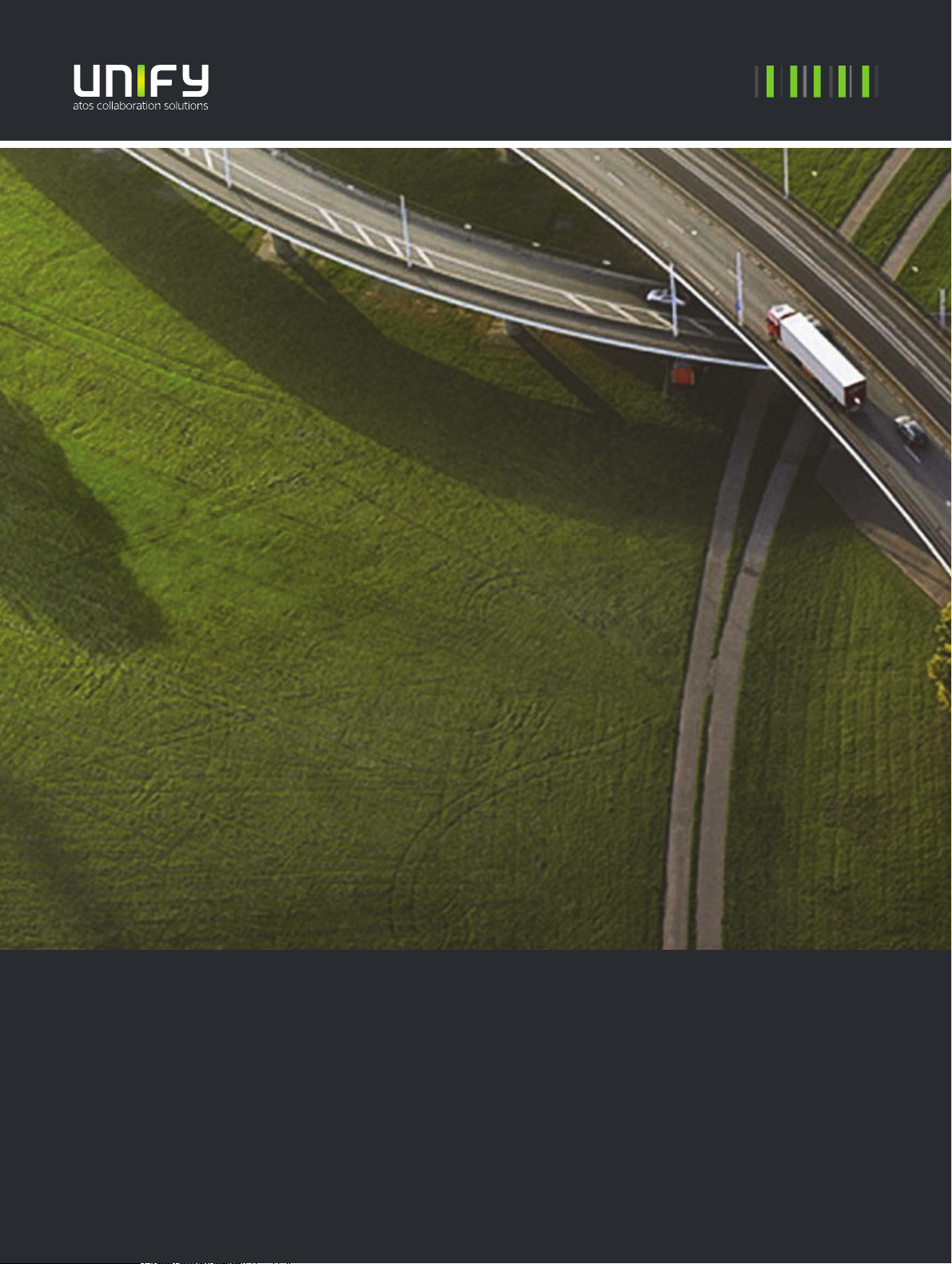
OpenScape Desk Phone CP600/CP600E
OpenScape Key Module 600
OpenScape Voice
OpenScape 4000
Bedienungsanleitung SIP
A31003-C1000-U102-5-19
Page 2
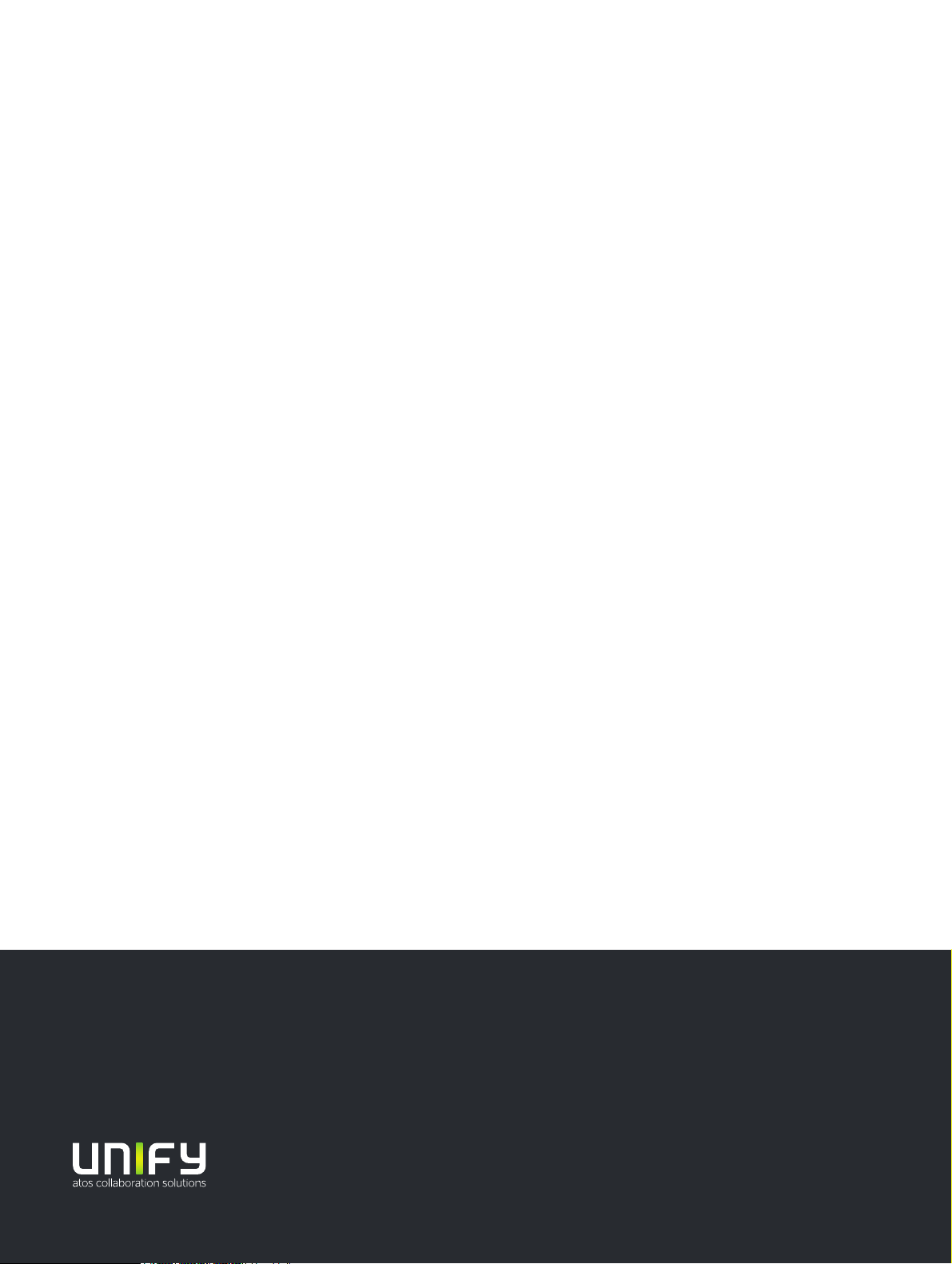
Senden Sie Ihr Feedback zur Verbesserung dieses Dokumentes an edoku@unify.com.
Als Reseller wenden sich für spezifische Presales-Fragen bitte an die entsprechende Presales-Organisation bei Unify oder Ihrem
Distributor. Für spezifische technische Anfragen nutzen Sie die Support Knowledgebase, eröffnen - sofern entsprechender
Software Support Vertrag vorliegt - ein Ticket über das Partner Portal oder kontaktieren Ihren Distributor.
Unser Qualitäts- und Umweltmanagementsystem ist
entsprechend den Vorgaben der ISO9001 und ISO14001
implementiert und durch ein externes
Zertifizierungsunternehmen zertifiziert.
Copyright © Unify Software and Solutions GmbH & Co. KG 08/2018
Alle Rechte vorbehalten.
Sachnummer: A31003-C1000-U102-5-19
Die Informationen in diesem Dokument enthalten lediglich allgemeine Beschreibungen bzw.
Leistungsmerkmale, die je nach Anwendungsfall nicht immer in der beschriebenen Form
zutreffen oder sich durch Weiterentwicklung der Produkte ändern können. Eine Verpflichtung,
die jeweiligen Merkmale zu gewährleisten besteht nur, sofern diese ausdrücklich vertraglich
zugesichert wurden.
Liefermöglichkeiten und technische Änderungen vorbehalten.
Unify, OpenScape, OpenStage u nd HiPath sind eingetragene Warenzeichen der Unify Software
and Solutions GmbH & Co. KG. Alle anderen Marken-, Produkt- und Servicenamen sind
Warenzeichen oder eingetragene Warenzeichen ihrer jeweiligen Inhaber.
unify.com
Page 3
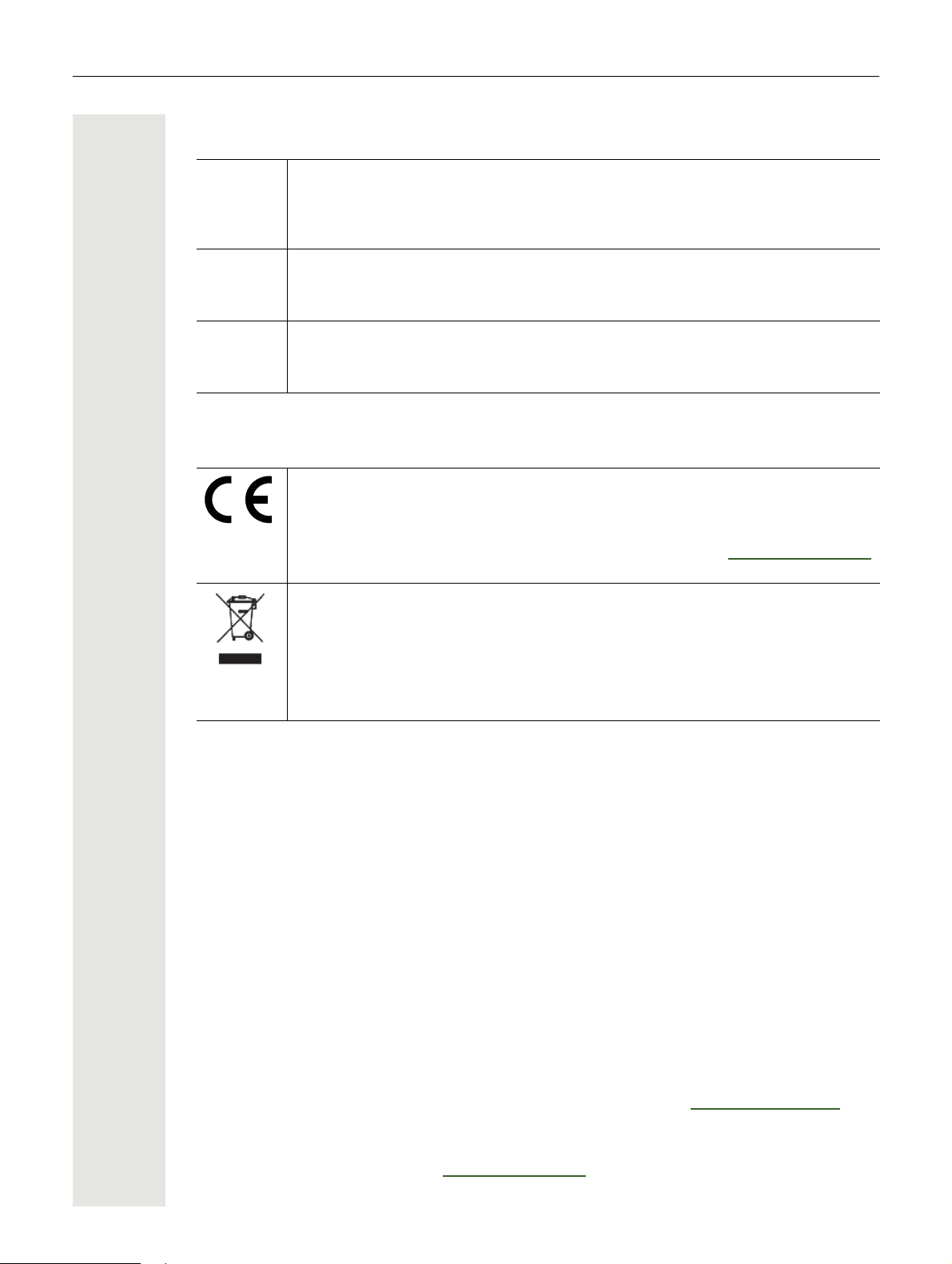
Wichtige Hinweise 3
7
7
7
Wichtige Hinweise
Aus Sicherheitsgründen darf das Telefon nur wie folgt mit Strom versorgt werden:
• mit dem zugehörigen Original-Netzteil,
• über LAN mit PoE (Power over Ethernet), welches dem Standard IEEE 802.3af
entspricht.
Öffnen Sie niemals das Telefon! Bei Problemen wenden Sie sich an die Systembetreuung.
Benutzen Sie nur Original-Zubehör!
Das Benutzen von anderem Zubehör ist gefährlich und führt zum Erlöschen der Garantie, Produzentenhaftung und der CE- und anderer Kennzeichnungen.
Kennzeichen
Die Konformität des Gerätes zur EU-Richtlinie wird durch das CE-Kennzeichen bestätigt. Die CE-Konformitätserklärung und ggf. andere vorhandene Konformitätserklärungen sowie weitere Informationen zu Richtlinien, die die Verwendung von Substanzen in Produkten einschränken oder die Deklaration von Substanzen in
Produkten betreffen, finden Sie im Unify-Experten-WIKI unter http://wiki.unify.com/
im Kapitel “Declarations of Conformity”.
Das nebenstehende Symbol weist darauf hin, dass in den Ländern der Europäischen Union installierte, verkaufte und unter die WEEE2-Richtlinie 2012/19/EU fallende Elektro- und Elektronikgeräte vom Hausmüll getrennt in geeigneten Sammelsystemen zu entsorgen sind.
Informationen zur fachgerechten Entsorgung Ihres Unify Produktes im Business-toBusiness Marktsegment erhalten Sie bei dem für Sie zuständigen Ansprechpartner
im Unify- oder Partnervertrieb.
Softwareupdate
Während eines Software-Updates darf das Telefon nicht vom Netzgerät und/oder vom LAN getrennt werden. Der Update-Vorgang ist erkennbar durch entsprechende Displayanzeigen und/
oder durch blinkende Leuchtdioden.
Pflege- und Reinigungshinweise
• Sprühen Sie das Telefon niemals mit Flüssigkeiten ein, da die eindringenden Flüssigkeiten zu
Funktionsstörungen oder zur Zerstörung des Gerätes führen können.
• Verwenden Sie auch keine Substanzen wie Alkohol, Chemikalien, Lösungsmittel oder Scheuermittel, da derartige Substanzen eine Beschädigung der Oberfläche verursachen können.
• Reinigen Sie das Telefon mit einem weichen und nur leicht mit Wasser angefeuchteten Tuch.
Dokumentation im Internet
Dieses Dokument und weitere Informationen erhalten Sie im Internet: http://www.unify.com/
Support.
Technische Hinweise, aktuelle Informationen zu Firmware-Updates, häufig gestellte Fragen und
vieles mehr finden Sie im Internet: http://wiki.unify.com/
.
Page 4
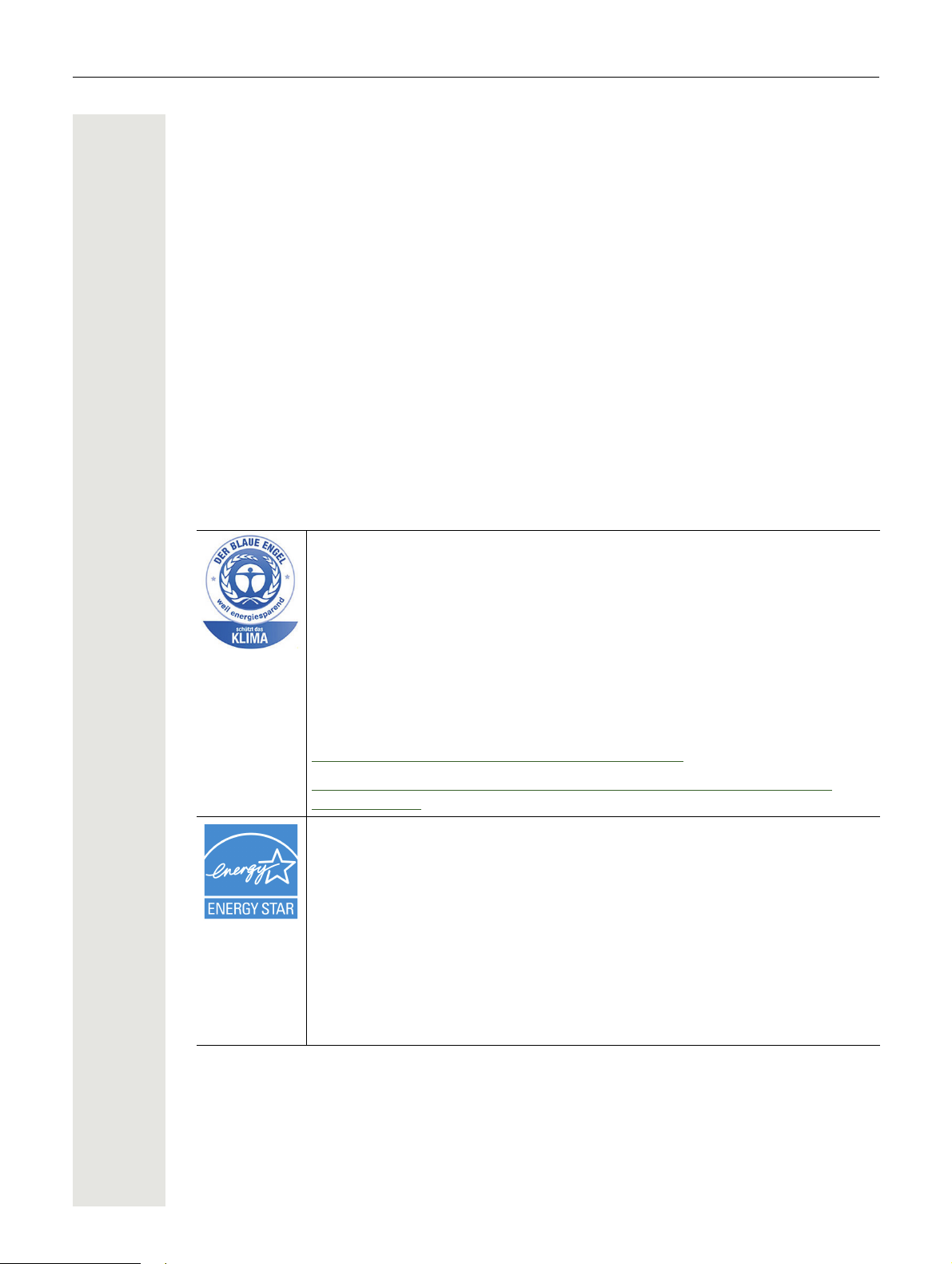
4 Wichtige Hinweise
Hinweise zum Aufstellort
• Der Betrieb des Telefons ist nur an einer gebäudeinternen LAN-Verkabelung erlaubt. Das Gerät
ist mit einem geschirmten LAN-Kabel an die IP-Infrastruktur anzuschließen: Cat-5 für 100 Mb/s
oder Cat-6 für 1000 Mb/s. In der Gebäudeinstallation ist sicherzustellen, dass der Schirm dieses
Kabels geerdet ist.
• Das Telefon ist für den Betrieb in geschützten Räumen mit einem Temperaturbereich von 5 °C
bis 40 °C ausgelegt.
• Das Aufstellen in einem Raum mit hoher Staubentwicklung kann die Lebensdauer des Gerätes
beeinträchtigen.
• Setzen Sie das Gerät nicht direkter Sonneneinstrahlung oder anderen Hitzequellen aus. Dies
kann zu Beschädigungen elektrischer Bauteile oder des Gehäuses führen.
• Stellen Sie das Telefon nicht in Bädern oder Duschräumen auf.
Produktbezogener Umweltschutz
Unify verpflichtet sich mit seiner Produktstrategie, Umwelt kompatible Produkte unter Betrachtung
des gesamten Produkt Lebenszyklus in den Markt zu bringen. Unify strengt mit seinen Produkten
den Erwerb von entsprechenden Umweltzeichen für den Fall an, dass die Programme von Umweltzeichengebern für einzelne Produkte von Unify eine Qualifizierung erlauben.
Die Telefone OpenScape Desk Phone CP200 (SIP), OpenScape Desk Phone
CP400 (SIP) und OpenScape Desk Phone CP600 (SIP) sind mit dem Blauen Engel ausgezeichnet worden.
Dieses Umweltzeichen wird vom deutschen Ministerium für Umwelt, Naturschutz, Bau und Reaktorsicherheit verliehen.
VoIP-Telefone mit dem Blauen Engel erfüllen die höchsten Standards und zeichnen sich durch Energieeffizienz, eine umweltfreundliche Nutzung von Rohstoffen
und ein nachhaltiges Reparatur- und Recyclingkonzept aus.
Nähere Informationen zur Umweltverträglichkeit der Produkte sind hier zu finden:
http://www.unify.com/de/about/green-enterprise.aspx
http://www.blauer-engel.de/en/products_brands/search_products/produkttyp.php?id=559
ENERGY STAR ist ein freiwilliges Programm der US-amerikanischen Umweltschutzbehörde, das Unternehmen und Einzelpersonen hilft, Geld zu sparen und
unser Klima durch maximale Energieeffizienz zu schützen.
Produkte mit dem ENERGY STAR-Zeichen verhindern den Ausstoß von Treibhausgasen durch Erfüllen strenger Energieeffizienzkriterien bzw. -anforderungen, die von der US-amerikanischen Umweltschutzbehörde festgelegt werden.
Unify ist ein ENERGY STAR-Partner, der sich am ENERGY STAR-Programm für
Unternehmensserver und Telefonie beteiligt.
Das Unify-Produkt OpenScape Desk Phone CP600 wurde mit dem ENERGY
STAR-Zeichen ausgezeichnet.
Spezielle Einstellhinweise zum energieeffizienten Betrieb der Telefone finden Sie im Kapitel "Individuelle Einstellungen mit Auswirkungen auf die Energieeffizienz" Seite 63.
Page 5
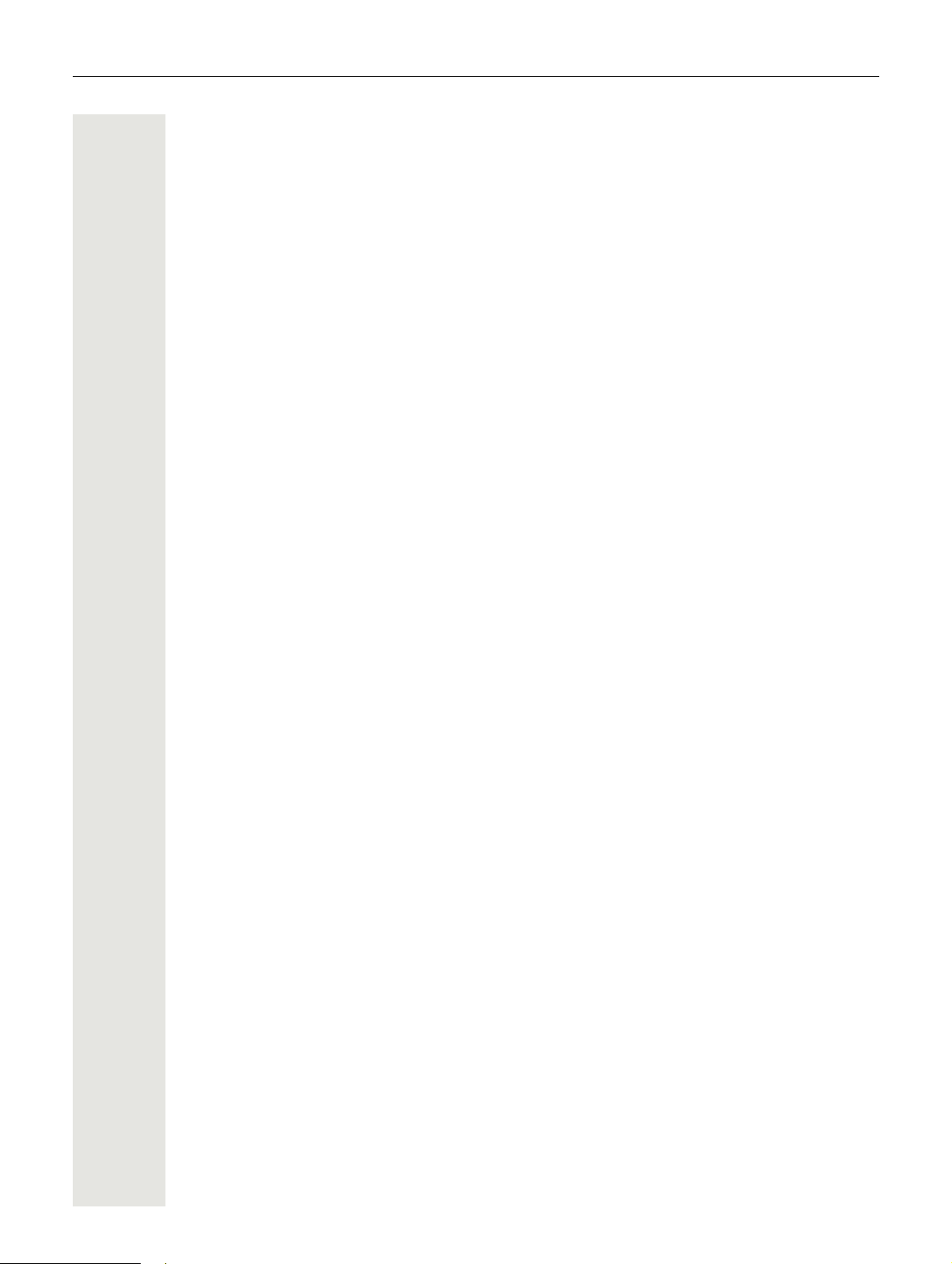
Wichtige Hinweise 5
Lizenzinformationen
• Weitere Informationen zu EULA- und Open Source-Lizenzen finden Sie auf der Web-Oberfläche, im Abschnitt "Lizenzen" Seite 207.
Page 6
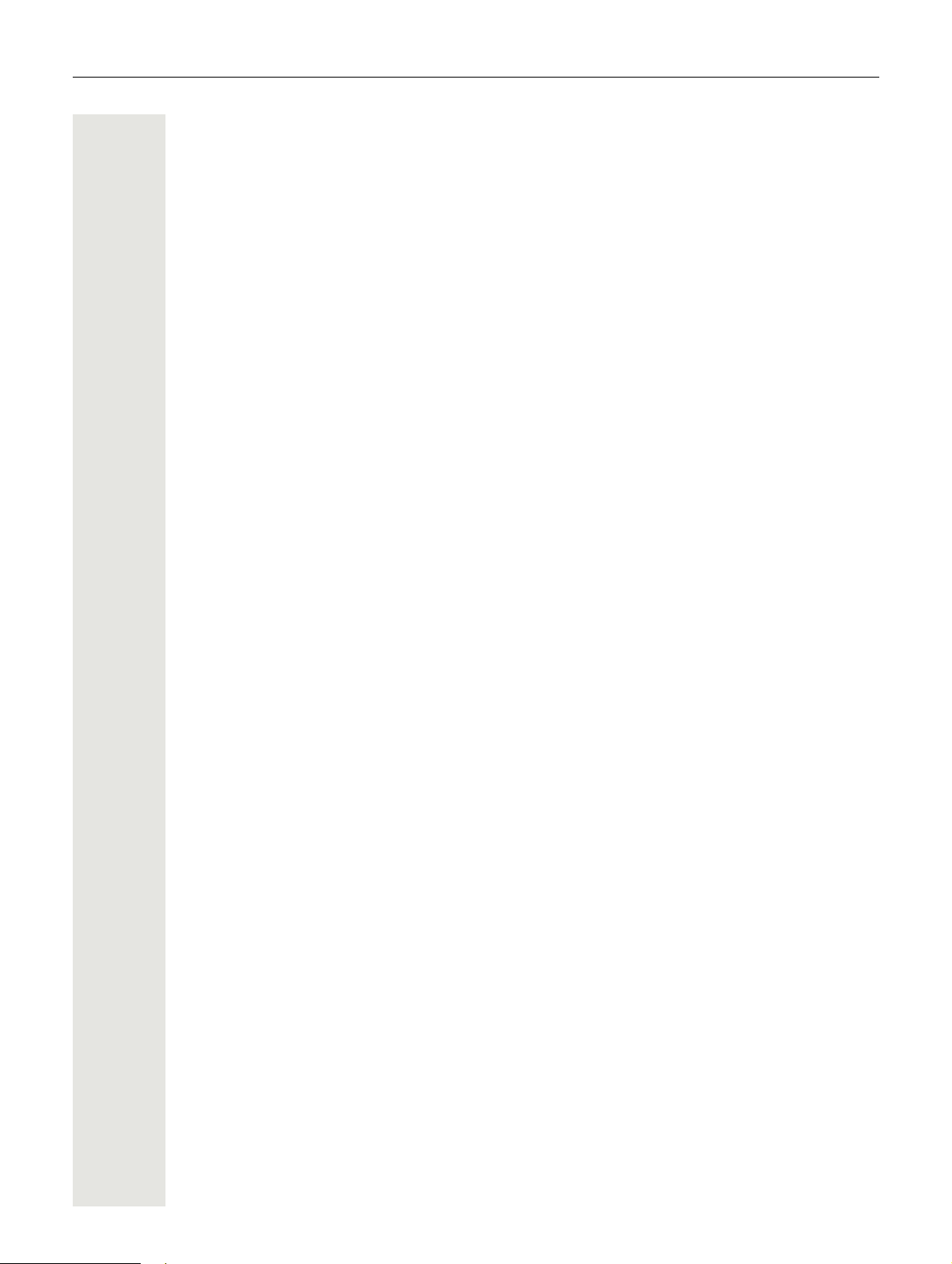
6 Inhaltsverzeichnis
Inhaltsverzeichnis
Wichtige Hinweise . . . . . . . . . . . . . . . . . . . . . . . . . . . . . . . . . . . 3
Kennzeichen . . . . . . . . . . . . . . . . . . . . . . . . . . . . . . . . . . . . . . . . . . . . . . . . . . . . . . . . . . . . . . . . 3
Softwareupdate . . . . . . . . . . . . . . . . . . . . . . . . . . . . . . . . . . . . . . . . . . . . . . . . . . . . . . . . . . . . . . 3
Pflege- und Reinigungshinweise. . . . . . . . . . . . . . . . . . . . . . . . . . . . . . . . . . . . . . . . . . . . . . . . . 3
Dokumentation im Internet . . . . . . . . . . . . . . . . . . . . . . . . . . . . . . . . . . . . . . . . . . . . . . . . . . . . . 3
Hinweise zum Aufstellort. . . . . . . . . . . . . . . . . . . . . . . . . . . . . . . . . . . . . . . . . . . . . . . . . . . . . . . . 4
Produktbezogener Umweltschutz . . . . . . . . . . . . . . . . . . . . . . . . . . . . . . . . . . . . . . . . . . . . . . . . 4
Lizenzinformationen . . . . . . . . . . . . . . . . . . . . . . . . . . . . . . . . . . . . . . . . . . . . . . . . . . . . . . . . . . . 5
Allgemeine Informationen . . . . . . . . . . . . . . . . . . . . . . . . . . . . 12
Über diese Bedienungsanleitung . . . . . . . . . . . . . . . . . . . . . . . . . . . . . . . . . . . . . . . . . . . . . . . 12
Beschreibungs-Symbole in diesem Handbuch . . . . . . . . . . . . . . . . . . . . . . . . . . . . . . . . . . . 13
Darstellungen für die Beschreibung der Bedienung . . . . . . . . . . . . . . . . . . . . . . . . . . . . . . . . . 13
Ausgewählte Aktion . . . . . . . . . . . . . . . . . . . . . . . . . . . . . . . . . . . . . . . . . . . . . . . . . . . . . . . .13
Nicht ausgewählte Aktion. . . . . . . . . . . . . . . . . . . . . . . . . . . . . . . . . . . . . . . . . . . . . . . . . . . . 14
Konversationsdisplay . . . . . . . . . . . . . . . . . . . . . . . . . . . . . . . . . . . . . . . . . . . . . . . . . . . . . . .14
Service . . . . . . . . . . . . . . . . . . . . . . . . . . . . . . . . . . . . . . . . . . . . . . . . . . . . . . . . . . . . . . . . . . . . 16
Bestimmungsgemäßer Gebrauch . . . . . . . . . . . . . . . . . . . . . . . . . . . . . . . . . . . . . . . . . . . . . . . 16
Informationen zum Telefontyp. . . . . . . . . . . . . . . . . . . . . . . . . . . . . . . . . . . . . . . . . . . . . . . . . . 16
Freisprechqualität und Display-Lesbarkeit . . . . . . . . . . . . . . . . . . . . . . . . . . . . . . . . . . . . . . . . 16
SingleLine-Telefon/MultiLine-Telefon . . . . . . . . . . . . . . . . . . . . . . . . . . . . . . . . . . . . . . . . . . . . 16
Fernkonfiguration für Cloud Diensteanbieter . . . . . . . . . . . . . . 17
Von der Werkseinstellung zum betriebsbereiten Telefon . . . . . . . . . . . . . . . . . . . . . . . . . . . . . 17
Das Telefon in Betrieb nehmen . . . . . . . . . . . . . . . . . . . . . . . . . . . . . . . . . . . . . . . . . . . . . . . 17
Fernkonfiguration abbrechen . . . . . . . . . . . . . . . . . . . . . . . . . . . . . . . . . . . . . . . . . . . . . . . . . 18
Das OpenScape Desk Phone CP600/CP600E kennenlernen. . .
. . . . . . . . . . . . . . . . . . . . . . . . . . . . . . . . . . . . . . . . . . . . . . . . . 19
Die Bedienoberfläche Ihres Telefons . . . . . . . . . . . . . . . . . . . . . . . . . . . . . . . . . . . . . . . . . . . . . 19
Anschlüsse auf der Unterseite des Telefons. . . . . . . . . . . . . . . . . . . . . . . . . . . . . . . . . . . . . . . . 20
Netzwerk-Anschlüsse besser nutzen . . . . . . . . . . . . . . . . . . . . . . . . . . . . . . . . . . . . . . . . . . 21
OpenScape Key Module 600 . . . . . . . . . . . . . . . . . . . . . . . . . . . . . . . . . . . . . . . . . . . . . . . . . . 21
Tasten . . . . . . . . . . . . . . . . . . . . . . . . . . . . . . . . . . . . . . . . . . . . . . . . . . . . . . . . . . . . . . . . . . . . . 22
Softkeys . . . . . . . . . . . . . . . . . . . . . . . . . . . . . . . . . . . . . . . . . . . . . . . . . . . . . . . . . . . . . . . . . 22
Audio-Bedienelemente. . . . . . . . . . . . . . . . . . . . . . . . . . . . . . . . . . . . . . . . . . . . . . . . . . . . . . 22
Mode Keys . . . . . . . . . . . . . . . . . . . . . . . . . . . . . . . . . . . . . . . . . . . . . . . . . . . . . . . . . . . . . . . 22
Navigator . . . . . . . . . . . . . . . . . . . . . . . . . . . . . . . . . . . . . . . . . . . . . . . . . . . . . . . . . . . . . . . . 23
Wähltastatur. . . . . . . . . . . . . . . . . . . . . . . . . . . . . . . . . . . . . . . . . . . . . . . . . . . . . . . . . . . . . . 24
Verschiedene Display-Oberflächen . . . . . . . . . . . . . . . . . . . . . . . . . . . . . . . . . . . . . . . . . . . . . . 26
Konversationen . . . . . . . . . . . . . . . . . . . . . . . . . . . . . . . . . . . . . . . . . . . . . . . . . . . . . . . . . . . 26
Hauptmenü . . . . . . . . . . . . . . . . . . . . . . . . . . . . . . . . . . . . . . . . . . . . . . . . . . . . . . . . . . . . . . 26
Präsenz . . . . . . . . . . . . . . . . . . . . . . . . . . . . . . . . . . . . . . . . . . . . . . . . . . . . . . . . . . . . . . . . . 28
Kontextabhängige Anzeigen . . . . . . . . . . . . . . . . . . . . . . . . . . . . . . . . . . . . . . . . . . . . . . . . . . . .29
Aktion mit Softkey . . . . . . . . . . . . . . . . . . . . . . . . . . . . . . . . . . . . . . . . . . . . . . . . . . . . . . . . . 29
Aktion über Wähltastatur . . . . . . . . . . . . . . . . . . . . . . . . . . . . . . . . . . . . . . . . . . . . . . . . . . . .30
Aktion mit Navigator-Taste. . . . . . . . . . . . . . . . . . . . . . . . . . . . . . . . . . . . . . . . . . . . . . . . . . . 30
Page 7
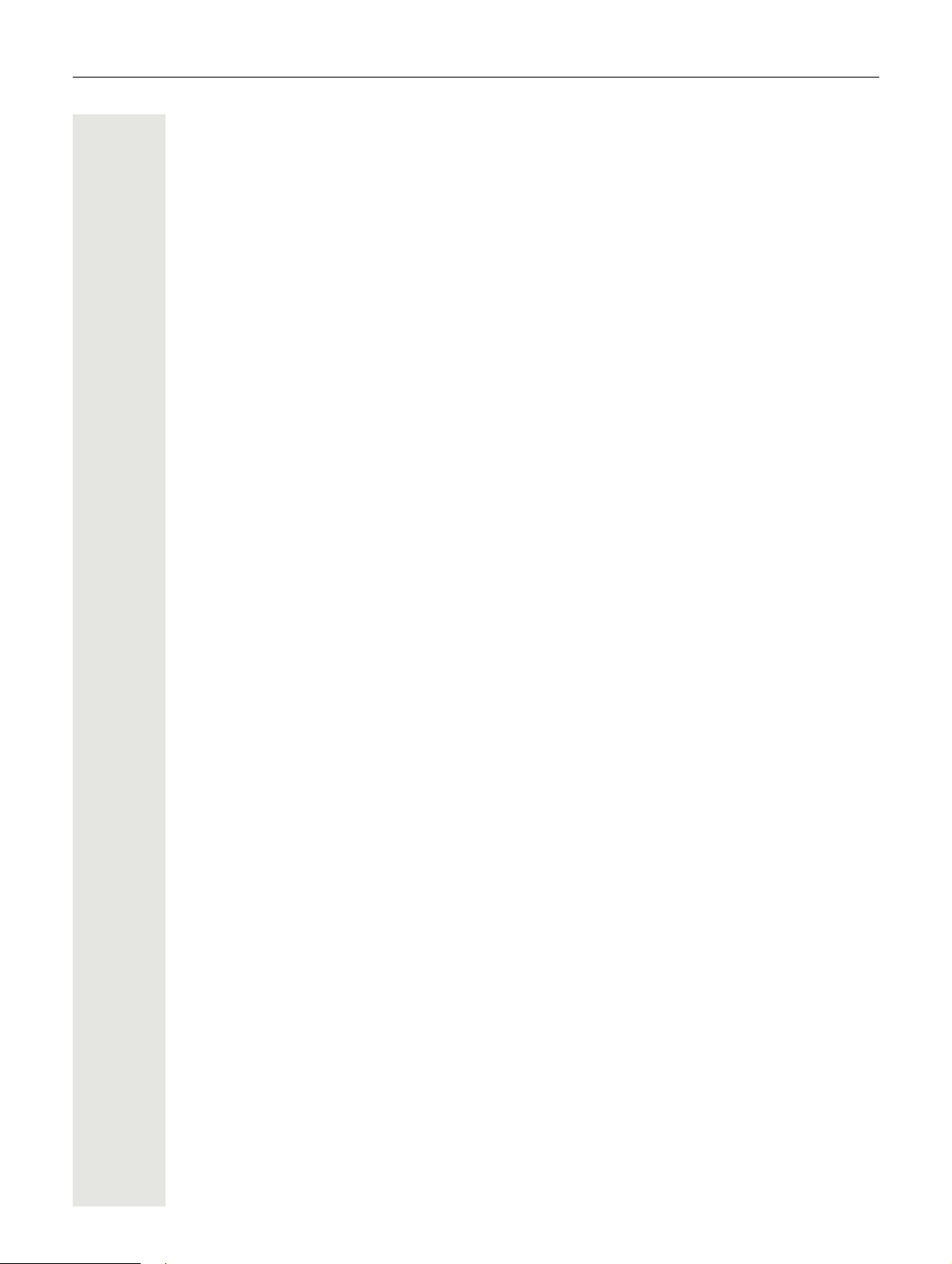
Inhaltsverzeichnis 7
Die Bedienung Ihres OpenScape Desk Phone CP600/CP600E .
. . . . . . . . . . . . . . . . . . . . . . . . . . . . . . . . . . . . . . . . . . . . . . . . . 31
Navigieren in Menüs . . . . . . . . . . . . . . . . . . . . . . . . . . . . . . . . . . . . . . . . . . . . . . . . . . . . . . . . . . 31
Konversationen . . . . . . . . . . . . . . . . . . . . . . . . . . . . . . . . . . . . . . . . . . . . . . . . . . . . . . . . . . . . . . 32
Details einer Konversation öffnen oder ein Gespräch führen . . . . . . . . . . . . . . . . . . . . . . . . 33
Konversationen anlegen oder bearbeiten . . . . . . . . . . . . . . . . . . . . . . . . . . . . . . . . . . . . . . . 34
Konversationen suchen . . . . . . . . . . . . . . . . . . . . . . . . . . . . . . . . . . . . . . . . . . . . . . . . . . . . . 38
Verlauf einer Konversation anzeigen . . . . . . . . . . . . . . . . . . . . . . . . . . . . . . . . . . . . . . . . . . . 41
Konversation löschen. . . . . . . . . . . . . . . . . . . . . . . . . . . . . . . . . . . . . . . . . . . . . . . . . . . . . . .42
Umschalten zwischen Circuit und lokaler Konversationsliste . . . . . . . . . . . . . . . . . . . . . . . . 43
Alle Konversationen als gelesen markieren . . . . . . . . . . . . . . . . . . . . . . . . . . . . . . . . . . . . . . 44
Telefonie-Oberfläche. . . . . . . . . . . . . . . . . . . . . . . . . . . . . . . . . . . . . . . . . . . . . . . . . . . . . . . . . . 46
Telefonie-Ansicht . . . . . . . . . . . . . . . . . . . . . . . . . . . . . . . . . . . . . . . . . . . . . . . . . . . . . . . . . . 46
Freiprogrammierbare Tasten . . . . . . . . . . . . . . . . . . . . . . . . . . . . . . . . . . . . . . . . . . . . . . . . . . .48
Freiprogrammierbare Tasten im Menü Favoriten . . . . . . . . . . . . . . . . . . . . . . . . . . . . . . . . . 48
Freiprogrammierbare Tasten des OpenScape Key Module 600 . . . . . . . . . . . . . . . . . . . . . . 51
Bedeutung der LED-Anzeigen bei Funktionstasten. . . . . . . . . . . . . . . . . . . . . . . . . . . . . . . . 51
Display-Funktion der Funktionstasten . . . . . . . . . . . . . . . . . . . . . . . . . . . . . . . . . . . . . . . . . . 51
Firmenweites Telefonbuch . . . . . . . . . . . . . . . . . . . . . . . . . . . . . . . . . . . . . . . . . . . . . . . . . . . . . 52
Anrufbeantworter (Voicemail) . . . . . . . . . . . . . . . . . . . . . . . . . . . . . . . . . . . . . . . . . . . . . . . . . . 52
Inline-Benachrichtigung über eingehende Anrufe. . . . . . . . . . . . . . . . . . . . . . . . . . . . . . . . . . . . 53
Inline-Benachrichtigung abbrechen . . . . . . . . . . . . . . . . . . . . . . . . . . . . . . . . . . . . . . . . . . . . 53
Einstellungen. . . . . . . . . . . . . . . . . . . . . . . . . . . . . . . . . . . . . . . . . . . . . . . . . . . . . . . . . . . . . . . . 55
Benutzer - Einstellungen . . . . . . . . . . . . . . . . . . . . . . . . . . . . . . . . . . . . . . . . . . . . . . . . . . . .56
Administration . . . . . . . . . . . . . . . . . . . . . . . . . . . . . . . . . . . . . . . . . . . . . . . . . . . . . . . . . . . . 60
Steuer- und Überwachungsfunktion . . . . . . . . . . . . . . . . . . . . . . . . . . . . . . . . . . . . . . . . . . . . . 60
Telefon einstellen. . . . . . . . . . . . . . . . . . . . . . . . . . . . . . . . . . . 61
Displayneigung . . . . . . . . . . . . . . . . . . . . . . . . . . . . . . . . . . . . . . . . . . . . . . . . . . . . . . . . . . . . . 61
Displayhelligkeit . . . . . . . . . . . . . . . . . . . . . . . . . . . . . . . . . . . . . . . . . . . . . . . . . . . . . . . . . . . . 61
Lautstärken . . . . . . . . . . . . . . . . . . . . . . . . . . . . . . . . . . . . . . . . . . . . . . . . . . . . . . . . . . . . . . . . 62
Tastenton . . . . . . . . . . . . . . . . . . . . . . . . . . . . . . . . . . . . . . . . . . . . . . . . . . . . . . . . . . . . . . . . . . 63
Telefonieren. . . . . . . . . . . . . . . . . . . . . . . . . . . . . . . . . . . . . . . 64
Ankommende Anrufe . . . . . . . . . . . . . . . . . . . . . . . . . . . . . . . . . . . . . . . . . . . . . . . . . . . . . . . . 64
Anruf über Hörer annehmen . . . . . . . . . . . . . . . . . . . . . . . . . . . . . . . . . . . . . . . . . . . . . . . . . 64
Anruf über Lautsprecher annehmen (Freisprechen) . . . . . . . . . . . . . . . . . . . . . . . . . . . . . . . 64
Anruf über Headset annehmen . . . . . . . . . . . . . . . . . . . . . . . . . . . . . . . . . . . . . . . . . . . . . . . 65
Einen Videoanruf beantworten. . . . . . . . . . . . . . . . . . . . . . . . . . . . . . . . . . . . . . . . . . . . . . . . 66
Anruf ablehnen. . . . . . . . . . . . . . . . . . . . . . . . . . . . . . . . . . . . . . . . . . . . . . . . . . . . . . . . . . . . 68
Anruf weiterleiten . . . . . . . . . . . . . . . . . . . . . . . . . . . . . . . . . . . . . . . . . . . . . . . . . . . . . . . . . . 68
Auf einen Rückruf reagieren . . . . . . . . . . . . . . . . . . . . . . . . . . . . . . . . . . . . . . . . . . . . . . . . . 68
Anrufen . . . . . . . . . . . . . . . . . . . . . . . . . . . . . . . . . . . . . . . . . . . . . . . . . . . . . . . . . . . . . . . . . . . . 69
Wählen mit abgehobenem Hörer . . . . . . . . . . . . . . . . . . . . . . . . . . . . . . . . . . . . . . . . . . . . . . 69
Wählen mit aufgelegtem Hörer . . . . . . . . . . . . . . . . . . . . . . . . . . . . . . . . . . . . . . . . . . . . . . . 70
Mit Zielwahltaste wählen . . . . . . . . . . . . . . . . . . . . . . . . . . . . . . . . . . . . . . . . . . . . . . . . . . . .71
Aus Konversationen wählen . . . . . . . . . . . . . . . . . . . . . . . . . . . . . . . . . . . . . . . . . . . . . . . . . 71
Wahlwiederholung über die Funktionstaste . . . . . . . . . . . . . . . . . . . . . . . . . . . . . . . . . . . . . . 72
Entgangenen Anruf zurückrufen . . . . . . . . . . . . . . . . . . . . . . . . . . . . . . . . . . . . . . . . . . . . . . 72
Rückruf anmelden . . . . . . . . . . . . . . . . . . . . . . . . . . . . . . . . . . . . . . . . . . . . . . . . . . . . . . . . . 72
Automatische Wahlverzögerung verwenden . . . . . . . . . . . . . . . . . . . . . . . . . . . . . . . . . . . . . 73
Page 8
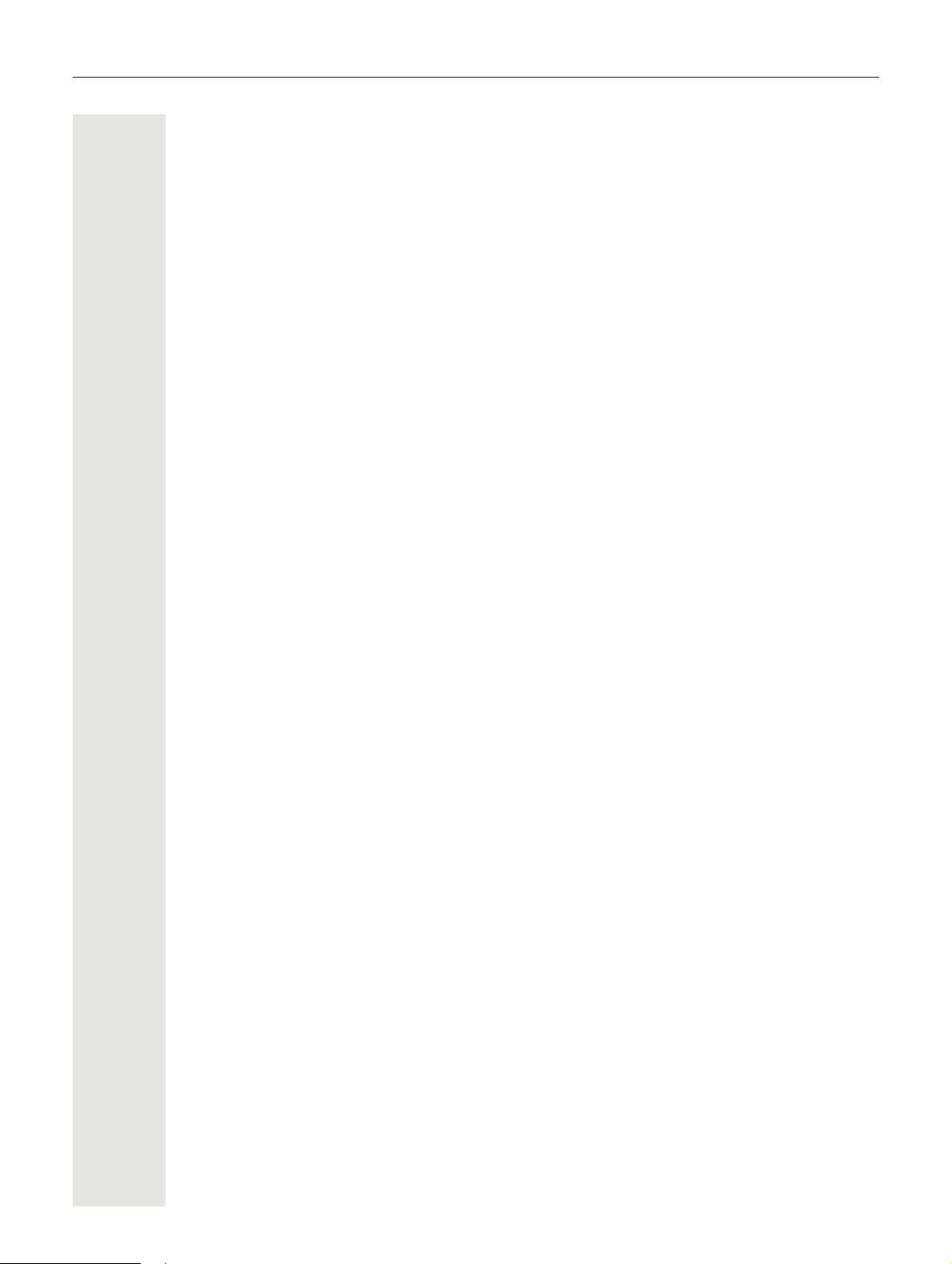
8 Inhaltsverzeichnis
Während des Gespräches . . . . . . . . . . . . . . . . . . . . . . . . . . . . . . . . . . . . . . . . . . . . . . . . . . . . .74
Mikrofon ein-/ausschalten . . . . . . . . . . . . . . . . . . . . . . . . . . . . . . . . . . . . . . . . . . . . . . . . . . . 74
Lautstärke ändern . . . . . . . . . . . . . . . . . . . . . . . . . . . . . . . . . . . . . . . . . . . . . . . . . . . . . . . . . 74
Von Hörer auf Freisprechen umschalten . . . . . . . . . . . . . . . . . . . . . . . . . . . . . . . . . . . . . . . . 74
Von Freisprechen auf Hörer umschalten . . . . . . . . . . . . . . . . . . . . . . . . . . . . . . . . . . . . . . . . 75
Von Headset auf Freisprechen umschalten. . . . . . . . . . . . . . . . . . . . . . . . . . . . . . . . . . . . . . 75
Lauthören. . . . . . . . . . . . . . . . . . . . . . . . . . . . . . . . . . . . . . . . . . . . . . . . . . . . . . . . . . . . . . . . 75
Rückfrage mit zweitem Teilnehmer . . . . . . . . . . . . . . . . . . . . . . . . . . . . . . . . . . . . . . . . . . . . 76
Zum jeweils wartenden Teilnehmer wechseln (Makeln) . . . . . . . . . . . . . . . . . . . . . . . . . . . . 78
Konferenz. . . . . . . . . . . . . . . . . . . . . . . . . . . . . . . . . . . . . . . . . . . . . . . . . . . . . . . . . . . . . . . . 78
Gespräche abwechselnd oder gleichzeitig halten und wiederaufnehmen . . . . . . . . . . . . . . . 79
Teilnehmer verbinden . . . . . . . . . . . . . . . . . . . . . . . . . . . . . . . . . . . . . . . . . . . . . . . . . . . . . .80
Verbindung halten . . . . . . . . . . . . . . . . . . . . . . . . . . . . . . . . . . . . . . . . . . . . . . . . . . . . . . . . . 80
Zweitanruf (Anklopfen) . . . . . . . . . . . . . . . . . . . . . . . . . . . . . . . . . . . . . . . . . . . . . . . . . . . . .81
Gespräch übergeben . . . . . . . . . . . . . . . . . . . . . . . . . . . . . . . . . . . . . . . . . . . . . . . . . . . . . . . 83
Gespräch beenden . . . . . . . . . . . . . . . . . . . . . . . . . . . . . . . . . . . . . . . . . . . . . . . . . . . . . . . .84
Anrufumleitung konfigurieren . . . . . . . . . . . . . . . . . . . . . . . . . . . . . . . . . . . . . . . . . . . . . . . . . . 84
Firmenweites Telefonbuch . . . . . . . . . . . . . . . . . . . . . . . . . . . . . . . . . . . . . . . . . . . . . . . . . . . . . 86
Exchange-Zugang einrichten . . . . . . . . . . . . . . . . . . . . . . . . . . . . . . . . . . . . . . . . . . . . . . . . . 86
Kontakt über Konversationen suchen . . . . . . . . . . . . . . . . . . . . . . . . . . . . . . . . . . . . . . . . . . 87
Sprachnachrichten abhören . . . . . . . . . . . . . . . . . . . . . . . . . . . . . . . . . . . . . . . . . . . . . . . . . . . .88
Kontakte über WBM importieren. . . . . . . . . . . . . . . . . . . . . . . . . . . . . . . . . . . . . . . . . . . . . . . . . 89
Kontakte über WBM exportieren. . . . . . . . . . . . . . . . . . . . . . . . . . . . . . . . . . . . . . . . . . . . . . . . . 91
Bluetooth verwenden . . . . . . . . . . . . . . . . . . . . . . . . . . . . . . . 92
Erkennbarkeit . . . . . . . . . . . . . . . . . . . . . . . . . . . . . . . . . . . . . . . . . . . . . . . . . . . . . . . . . . . . . . 92
Kopplung. . . . . . . . . . . . . . . . . . . . . . . . . . . . . . . . . . . . . . . . . . . . . . . . . . . . . . . . . . . . . . . . . . . 92
NFC-fähiges Gerät koppeln . . . . . . . . . . . . . . . . . . . . . . . . . . . . . . . . . . . . . . . . . . . . . . . . . 92
Übertragen von Kontakten . . . . . . . . . . . . . . . . . . . . . . . . . . . . . . . . . . . . . . . . . . . . . . . . . . . . . 94
vCARD empfangen . . . . . . . . . . . . . . . . . . . . . . . . . . . . . . . . . . . . . . . . . . . . . . . . . . . . . . . . 94
vCARD senden . . . . . . . . . . . . . . . . . . . . . . . . . . . . . . . . . . . . . . . . . . . . . . . . . . . . . . . . . . . 95
Bluetooth Headset nutzen. . . . . . . . . . . . . . . . . . . . . . . . . . . . . . . . . . . . . . . . . . . . . . . . . . . . . . 96
Bluetooth Headset anschließen . . . . . . . . . . . . . . . . . . . . . . . . . . . . . . . . . . . . . . . . . . . . . . . 96
Bluetooth Headset testen. . . . . . . . . . . . . . . . . . . . . . . . . . . . . . . . . . . . . . . . . . . . . . . . . . . . 97
Bluetooth Konferenzgerät nutzen . . . . . . . . . . . . . . . . . . . . . . . . . . . . . . . . . . . . . . . . . . . . . . . . 98
Bluetooth Konferenzgerät „Konftel 60W“ anschließen . . . . . . . . . . . . . . . . . . . . . . . . . . . . . . 98
Bluetooth Konferenzgerät „Konftel 60W“ testen . . . . . . . . . . . . . . . . . . . . . . . . . . . . . . . . . . 99
Using a Bluetooth device . . . . . . . . . . . . . . . . . . . . . . . . . . . . . . . . . . . . . . . . . . . . . . . . . . . . . 100
Ankommender HFAG-Anruf. . . . . . . . . . . . . . . . . . . . . . . . . . . . . . . . . . . . . . . . . . . . . . . . . 100
Verbundener HFAG-Anruf . . . . . . . . . . . . . . . . . . . . . . . . . . . . . . . . . . . . . . . . . . . . . . . . . . 100
Ausgehende HFAG-Anrufe . . . . . . . . . . . . . . . . . . . . . . . . . . . . . . . . . . . . . . . . . . . . . . . . . 101
HFAG-Rufzustände im Hauptmenü . . . . . . . . . . . . . . . . . . . . . . . . . . . . . . . . . . . . . . . . . . . 102
HFAG-Rufzustände in dem Konversationen-Bildschirm . . . . . . . . . . . . . . . . . . . . . . . . . . . 103
Bluetooth-Einstellungen . . . . . . . . . . . . . . . . . . . . . . . . . . . . . . . . . . . . . . . . . . . . . . . . . . . . . . 104
Bluetooth ein-/ausschalten. . . . . . . . . . . . . . . . . . . . . . . . . . . . . . . . . . . . . . . . . . . . . . . . . . 104
Bluetooth-Name Ihres OpenScape CP600 ändern . . . . . . . . . . . . . . . . . . . . . . . . . . . . . . . 104
Bluetooth-Geräte verwalten . . . . . . . . . . . . . . . . . . . . . . . . . . . . . . . . . . . . . . . . . . . . . . . . . 105
Schwarze Liste für Bluetooth-Geräte . . . . . . . . . . . . . . . . . . . . . . . . . . . . . . . . . . . . . . . . . . 111
Bluetooth-Gerät aus der Schwarzen Liste löschen . . . . . . . . . . . . . . . . . . . . . . . . . . . . . . . 112
Eddystone Beacon. . . . . . . . . . . . . . . . . . . . . . . . . . . . . . . . . . . . . . . . . . . . . . . . . . . . . . . . 113
Page 9
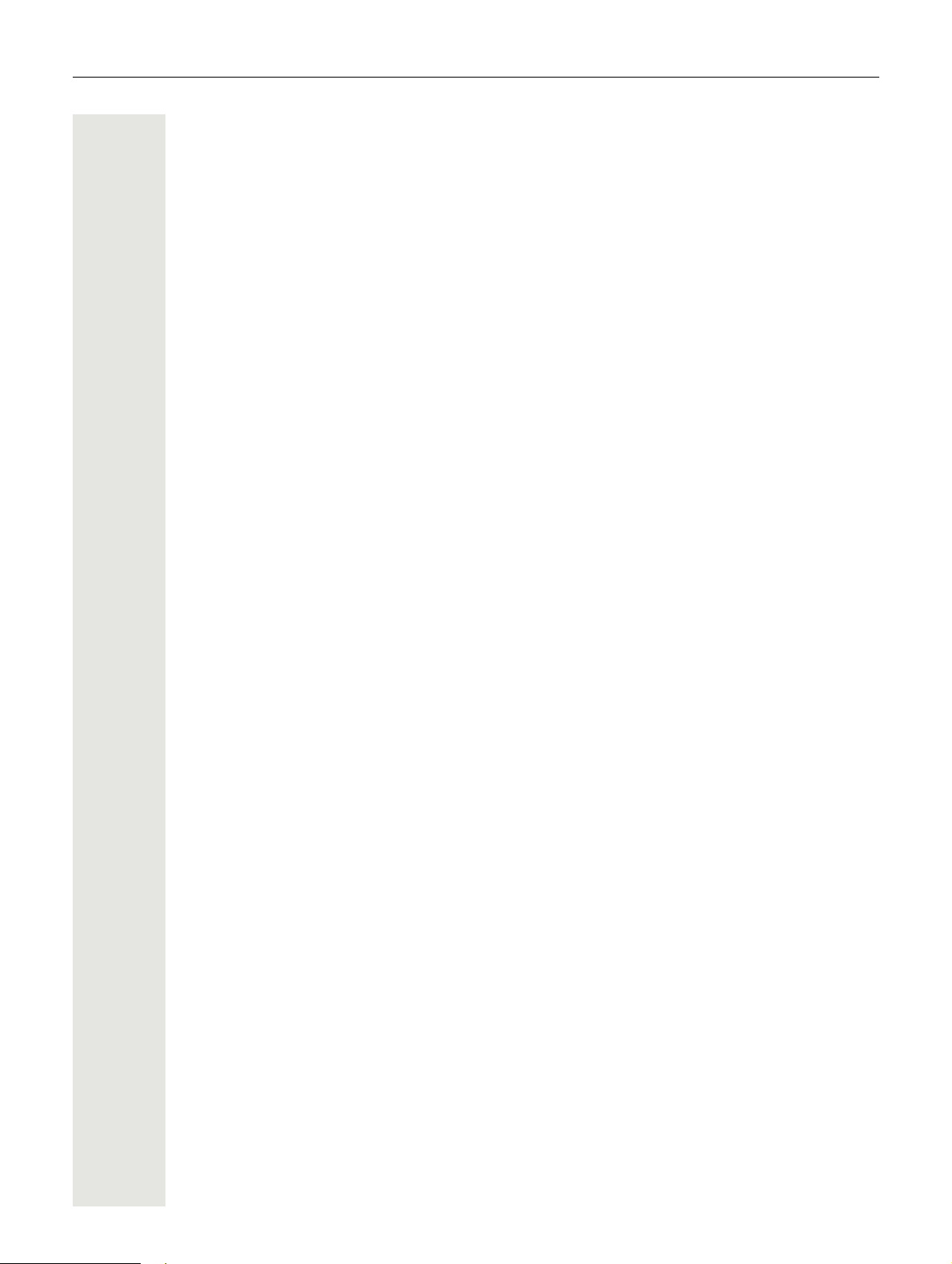
Inhaltsverzeichnis 9
Freiprogrammierbare Tasten . . . . . . . . . . . . . . . . . . . . . . . . . 114
Liste der verfügbaren Funktionen . . . . . . . . . . . . . . . . . . . . . . . . . . . . . . . . . . . . . . . . . . . . . . . 114
Taste programmieren . . . . . . . . . . . . . . . . . . . . . . . . . . . . . . . . . . . . . . . . . . . . . . . . . . . . . . . . 115
Programmierung einleiten . . . . . . . . . . . . . . . . . . . . . . . . . . . . . . . . . . . . . . . . . . . . . . . . . . 115
Programmierung beginnen . . . . . . . . . . . . . . . . . . . . . . . . . . . . . . . . . . . . . . . . . . . . . . . . . 116
Erweiterte Funktionen programmieren. . . . . . . . . . . . . . . . . . . . . . . . . . . . . . . . . . . . . . . . . 116
Tasten verwenden. . . . . . . . . . . . . . . . . . . . . . . . . . . . . . . . . . . . . . . . . . . . . . . . . . . . . . . . . . 118
Funktionstasten des OpenScape Key Module 600 . . . . . . . . . . . . . . . . . . . . . . . . . . . . . . . 118
Funktionstasten des Menüs Favoriten . . . . . . . . . . . . . . . . . . . . . . . . . . . . . . . . . . . . . . . . . 118
Tasten zurücksetzen . . . . . . . . . . . . . . . . . . . . . . . . . . . . . . . . . . . . . . . . . . . . . . . . . . . . . . . . 119
Telefonieren im Team . . . . . . . . . . . . . . . . . . . . . . . . . . . . . . 120
Gruppenruf . . . . . . . . . . . . . . . . . . . . . . . . . . . . . . . . . . . . . . . . . . . . . . . . . . . . . . . . . . . . . . . 120
Annahme des Gruppenrufs nur mit Taste einleiten . . . . . . . . . . . . . . . . . . . . . . . . . . . . . . . 121
Gruppenruf sofort übernehmen . . . . . . . . . . . . . . . . . . . . . . . . . . . . . . . . . . . . . . . . . . . . . . 121
Gruppenruf übernehmen . . . . . . . . . . . . . . . . . . . . . . . . . . . . . . . . . . . . . . . . . . . . . . . . . . . 122
Gruppenruf ignorieren . . . . . . . . . . . . . . . . . . . . . . . . . . . . . . . . . . . . . . . . . . . . . . . . . . . . . 122
Direktruftasten . . . . . . . . . . . . . . . . . . . . . . . . . . . . . . . . . . . . . . . . . . . . . . . . . . . . . . . . . . . . . 123
Teilnehmer direkt anrufen . . . . . . . . . . . . . . . . . . . . . . . . . . . . . . . . . . . . . . . . . . . . . . . . . . 123
Gespräch übernehmen . . . . . . . . . . . . . . . . . . . . . . . . . . . . . . . . . . . . . . . . . . . . . . . . . . . . 124
Anruf an Direktteilnehmer weiterleiten . . . . . . . . . . . . . . . . . . . . . . . . . . . . . . . . . . . . . . . . . 124
LED-Anzeige bei Direktruftasten . . . . . . . . . . . . . . . . . . . . . . . . . . . . . . . . . . . . . . . . . . . . . 125
MulitiLine . . . . . . . . . . . . . . . . . . . . . . . . . . . . . . . . . . . . . . . . . . . . . . . . . . . . . . . . . . . . . . . . . 126
Leitungstasten . . . . . . . . . . . . . . . . . . . . . . . . . . . . . . . . . . . . . . . . . . . . . . . . . . . . . . . . . . . 126
Ankommende Anrufe . . . . . . . . . . . . . . . . . . . . . . . . . . . . . . . . . . . . . . . . . . . . . . . . . . . . . . 128
Anrufen . . . . . . . . . . . . . . . . . . . . . . . . . . . . . . . . . . . . . . . . . . . . . . . . . . . . . . . . . . . . . . . . 129
Während eines Gesprächs . . . . . . . . . . . . . . . . . . . . . . . . . . . . . . . . . . . . . . . . . . . . . . . . . 131
Einstellungen für MultiLine (Keyset) . . . . . . . . . . . . . . . . . . . . . . . . . . . . . . . . . . . . . . . . . . 134
Rollover für Leitung . . . . . . . . . . . . . . . . . . . . . . . . . . . . . . . . . . . . . . . . . . . . . . . . . . . . . . . 137
Im Team „Chef-Sekretariat“ telefonieren . . . . . . . . . . . . . . . . . . . . . . . . . . . . . . . . . . . . . . . . 137
Mobilitäts-Funktion. . . . . . . . . . . . . . . . . . . . . . . . . . . . . . . . . 138
An einem anderen Telefon anmelden . . . . . . . . . . . . . . . . . . . . . . . . . . . . . . . . . . . . . . . . . 138
Mobilitäts-Funktion an einem Telefon beenden (abmelden) . . . . . . . . . . . . . . . . . . . . . . . . 138
Privatsphäre/Sicherheit . . . . . . . . . . . . . . . . . . . . . . . . . . . . . 139
Anrufschutz . . . . . . . . . . . . . . . . . . . . . . . . . . . . . . . . . . . . . . . . . . . . . . . . . . . . . . . . . . . . . . . 139
Anrufschutz über Menü „Präsenz“ aktivieren. . . . . . . . . . . . . . . . . . . . . . . . . . . . . . . . . . . . 139
Anrufschutz über Taste aktivieren . . . . . . . . . . . . . . . . . . . . . . . . . . . . . . . . . . . . . . . . . . . . 139
Anrufschutz erlauben . . . . . . . . . . . . . . . . . . . . . . . . . . . . . . . . . . . . . . . . . . . . . . . . . . . . . . 139
Sicherheit . . . . . . . . . . . . . . . . . . . . . . . . . . . . . . . . . . . . . . . . . . . . . . . . . . . . . . . . . . . . . . . . 140
Benutzer-Passwort. . . . . . . . . . . . . . . . . . . . . . . . . . . . . . . . . . . . . . . . . . . . . . . . . . . . . . . . 140
Telefon sperren . . . . . . . . . . . . . . . . . . . . . . . . . . . . . . . . . . . . . . . . . . . . . . . . . . . . . . . . . . 142
Weitere Einstellungen und Funktionen . . . . . . . . . . . . . . . . . 144
Audio-Einstellungen . . . . . . . . . . . . . . . . . . . . . . . . . . . . . . . . . . . . . . . . . . . . . . . . . . . . . . . . 144
Raumakustik . . . . . . . . . . . . . . . . . . . . . . . . . . . . . . . . . . . . . . . . . . . . . . . . . . . . . . . . . . . . 144
Rufton . . . . . . . . . . . . . . . . . . . . . . . . . . . . . . . . . . . . . . . . . . . . . . . . . . . . . . . . . . . . . . . . . 145
Mustermelodie . . . . . . . . . . . . . . . . . . . . . . . . . . . . . . . . . . . . . . . . . . . . . . . . . . . . . . . . . . . 146
Musterfolge . . . . . . . . . . . . . . . . . . . . . . . . . . . . . . . . . . . . . . . . . . . . . . . . . . . . . . . . . . . . . 146
Modus für Lauthören . . . . . . . . . . . . . . . . . . . . . . . . . . . . . . . . . . . . . . . . . . . . . . . . . . . . . . 147
Verwendung des Headset-Anschlusses einstellen . . . . . . . . . . . . . . . . . . . . . . . . . . . . . . . 148
Spezielle Ruftöne. . . . . . . . . . . . . . . . . . . . . . . . . . . . . . . . . . . . . . . . . . . . . . . . . . . . . . . . . 149
Page 10
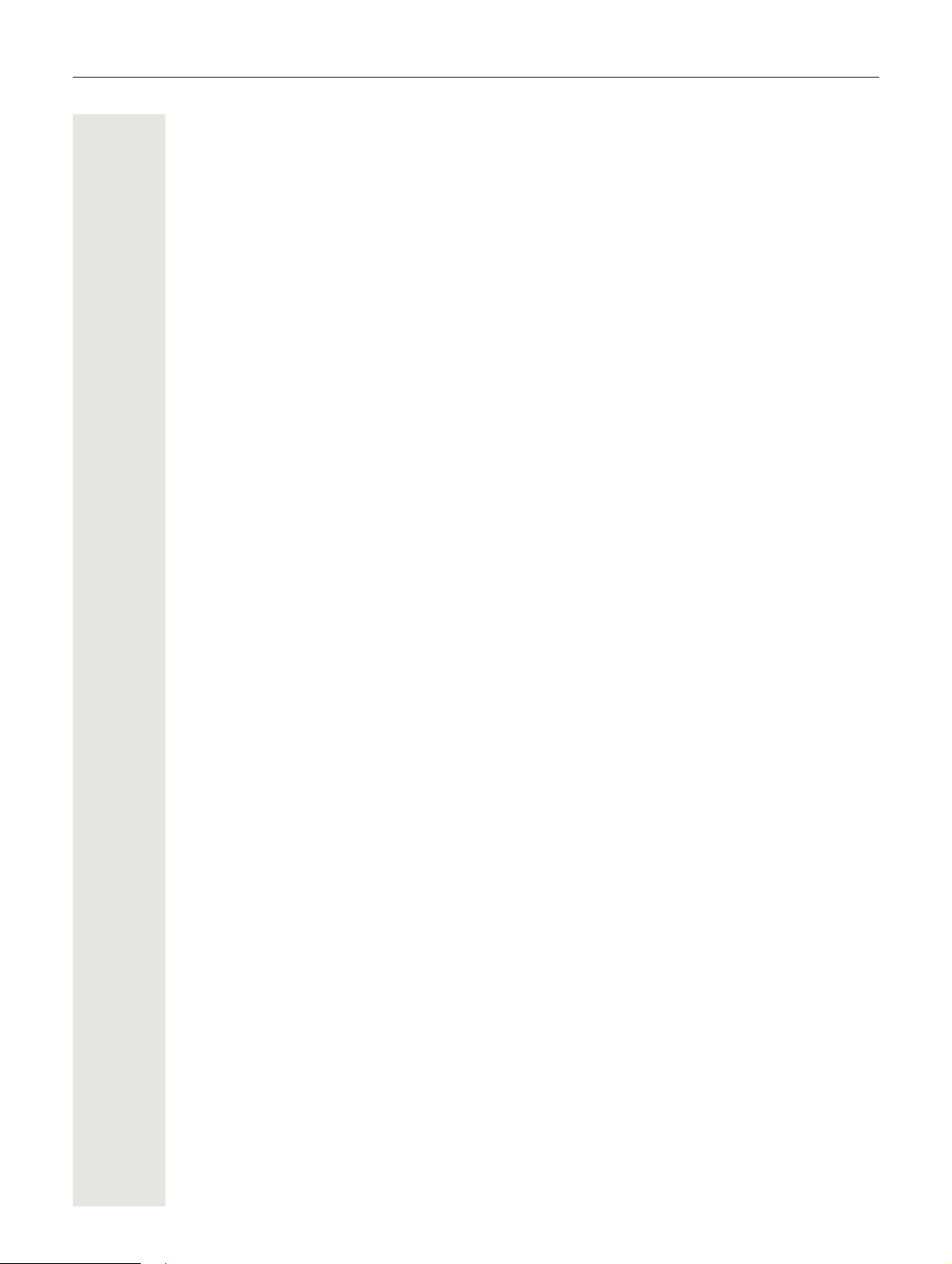
10 Inhaltsverzeichnis
Rufton aus-/einschalten . . . . . . . . . . . . . . . . . . . . . . . . . . . . . . . . . . . . . . . . . . . . . . . . . . . . 151
Ton und Hinweis bei ungesicherter Sprachverbindung . . . . . . . . . . . . . . . . . . . . . . . . . . . . 151
Display-Sprache . . . . . . . . . . . . . . . . . . . . . . . . . . . . . . . . . . . . . . . . . . . . . . . . . . . . . . . . . . . . 152
Format für Zeitanzeige . . . . . . . . . . . . . . . . . . . . . . . . . . . . . . . . . . . . . . . . . . . . . . . . . . . . . . 153
Format für Datumsanzeige . . . . . . . . . . . . . . . . . . . . . . . . . . . . . . . . . . . . . . . . . . . . . . . . . . . . 154
Landesspezifische Einstellung . . . . . . . . . . . . . . . . . . . . . . . . . . . . . . . . . . . . . . . . . . . . . . . . . 155
Bildschirmschoner. . . . . . . . . . . . . . . . . . . . . . . . . . . . . . . . . . . . . . . . . . . . . . . . . . . . . . . . . . . 156
Bildschirmschoner aktivieren . . . . . . . . . . . . . . . . . . . . . . . . . . . . . . . . . . . . . . . . . . . . . . . . 156
Eigene Bilder für Bildschirmschoner hochladen . . . . . . . . . . . . . . . . . . . . . . . . . . . . . . . . . 156
Automatischer Bildschirmschoner-Start. . . . . . . . . . . . . . . . . . . . . . . . . . . . . . . . . . . . . . . . 157
Anzeigezeit für Bildschirmschoner einstellen. . . . . . . . . . . . . . . . . . . . . . . . . . . . . . . . . . . . 158
Zurück zum Hauptmenü nach einem Timeout . . . . . . . . . . . . . . . . . . . . . . . . . . . . . . . . . . . 159
Startbildschirm einstellen . . . . . . . . . . . . . . . . . . . . . . . . . . . . . . . . . . . . . . . . . . . . . . . . . . . 159
Kontrast für OpenScape Key Module 600. . . . . . . . . . . . . . . . . . . . . . . . . . . . . . . . . . . . . . . . . 161
Helligkeit für OpenScape Key Module 600 . . . . . . . . . . . . . . . . . . . . . . . . . . . . . . . . . . . . . . . . 162
Energiesparmodus . . . . . . . . . . . . . . . . . . . . . . . . . . . . . . . . . . . . . . . . . . . . . . . . . . . . . . . . . . 163
Sommerzeit einstellen. . . . . . . . . . . . . . . . . . . . . . . . . . . . . . . . . . . . . . . . . . . . . . . . . . . . . . . . 164
Differenz zwischen Sommer- und Winterzeit einstellen. . . . . . . . . . . . . . . . . . . . . . . . . . . . 164
Automatische Sommerzeiteinstellung . . . . . . . . . . . . . . . . . . . . . . . . . . . . . . . . . . . . . . . . . . . . 165
Datum und Uhrzeit anzeigen. . . . . . . . . . . . . . . . . . . . . . . . . . . . . . . . . . . . . . . . . . . . . . . . . . . 166
Uhrzeit überprüfen . . . . . . . . . . . . . . . . . . . . . . . . . . . . . . . . . . . . . . . . . . . . . . . . . . . . . . . . 166
Datum überprüfen . . . . . . . . . . . . . . . . . . . . . . . . . . . . . . . . . . . . . . . . . . . . . . . . . . . . . . . . 166
Netzwerkinformationen anzeigen . . . . . . . . . . . . . . . . . . . . . . . . . . . . . . . . . . . . . . . . . . . . . . . 167
Benutzerdaten zurücksetzen. . . . . . . . . . . . . . . . . . . . . . . . . . . . . . . . . . . . . . . . . . . . . . . . . . . 169
Zurücksetzen durchführen . . . . . . . . . . . . . . . . . . . . . . . . . . . . . . . . . . . . . . . . . . . . . . . . . . 169
SD-Karte . . . . . . . . . . . . . . . . . . . . . . . . . . . . . . . . . . . . . . . . . . . . . . . . . . . . . . . . . . . . . . . . . . 170
Anrufumleitung einrichten . . . . . . . . . . . . . . . . . . . . . . . . . . . . . . . . . . . . . . . . . . . . . . . . . . . . . 171
Umleitung verwenden . . . . . . . . . . . . . . . . . . . . . . . . . . . . . . . . . . . . . . . . . . . . . . . . . . . . . 171
Sofortige Umleitung aus- oder einschalten . . . . . . . . . . . . . . . . . . . . . . . . . . . . . . . . . . . . . 172
Zielrufnummern für Umleitung speichern. . . . . . . . . . . . . . . . . . . . . . . . . . . . . . . . . . . . . . . 172
Zielrufnummern kopieren und einfügen . . . . . . . . . . . . . . . . . . . . . . . . . . . . . . . . . . . . . . . . 174
Umleitungsart aktivieren/deaktivieren . . . . . . . . . . . . . . . . . . . . . . . . . . . . . . . . . . . . . . . . . 175
Dauer der Rufsignalisierung vor einer Umleitung bei Nichtmelden festlegen . . . . . . . . . . . 175
Umleitungskette . . . . . . . . . . . . . . . . . . . . . . . . . . . . . . . . . . . . . . . . . . . . . . . . . . . . . . . . . . 176
CTI-Anrufe. . . . . . . . . . . . . . . . . . . . . . . . . . . . . . . . . . . . . . . . . . . . . . . . . . . . . . . . . . . . . . . . . 177
Auto-Antwort und Piepton . . . . . . . . . . . . . . . . . . . . . . . . . . . . . . . . . . . . . . . . . . . . . . . . . . 177
Piepton bei Auto-Wiederaufnahme . . . . . . . . . . . . . . . . . . . . . . . . . . . . . . . . . . . . . . . . . . . 178
Halteerinnerungston ein-/ausschalten. . . . . . . . . . . . . . . . . . . . . . . . . . . . . . . . . . . . . . . . . . . . 179
Zeit für Halteerinnerung festlegen. . . . . . . . . . . . . . . . . . . . . . . . . . . . . . . . . . . . . . . . . . . . . . 179
Halten und Auflegen ein-/ausschalten . . . . . . . . . . . . . . . . . . . . . . . . . . . . . . . . . . . . . . . . . . . 180
Musik im Wartezustand. . . . . . . . . . . . . . . . . . . . . . . . . . . . . . . . . . . . . . . . . . . . . . . . . . . . . . . 181
Zusammenschalten erlauben . . . . . . . . . . . . . . . . . . . . . . . . . . . . . . . . . . . . . . . . . . . . . . . . . 181
Anrufweiterleitung erlauben . . . . . . . . . . . . . . . . . . . . . . . . . . . . . . . . . . . . . . . . . . . . . . . . . . . 182
Zweitanruf erlauben . . . . . . . . . . . . . . . . . . . . . . . . . . . . . . . . . . . . . . . . . . . . . . . . . . . . . . . . . 183
Teilnehmer durch Auflegen verbinden . . . . . . . . . . . . . . . . . . . . . . . . . . . . . . . . . . . . . . . . . . . 184
Gesprächsübergabe erlauben. . . . . . . . . . . . . . . . . . . . . . . . . . . . . . . . . . . . . . . . . . . . . . . . . . 185
Einstellungen für Wahlverzögerung . . . . . . . . . . . . . . . . . . . . . . . . . . . . . . . . . . . . . . . . . . . . . 186
„Besetzt beim Wählen“ erlauben. . . . . . . . . . . . . . . . . . . . . . . . . . . . . . . . . . . . . . . . . . . . . . . . 187
„Übergabe vor Melden“ erlauben . . . . . . . . . . . . . . . . . . . . . . . . . . . . . . . . . . . . . . . . . . . . . . . 188
Sofortwahl ein-/ausschalten . . . . . . . . . . . . . . . . . . . . . . . . . . . . . . . . . . . . . . . . . . . . . . . . . . . 189
Rückruf zulassen. . . . . . . . . . . . . . . . . . . . . . . . . . . . . . . . . . . . . . . . . . . . . . . . . . . . . . . . . . . . 190
Konferenz erlauben. . . . . . . . . . . . . . . . . . . . . . . . . . . . . . . . . . . . . . . . . . . . . . . . . . . . . . . . . . 191
Konferenz verlassen erlauben . . . . . . . . . . . . . . . . . . . . . . . . . . . . . . . . . . . . . . . . . . . . . . . . . 192
Circuit einstellen . . . . . . . . . . . . . . . . . . . . . . . . . . . . . . . . . . . . . . . . . . . . . . . . . . . . . . . . . . . . 193
Page 11
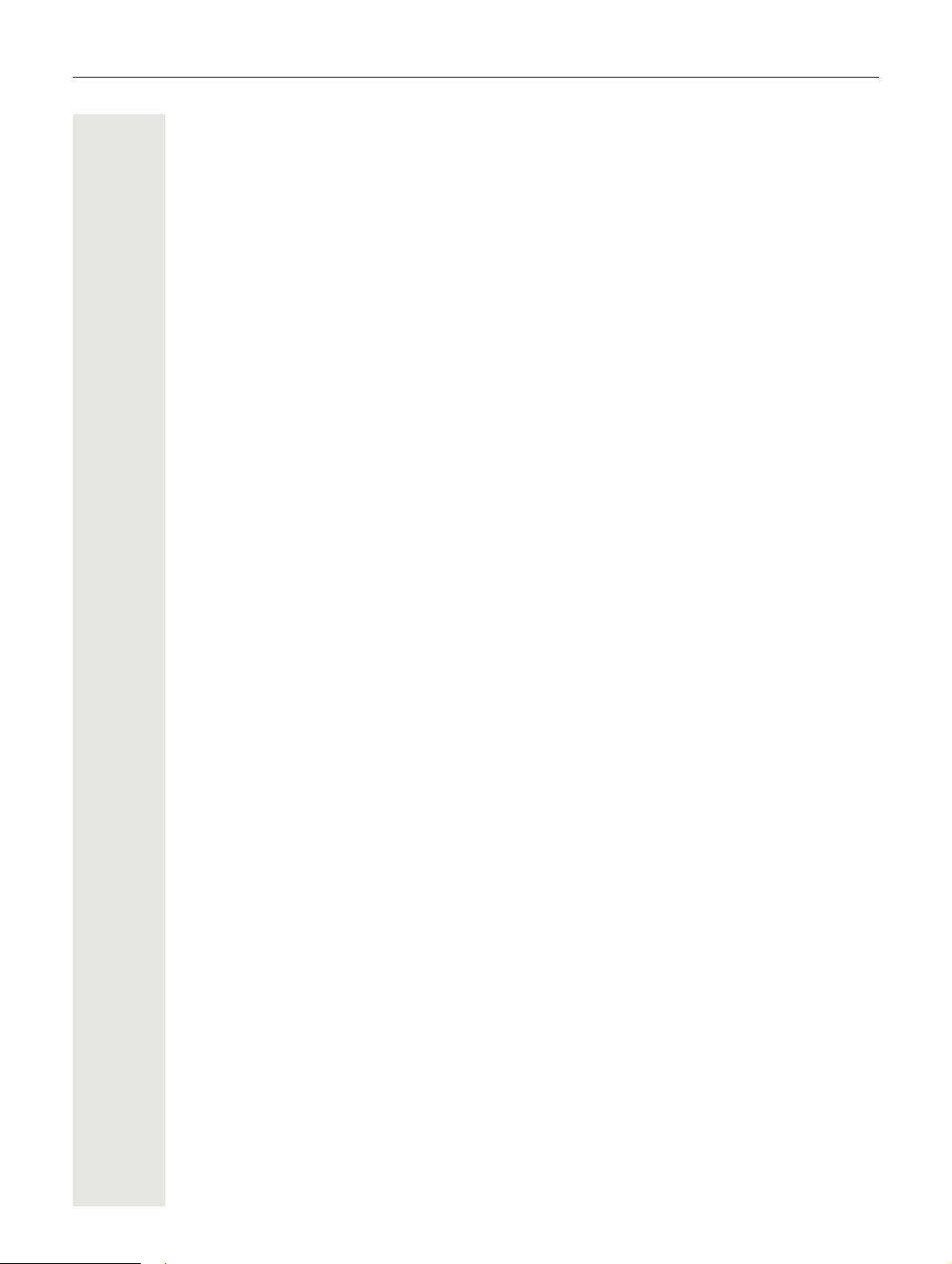
Inhaltsverzeichnis 11
Anrufprotokollierung . . . . . . . . . . . . . . . . . . . . . . . . . . . . . . . . . . . . . . . . . . . . . . . . . . . . . . . . . 194
Protokollierung/deaktivieren. . . . . . . . . . . . . . . . . . . . . . . . . . . . . . . . . . . . . . . . . . . . . . . . . 194
Aufzeichnung entgangener Anrufe anzeigen. . . . . . . . . . . . . . . . . . . . . . . . . . . . . . . . . . . . 195
Gesprächsaufzeichnung . . . . . . . . . . . . . . . . . . . . . . . . . . . . . . . . . . . . . . . . . . . . . . . . . . . . . . 196
Betriebsarten der Aufzeichnung. . . . . . . . . . . . . . . . . . . . . . . . . . . . . . . . . . . . . . . . . . . . . . 196
Erläuterungen zur Aufzeichnung . . . . . . . . . . . . . . . . . . . . . . . . . . . . . . . . . . . . . . . . . . . . . 197
Gespräche aufzeichnen . . . . . . . . . . . . . . . . . . . . . . . . . . . . . . . . . . . . . . . . . . . . . . . . . . . . 198
Diagnosedaten . . . . . . . . . . . . . . . . . . . . . . . . . . . . . . . . . . . . . . . . . . . . . . . . . . . . . . . . . . . . . 203
Individuelle Einstellungen mit Auswirkungen auf die Energieeffizienz . . . . . . . . . . . . . . . . . . 205
Web-Schnittstelle (WBM). . . . . . . . . . . . . . . . . . . . . . . . . . . . 206
Web-Schnittstelle öffnen . . . . . . . . . . . . . . . . . . . . . . . . . . . . . . . . . . . . . . . . . . . . . . . . . . . . . . 206
Administratorseiten . . . . . . . . . . . . . . . . . . . . . . . . . . . . . . . . . . . . . . . . . . . . . . . . . . . . . . . 207
Benutzerseiten . . . . . . . . . . . . . . . . . . . . . . . . . . . . . . . . . . . . . . . . . . . . . . . . . . . . . . . . . . . 207
Lizenzen. . . . . . . . . . . . . . . . . . . . . . . . . . . . . . . . . . . . . . . . . . . . . . . . . . . . . . . . . . . . . . . . 207
Benutzermenü . . . . . . . . . . . . . . . . . . . . . . . . . . . . . . . . . . . . . . . . . . . . . . . . . . . . . . . . . . . 208
ale Ratgeber . . . . . . . . . . . . . . . . . . . . . . . . . . . . . . . . . . . . . 213
Pflege des Telefons . . . . . . . . . . . . . . . . . . . . . . . . . . . . . . . . . . . . . . . . . . . . . . . . . . . . . . . . 213
Funktionsstörungen beheben . . . . . . . . . . . . . . . . . . . . . . . . . . . . . . . . . . . . . . . . . . . . . . . . . . 213
Reparatur und Recycling-Konzept, Erweiterbarkeit der Leis-
tungsfähigkeit. . . . . . . . . . . . . . . . . . . . . . . . . . . . . . . . . . . . . 216
Recycling und Entsorgung von Endgeräten der OpenScape Desk Phone Familie . . . . . . . . 216
Rückgabe der OpenScape Desk Phone Altgeräte. . . . . . . . . . . . . . . . . . . . . . . . . . . . . . . . 216
Reparatursicherheit und Ersatzteilversorgung . . . . . . . . . . . . . . . . . . . . . . . . . . . . . . . . . . . . . 217
Erweiterbarkeit der Leistungsfähigkeit . . . . . . . . . . . . . . . . . . . . . . . . . . . . . . . . . . . . . . . . . . 217
Besonderheiten beim Betrieb an einer OpenScape 4000 . . . 218
Passiv unterstützte Funktionen . . . . . . . . . . . . . . . . . . . . . . . . . . . . . . . . . . . . . . . . . . . . . . . . 218
Nicht unterstützte Funktionen . . . . . . . . . . . . . . . . . . . . . . . . . . . . . . . . . . . . . . . . . . . . . . . . . . 218
Stichwortverzeichnis . . . . . . . . . . . . . . . . . . . . . . . . . . . . . . . 219
Page 12

12 Allgemeine Informationen
Allgemeine Informationen
Über diese Bedienungsanleitung
Die Informationen in diesem Dokument enthalten allgemeine Beschreibungen
der technischen Möglichkeiten, welche im Einzelfall nicht immer vorliegen müssen. Die gewünschten Leistungsmerkmale sind im Einzelfall bei Vertragsabschluss festzulegen.
Wenn an Ihrem Telefon eine Funktion nicht wie beschrieben verfügbar ist, dann
kann dies folgende Ursachen haben:
• Die Funktion ist für Sie und Ihr Telefon nicht eingerichtet – bitte wenden Sie
sich an Ihre Systembetreuung.
• Ihre Kommunikationsplattform verfügt nicht über diese Funktion – bitte wenden Sie sich an Ihren Vertriebspartner zur Hochrüstung.
Ihr Telefon kann an einer OpenScape 4000 Telefonanlage betrieben werden.
Einzelne Telefon-Leistungsmerkmale können an einer OpenScape 4000 von
den Beschriebenen abweichen.
Dieses Symbol bei der Überschrift eines Abschnittes weist Sie darauf hin,
dass das Leistungsmerkmal an einer OpenScape 4000-Telefonanlage
nicht zur Verfügung steht.
Weitere Besonderheiten beim Betrieb an einer OpenScape 4000 finden Sie auf
Seite 218.
Diese Bedienungsanleitung wird Ihnen helfen, das OpenScape Desk Phone
CP600/CP600E und dessen Funktionen kennen zu lernen. Sie enthält wichtige
Informationen für den sicheren und ordnungsgemäßen Betrieb des OpenScape
Desk Phone CP600/CP600E. Befolgen Sie bitte diese Anleitungen genau, damit
Bedienungsfehler vermieden werden und Sie Ihr multifunktionales Telefon im
Netzwerk optimal nutzen können.
Diese Bedienungsanleitung sollte von jeder Person gelesen und befolgt werden,
die das OpenScape Desk Phone CP600/CP600E installiert, bedient oder programmiert.
Zu Ihrer eigenen Sicherheit lesen Sie bitte sorgfältig den Abschnitt mit den
Sicherheitshinweisen. Befolgen Sie diese Anweisungen genau, damit Sie
weder sich selbst noch andere gefährden und auch das Gerät nicht beschädigt wird.
Diese Bedienungsanleitung ist benutzerfreundlich aufgebaut. Das heißt, Sie
werden Schritt für Schritt durch die Bedienung des OpenScape Desk Phone
CP600/CP600E geführt.
Administrative Aufgaben sind in einem separaten Handbuch beschrieben. Die
Kurzbedienungsanleitung enthält eine schnelle und zuverlässige Erläuterung oft
genutzter Funktionen.
Page 13
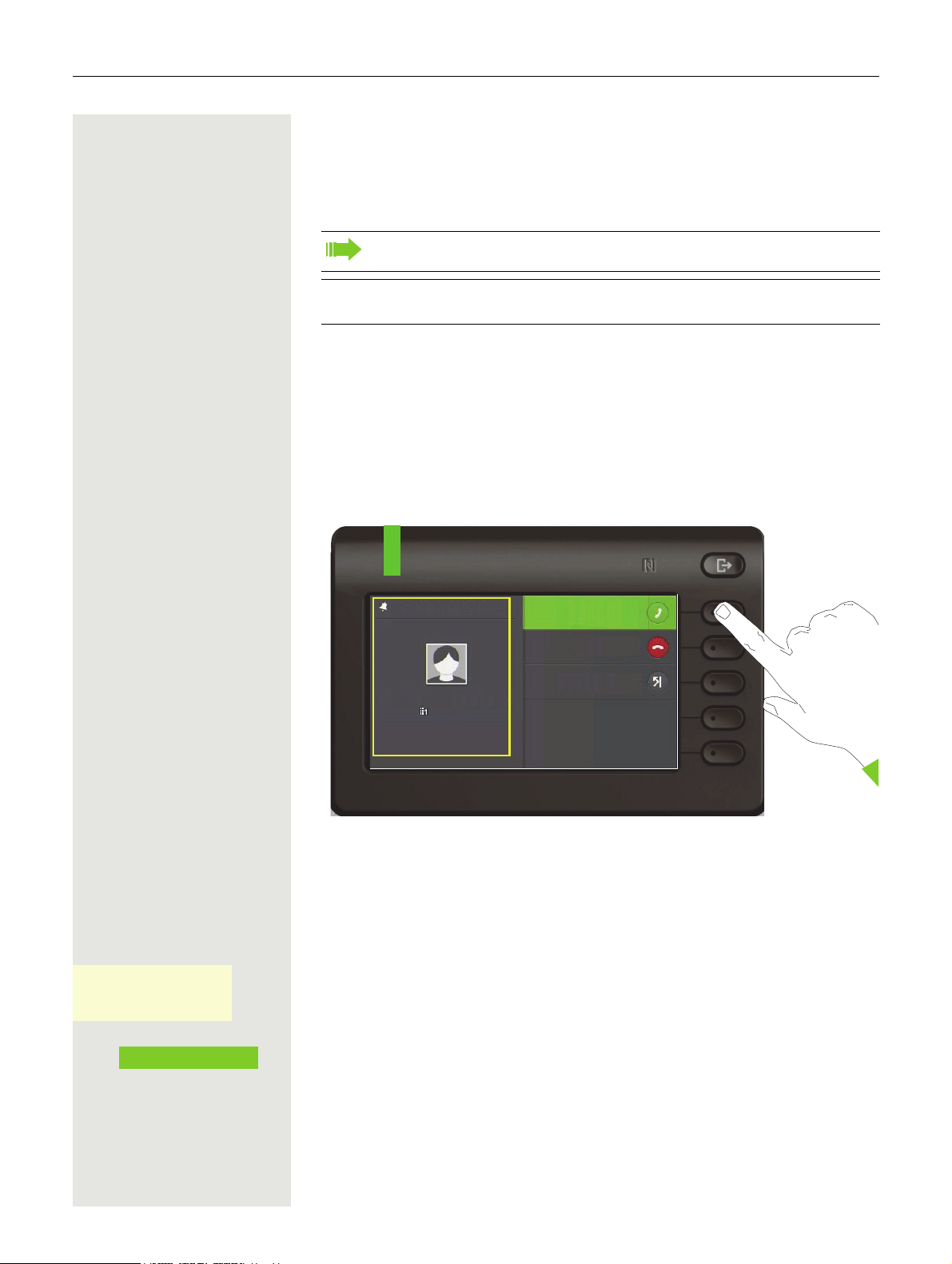
Allgemeine Informationen 13
ñ
Beantworten
Ablehnen
Weiterleiten
Andre-Marie Ampere
3336
Ankommender Ruf
Beschreibungs-Symbole in diesem Handbuch
Hinweise
z Weist auf eine Einstellung über die Web-Schnittstelle hin.
Weist auf zusätzliche wichtige Informationen zur Handhabung hin.
Weist auf einen erforderlichen Eingriff des Administrators hin.
Darstellungen für die Beschreibung der Bedienung
Ausgewählte Aktion
Original-Darstellung im Display
Ankommender Ruf
t
Andre-Marie Ampere
3336
Beantworten
O
_
Z
Schritt-für-Schritt-Darstellung in der Bedienungsanleitung
Um die Lesbarkeit in der Bedienungsanleitung zu gewährleisten, wird auf die
Wiedergabe eines dunklen Hintergrunds in der Schritt-für-Schritt-Darstellung
verzichtet.
Der linke Informationsbereich wird in einem linksbündigen Feld dargestellt.
Ist eine Aktion ausgewählt, so wird sie rechtsbündig und grün dargestellt. Mit
dem Softkey wird die Aktion ausgeführt.
Alternativ kann die ausgewählte Funktion auch mit der Taste Z des Naviga-
tors (
Seite 23) bestätigt werden.
Page 14
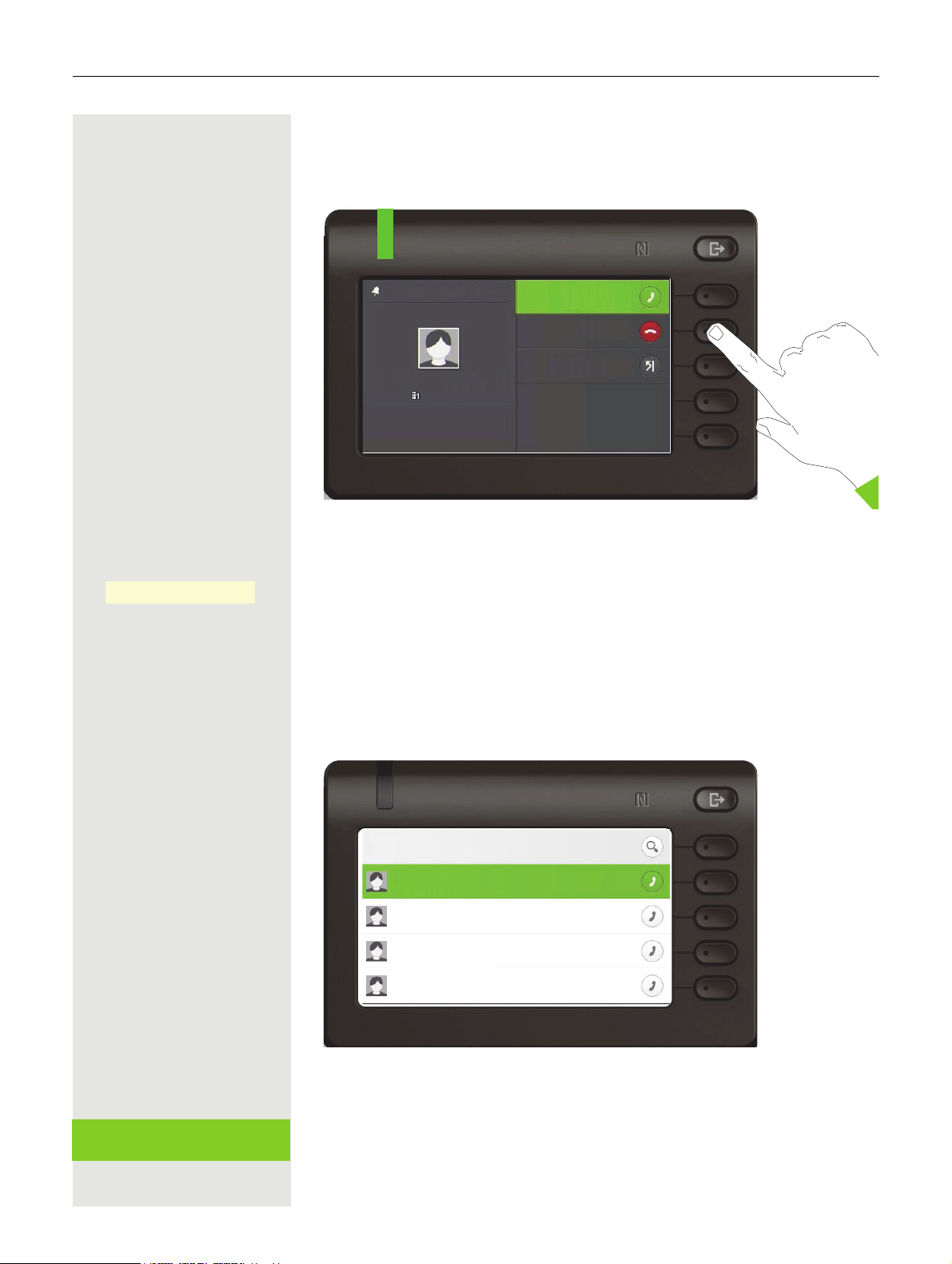
14 Allgemeine Informationen
Beantworten
Ablehnen
Weiterleiten
Andre-Marie Ampere
3336
Ankommender Ruf
Konversationen
Daniel Bernoulli
b Empfangener Anruf {1}(1:35:50)
9:44
Andre-Marie Ampere
b Empfangener Anruf {1}(45:56)
8:45
Georg Simon Ohm
Isaac Newton
-
Nicht ausgewählte Aktion
Darstellung im Displays
Ablehnen
P
_
Schritt-für-Schritt-Darstellung in der Bedienungsanleitung
Ist eine Aktion nicht selektiert so wird sie rechtsbündig und hell dargestellt. Der
dazugehörende Softkey wird mit abgebildet. Die Aktion kann mit Drücken des
Softkeys ausgeführt werden ohne dass sie ausgewählt wurde.
Konversationsdisplay
Im Ruhezustand des Telefons ist der erste Eintrag der Konversations-Liste ausgewählt.
Daniel Bernoulli
Empfangener Anruf {1} (1:35:50)
b
-
11:22
O
Darstellung einer ausgewählten Konversation
Ist eine Konversation (ist zugleich Kontakt und Historie) in der Liste ausgewählt,
so wird sie grün dargestellt. Diese Beschreibung wird nur dann verwendet, wenn
sie zum Verständnis beiträgt. In der Regel erfolgt die Darstellung wie folgt:
Page 15
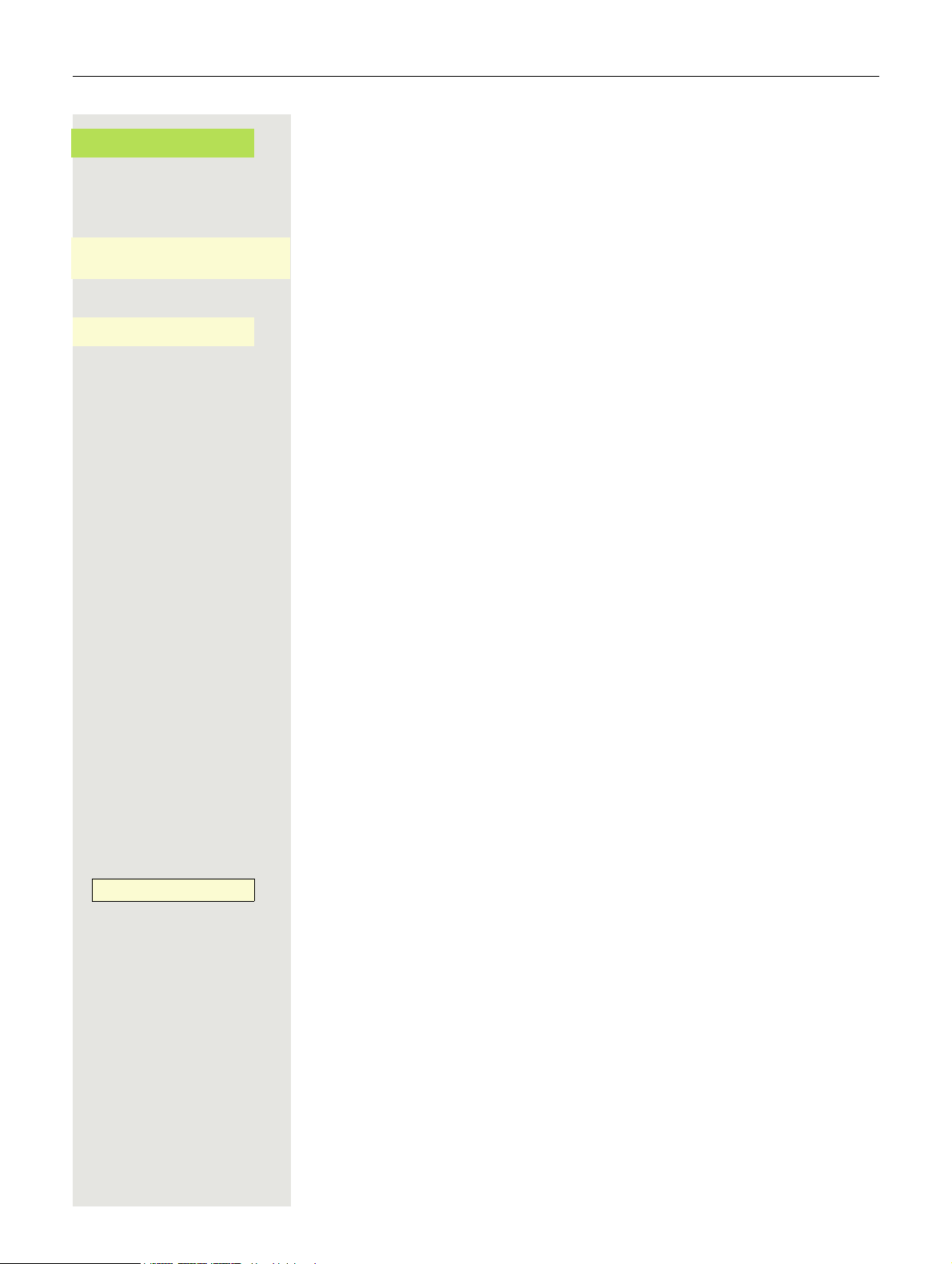
Allgemeine Informationen 15
Daniel Bernoull
Andre-Marie Ampere
Empfangener Anruf {1}(45:56)
b
Andre-Marie Ampere
-
O
_
Ausgewählte Konversation mit dem Softkey bestätigen, um die Verbindung herzustellen oder mit der Taste
« das Kontextmenü öffnen.
Darstellung einer nicht ausgewählten Konversation
11:22
O
O
_
Eine nicht ausgewählte Konversation wird hell dargestellt. Diese Beschreibung
wird nur dann verwendet, wenn sie zum Verständnis beiträgt. In der Regel erfolgt die Darstellung wie folgt:
Direkt mit dem Softkey anrufen, um die Verbindung herzustellen.
Navigation und Aktion in Listen
€ μ Auswählen in der Auswahlliste und Verschieben der Liste mit den Tasten des
Navigators.
€ Mit langem Drücken an das Ende der Liste springen.
μ Mit langem Drücken an den Anfang der Liste springen.
^ Zurückgehen.
« Kontakte und Details öffnen. In eine Ebene tiefer wechseln.
ä
Anklopfen
_ Ausführen der Softkey-Aktion im Listenelement.
Z Hat die gleiche Funktion wie mit Softkey wirkt aber nur auf ein ausgewähltes
Element.
OpenScape Key Module 600
Für den Fall, dass ein OpenScape Key Module 600 angeschlossen ist, können
auf die Tasten Funktionen und Rufnummern programmiert sein.
Die programmierten Funktions- bzw. Zielwahltasten werden in der Bedienungsanleitung folgendermaßen abgebildet:
R
_
Die hier abgebildete Taste des OpenScape Key Module 600 wird in der Bedienungsanleitung als Funktionstaste bezeichnet.
Page 16
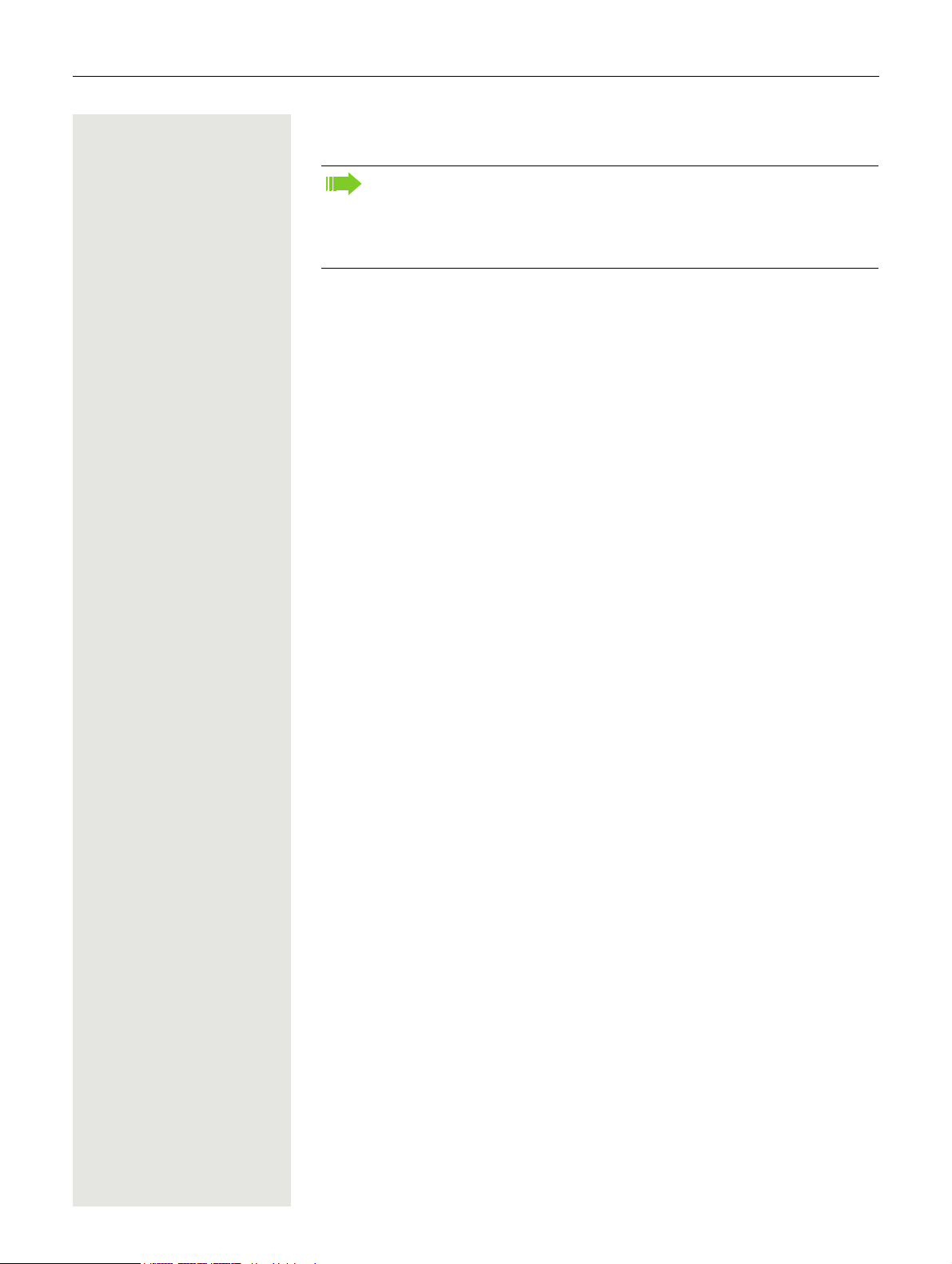
16 Allgemeine Informationen
Service
Der Service kann nur bei Problemen oder Defekten am Gerät selbst Hilfestellung leisten.
Sollten Sie Fragen zum Betrieb haben, wird Ihnen Ihr Fachhändler oder
ein Netzwerkadministrator gerne weiterhelfen. Sollten Sie Fragen zum Telefonanschluss haben, wenden Sie sich bitte an Ihren Netzanbieter.
Wählen Sie bei Problemen oder Defekten am Gerät bitte die Service-Rufnummer Ihres Landes.
Bestimmungsgemäßer Gebrauch
Das OpenScape Desk Phone CP600/CP600E Telefon wurde als Gerät für die
Sprachübertragung und zum Anschluss an ein LAN entwickelt und soll auf einem Schreibtisch Platz finden. Es kann allerdings auch als Einzelplatzgerät betrieben werden. Jegliche sonstige Nutzung gilt als nicht bestimmungsgemäß.
Informationen zum Telefontyp
Die Bezeichnungsdaten des Telefons finden Sie auf der Unterseite des Geräts;
darauf ist die genaue Produktbezeichnung und die Seriennummer angegeben.
Eventuell erforderliche Angaben zur Kommunikationsplattform erhalten Sie von
Ihrem zuständigen Administrator.
Diese Daten müssen Sie bei Kontakt mit der Service-Abteilung stets angeben,
wenn Probleme oder Störungen auftreten.
Freisprechqualität und Display-Lesbarkeit
• Um eine gute Freisprechqualität zu gewährleisten, achten Sie darauf, den Bereich vor dem Mikrofon frei zu halten (vorne rechts).
Die optimale Distanz beträgt ca. 50 cm.
• Um die bestmögliche Lesbarkeit am Display zu erreichen, gehen Sie wie folgt
vor:
– Richten Sie das Display durch Drehen des Telefons und Kippen des Dis-
plays so aus, dass Sie möglichst frontal auf das Display blicken und dabei
Lichtreflexe im Display vermeiden.
SingleLine-Telefon/MultiLine-Telefon
Ihr OpenScape Desk Phone CP600/CP600E ist „multilinefähig“ . Dies bedeutet,
dass an Ihrem Telefon, im Gegensatz zu SingleLine-Telefonen, mehrere Leitungen eingerichtet werden können. Jede dieser Leitungen verfügt über eine eigene Rufnummer, über die Sie Anrufe tätigen, bzw. annehmen können.
Die frei programmierbaren Tasten werden an einem MultiLine-Telefon als Leitungstasten eingerichtet
Einen Überblick über die eingerichteten Leitungen, sowie deren aktuellen Status
bietet die Leitungsübersicht, die als zusätzliches Register in der „TelefonieOberfläche“ erscheint
Beim Telefonieren mit einem MultiLine-Telefon müssen Sie einige Besonderheiten beachten
Seite 126.
Seite 51.
Seite 51.
Page 17
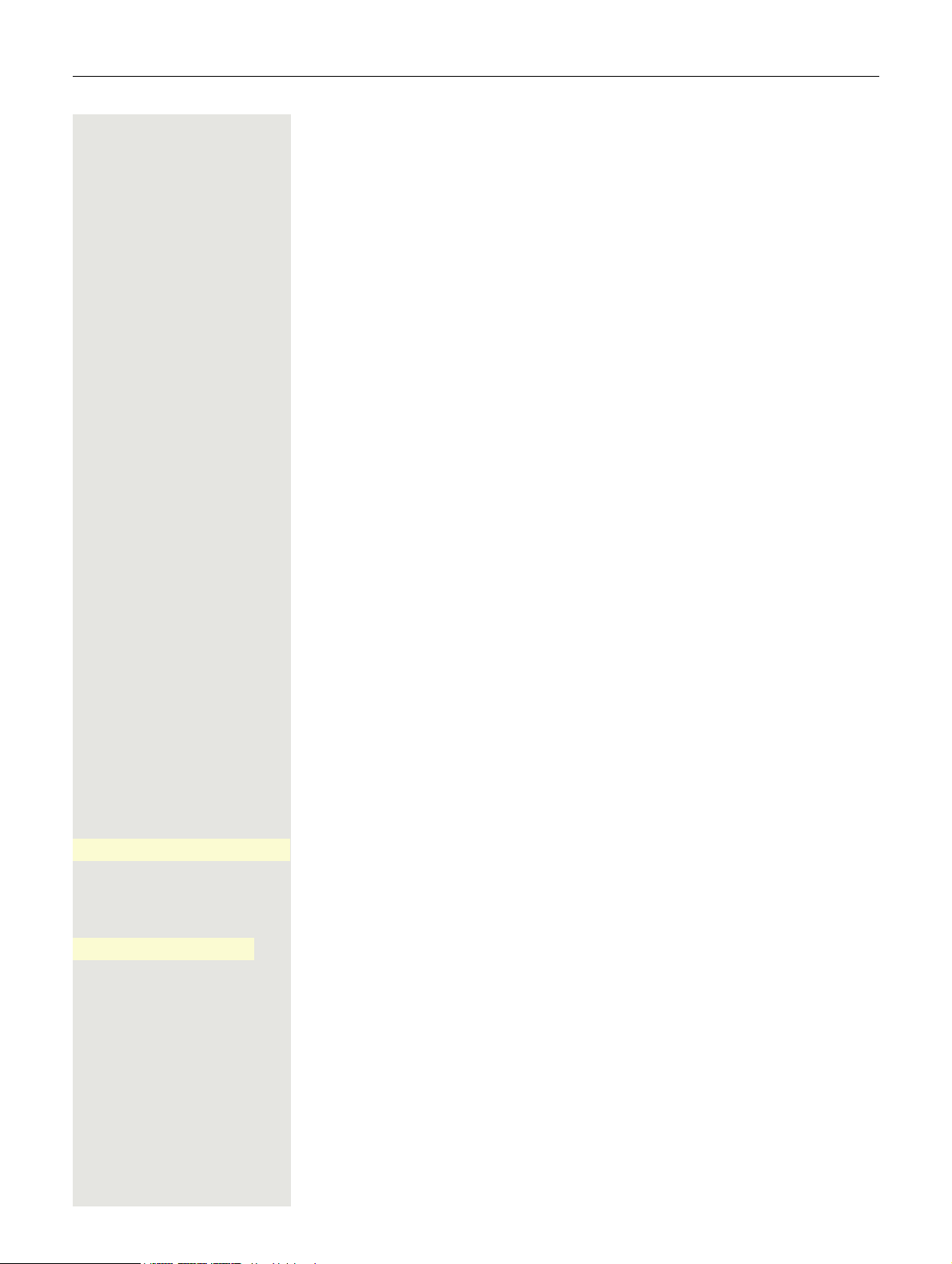
17
Fernkonfiguration für Cloud Diensteanbieter
Von der Werkseinstellung zum betriebsbereiten Telefon
Dieses Kapitel beschreibt den Ablauf der Fernkonfiguration von der Werkseinstellung zum betriebsbereiten Telefon. Sollte Ihr Telefon bereits betriebsbereit
sein, so lesen Sie bitte ab dem Kapitel ”Das OpenScape Desk Phone CP600/
CP600E kennenlernen (
Ihr neues OpenScape Desk Phone CP600/CP600E kann von Ihnen über eine
Fernwartungsfunktion selbst in Betrieb genommen werden. Voraussetzungen
hierfür sind:
• Der Administrator hat Ihnen eine PIN zur Erstinbetriebnahme zur Verfügung
gestellt.
• Sie verfügen über eine LAN Verbindung mit Zugang zum Internet.
• Sie haben ein neues OpenScape Desk Phone CP600/CP600E, das Sie über
die Fernwartungsfunktion in Betrieb nehmen wollen.
Seite 19)” weiter.
PIN eingeben...
©
123456789
©
Das Telefon in Betrieb nehmen
Verbinden Sie das Telefon mit dem LAN. Falls die Stromversorgung nicht über
das LAN-Kabel erfolgt, schließen Sie ggf. ein Netzteil an (bei PoE wird dieses
nicht gebraucht). Das Telefon sollte jetzt booten.
Das Telefon stellt durch die genannten Bedingungen fest, dass eine Fernkonfiguration durchgeführt werden soll und startet sie.
Fernkonfigurations-PIN eingeben
Nach dem ersten Start des Telefon überprüft dieses automatisch die Vorraussetzungen für die Fernkonfiguration. Sind diese erfüllt,
Q
j Geben Sie den PIN, den Sie von Ihrem Fachpersonal erhalten haben, ein. Es
_
Q
werden Sie aufgefordert, die Fernkonfigurations-PIN (Cloud-PIN) einzugeben.
werden nur numerische Zeichen akzeptiert.
Mit dem Softkey bestätigen
Page 18
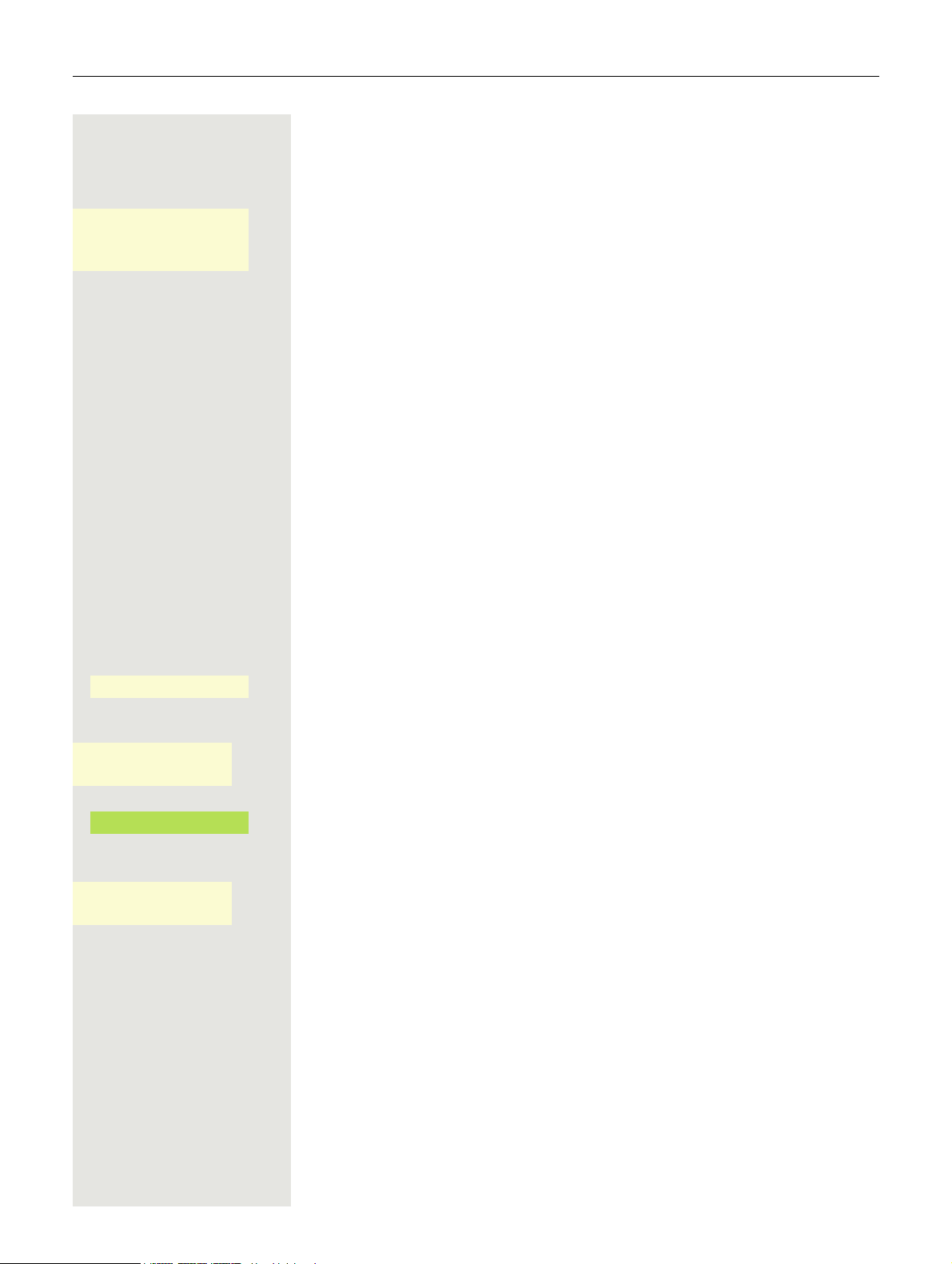
18
Frage Umleitungsserver...
Konfiguration läuft...
Fernkonfiguration abgeschlossen
Start der Fernkonfiguration
Haben Sie eine gültige PIN eingegeben, so startet automatisch die Fernkonfiguration Ihres Telefons. Am Display erhalten Sie folgende Meldungen:
Die Konfiguration ist abgeschlossen und das Telefon ist mit den erforderlichen
Einstellungen betriebsbereit. Sie können telefonieren.
Während der Fernkonfiguration kann es vorkommen, dass eine neue Betriebssystem-Software heruntergeladen und installiert wird. In diesem Fall bootet das
Telefon nach Abschluss der Konfiguration neu.
Fernkonfiguration abbrechen
Sie können vor Eingabe der PIN oder nach Eingabe einer ungültigen PIN den
Vorgang stoppen, um die Konfiguration manuell fortzusetzen.
1. Wenn Sie eine gültige PIN eingegeben haben, ist die Fernkonfiguration ab-
geschlossen. Ein Abbruch ist nicht mehr möglich.
2. Wenn nach einer gültigen PIN dennoch ein Fehler auftritt, so können Sie die
Fernkonfiguration durch einen einfachen Neustart des Telefons wiederholen.
3. Nach einem Abbruch können Sie den Vorgang ebenfalls durch einen Neu-
start des Telefons wiederholen solange Sie nicht mit der manuellen Konfiguration begonnen haben.
Abbrechen
„
Ladevorgang abbrechen
Bestätigt
„
Ladevorgang abgebrochen
Q
Q
_
_
Softkey drücken.
Sie erhalten die Meldung:
Softkey drücken, um den Abbruch zu bestätigen.
Sie erhalten die Meldung:
Das Telefon hat zu diesem Zeitpunkt die Werkseinstellung und muss von Ihnen
oder Ihrem Administrator manuell konfiguriert werden oder durch einen Neustart
des Telefons die Fernkonfiguration wiederholt werden.
Page 19
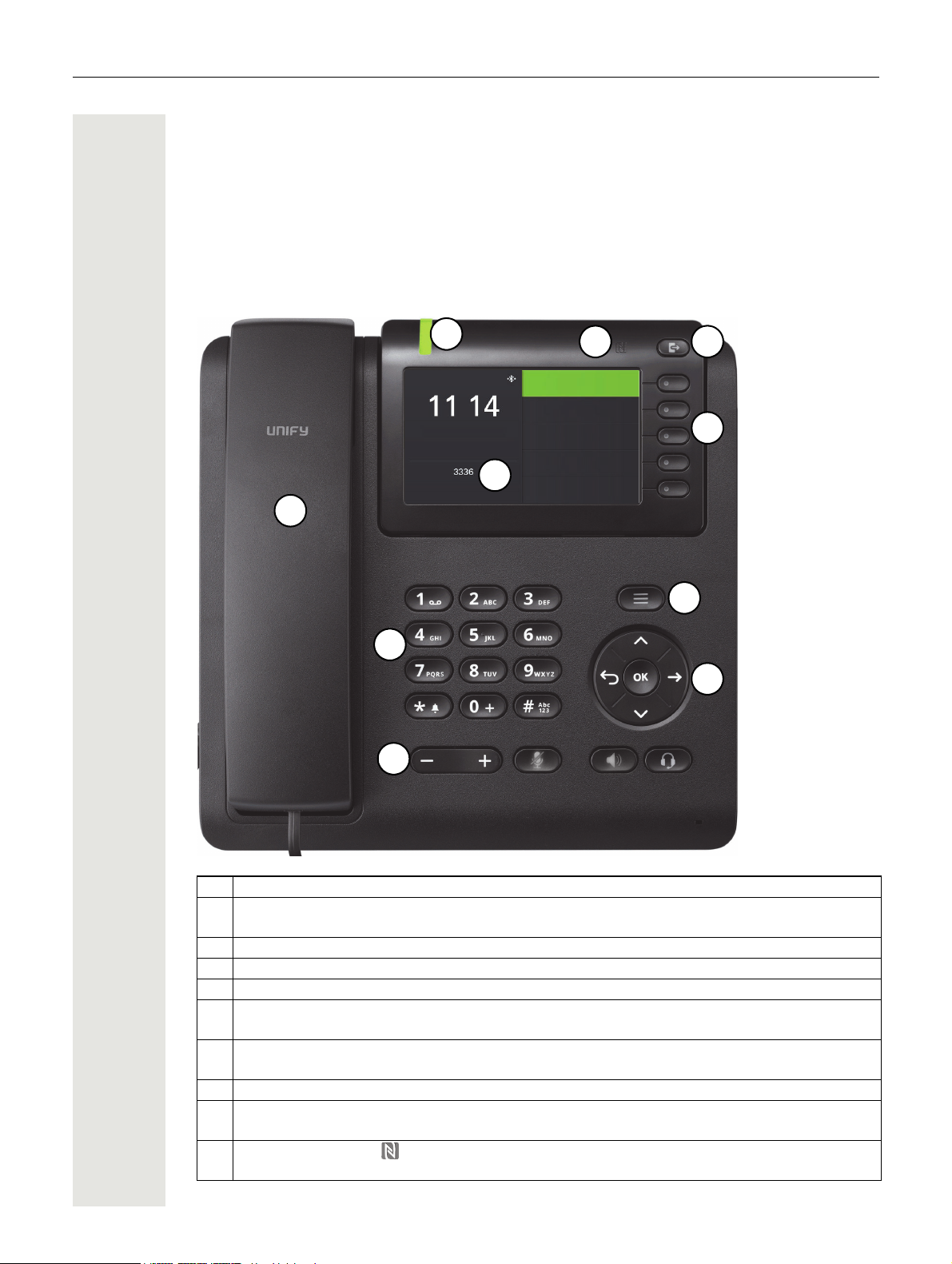
19
1
6
7
4
8
5
3
9
2
Dienstag 24 Sep 2015
Favoriten
Anrufbeantworter
Konversationen
Einstellungen
10
Das OpenScape Desk Phone CP600/CP600E kennenlernen
Die nachfolgenden Informationen dienen zum Kennenlernen häufig genutzter Bedienelemente
und Anzeigen im Display.
Die Bedienoberfläche Ihres Telefons
1 Mit dem Hörer können Sie wie gewohnt telefonieren.
Das Grafik-Display unterstützt Sie intuitiv bei der Bedienung des Telefons
2
Bitte beachten Sie, dass der Bildschirm auf dem CP600E in Graustufen angezeigt wird.
3 Mit der Taste Menü wechseln Sie zum Hauptmenü.
4 Mit dem Navigator navigieren Sie in den Anwendungen Ihres Telefons
5 Mit den Softkeys aktivieren Sie eine Funktion oder öffnen ein Menü
Um die Audio-Eigenschaften Ihres Telefons optimal einzurichten, stehen Ihnen die Audio-
6
tasten zu Verfügung
Über die Signalisierungs-LED werden eingehende Anrufe, neue Sprachnachrichten und
7
verpasste Anrufe optisch signalisiert
8 Die Wähltastatur dient zum Eingeben der Rufnummer und Schreiben von Text
Über die Taste Abwesenheit / Anrufumleitung öffnen Sie z. B. ein Menü, über das Sie die
9
sofortige Umleitung einrichten, oder den Anrufschutz einschalten können
NFC-Sender (Logo: ) zur einfachen Bluetooth-Koppelung
10
Bitte beachten Sie, dass Bluetooth und NFC nur auf dem CP600 verfügbar sind.
Seite 22.
Seite 52.
Seite 26.
Seite 23.
Seite 22.
Seite 24.
Seite 28.
Seite 92.
Page 20
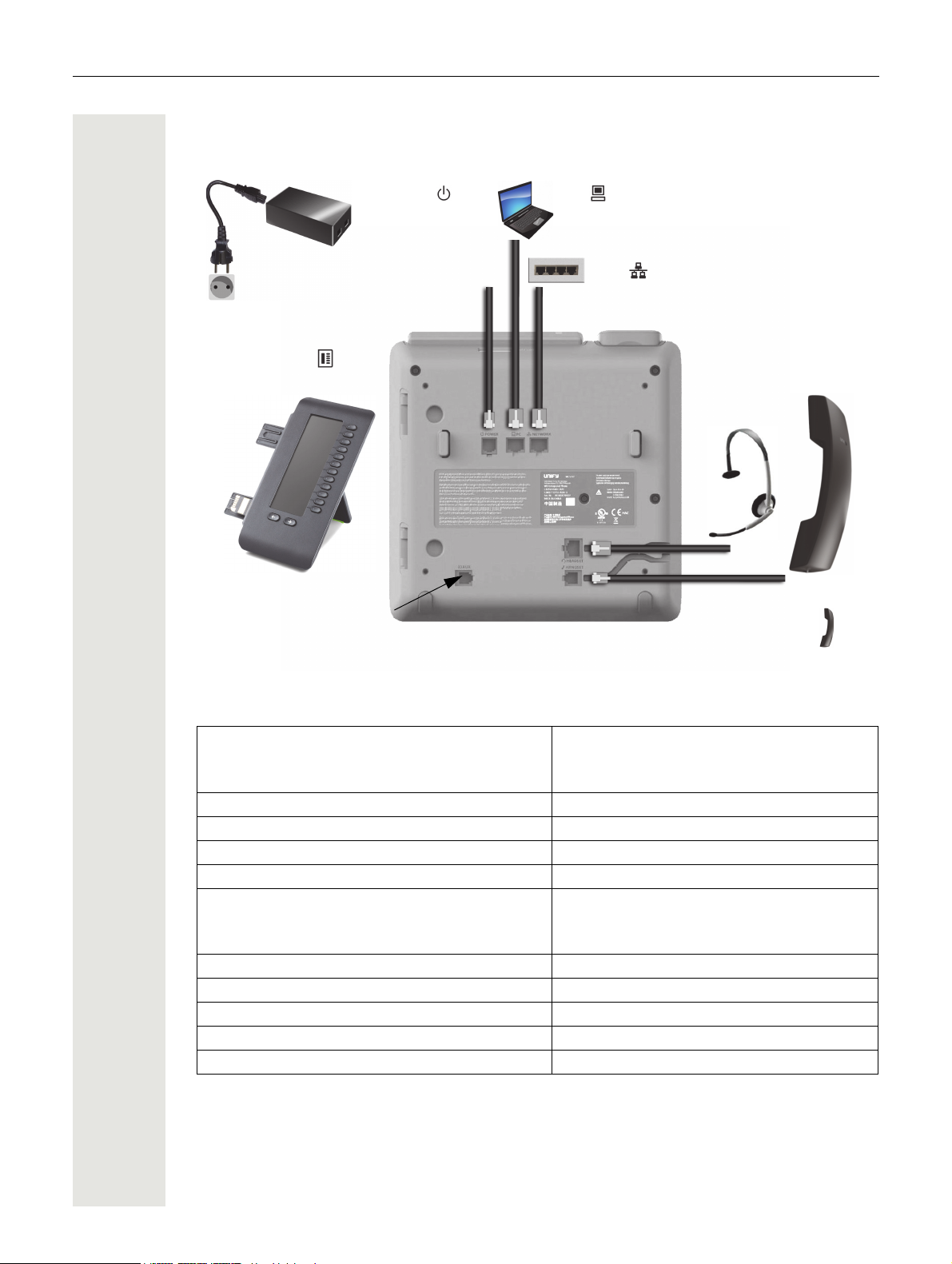
Anschlüsse auf der Unterseite des Telefons
Headset
Hörer
Netzwerk-Switch
PC
(z. B. Phone Manager)
Key Module
Service-Schnittstelle
Netzgerät
(wenn nötig)
Landesspezifisches Kabel
20
Eigenschaften Ihres OpenScape Desk Phone CP600/CP600E
4,3“ Farb-Grafik-Display, 480 x 272 Pixel.
Displaybauart
Displaybeleuchtung
Vollduplex Freisprechfunktion
Headset
Schnittstelle für Key Module
Bluetooth 4.1 Seite 104
10/100 Mbps Switch
1000 Mbps Switch Seite 21
Web-based Management (WBM) Seite 206
Signalisierungs-LED (rot/grün/orange)
OpenScape Key Module 600 optional
Seite 21
Bitte beachten Sie, dass der Bildschirm auf
dem CP600E in Graustufen angezeigt wird.
;
;
;
;
;
Bitte beachten Sie, dass Bluetooth und NFC
nur auf dem CP600 verfügbar sind.
;
;
;
;
;
Page 21
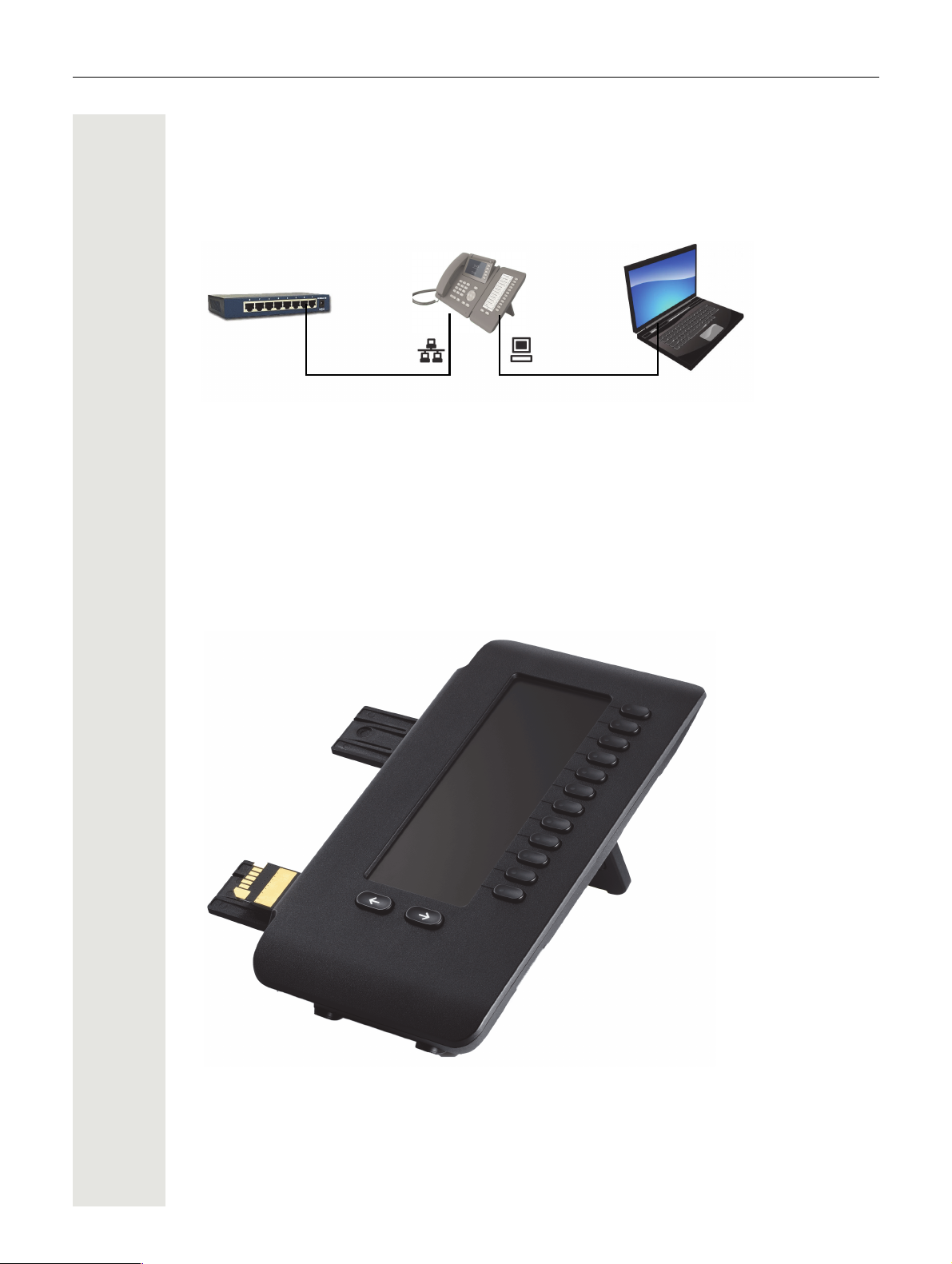
21
OpenScape Desk Phone CP600/CP600E Netzwerk-Switch PC
Netzwerk-Anschlüsse besser nutzen
Das OpenScape Desk Phone CP600 verfügt über einen Gigabit Ethernet-Switch. Das bedeutet,
Sie können auch einen PC mit einem Gigabit-LAN_Anschluss direkt über das Telefon mit dem
LAN verbinden. Die Verbindungsmöglichkeit von Telefon zu PC muss vom Administrator am Telefon erst aktiviert werden.
Durch diese Anschlussart sparen Sie einen Netzwerk-Anschluss des verwendeten Switches und
nutzen kürzere Leitungswege.
OpenScape Key Module 600
Das OpenScape Key Module 600 ist ein seitlich am Telefon zu montierendes Beistellgerät, das
Ihnen zusätzliche 12 beleuchtete, in zwei Ebenen freiprogrammierbare Funktionstasten bietet.
Diese Tasten können Sie nach Ihren Wünschen belegen und nutzen
Seite 48.
Die Abbildung zeigt das OpenScape Key Module 600. Sie können bis zu vier OpenScape Key Module 600 an OpenScape Desk Phone CP600 und bis zu zwei OpenScape Key Module 600 an
OpenScape Desk Phone CP600E anschließen.
Page 22
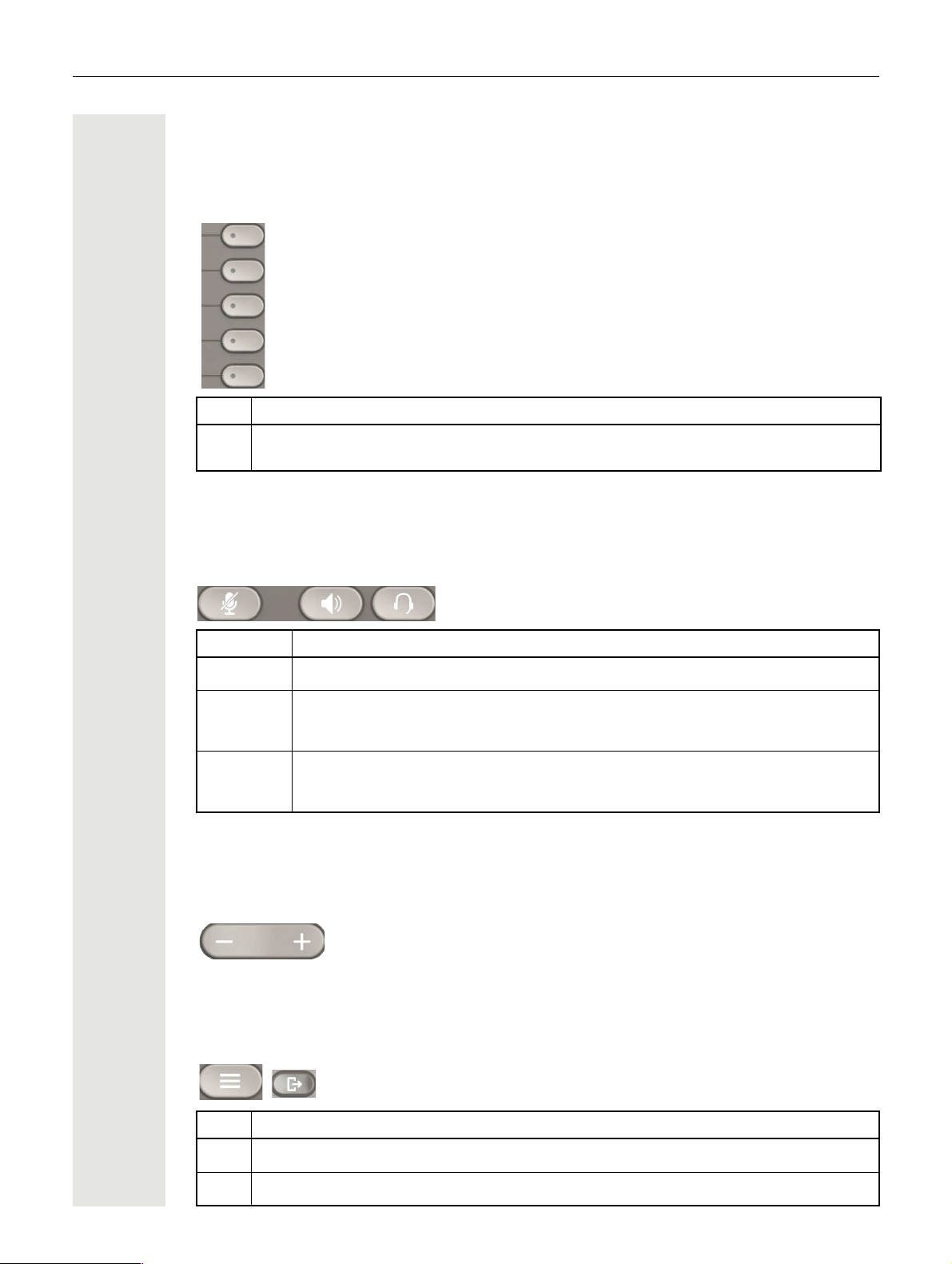
Tas te n
Softkeys
Taste Funktion bei Tastendruck
22
_
Aktiviert Funktion der linken Displayoption bzw. öffnet ein weiteres Menü. Wird im Menü
Favoriten als Funktionstaste verwendet
Seite 48.
Audio-Bedienelemente
Audiotasten
Taste Funktion bei Tastendruck
:/É
./
Ê
;/
Æ
Volume
Mit Drücken stellen Sie über den Regler die Eigenschaften, z. B. die Lautstärke Ihres Telefons,
ein.
Lautsprecher ein-/ausschalten Seite 64.
Headset ein-/ausschalten Seite 65.
Mikrofon aus-/einschalten (auch bei Freisprechen) Seite 74.
Mode Keys
Mit diesen Tasten wechseln Sie in die gewünschte Anwendung.
Taste Funktion bei Tastendruck
@
\
Zwischen aktuellem Bildschirm und Hauptmenü wechseln Seite 26.
Zu Präsenz wechseln und zurück Seite 28.
Page 23
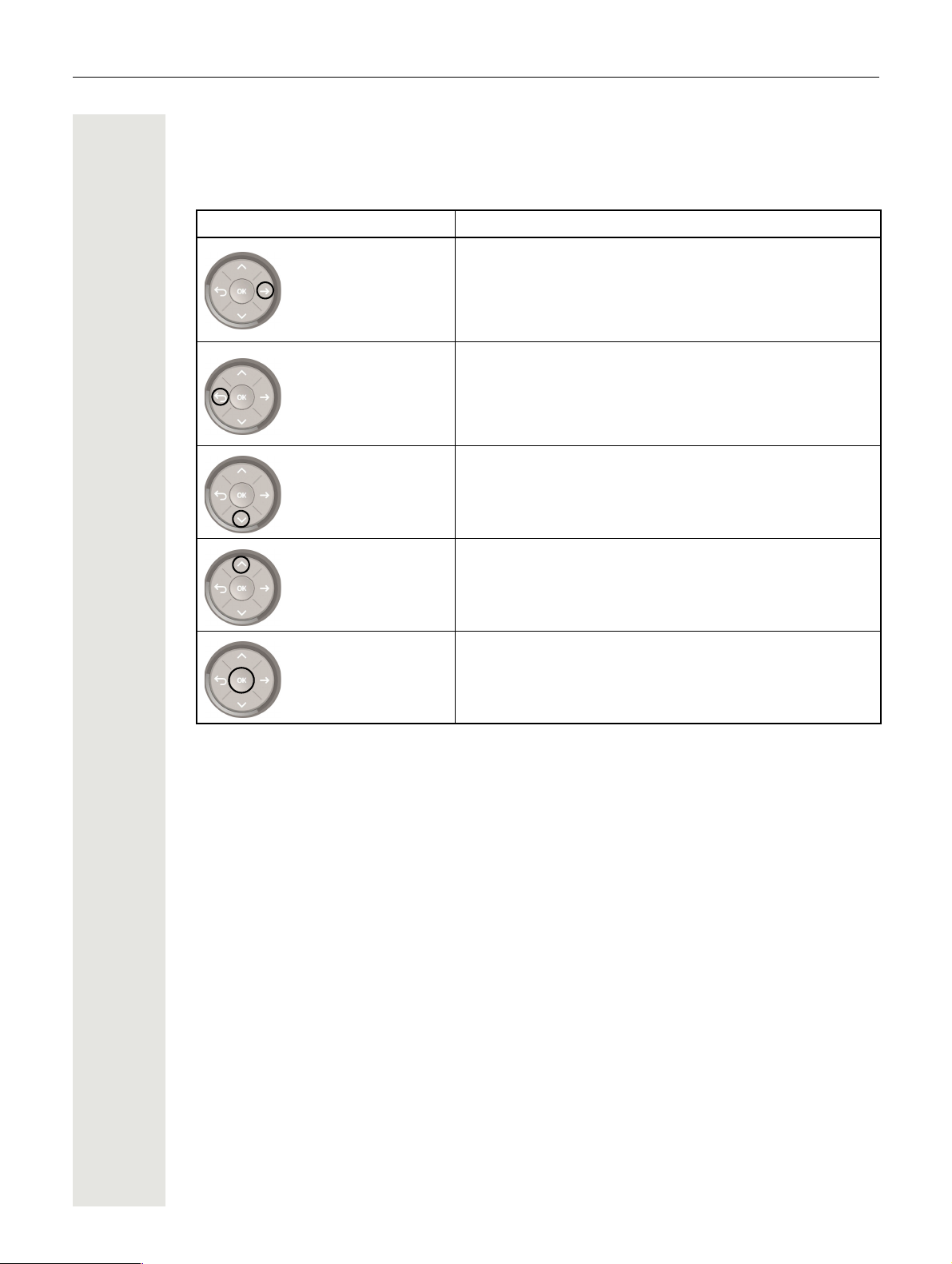
23
Navigator
Mit diesem Bedienelement navigieren Sie innerhalb von Listen und führen im selektierten Bereich
Aktionen aus.
Bedienung Funktionen bei Tastendruck
Im Konversationsmodus:
Ta st e
Ta st e
« drücken.
^ drücken.
• Teilnehmer-Information öffnen
In Einstellungen:
• Eine Ebene tiefer gehen
In Listen und Menüs:
• eine Ebene zurück
In Eingabefeldern:
• Zeichen links vom Cursor löschen
Ta st e
€ drücken.
Ta st e
μ drücken.
Ta st e
Z drücken.
In Listen und Menüs:
• nach unten blättern
• Lang drücken: zum Listen-/Menüende springen
In Listen und Menüs:
• nach oben blättern
• Lang drücken: zum Listen-/Menüanfang springen
Für den ausgewählten Eintrag eine Aktion ausführen.
•
Page 24
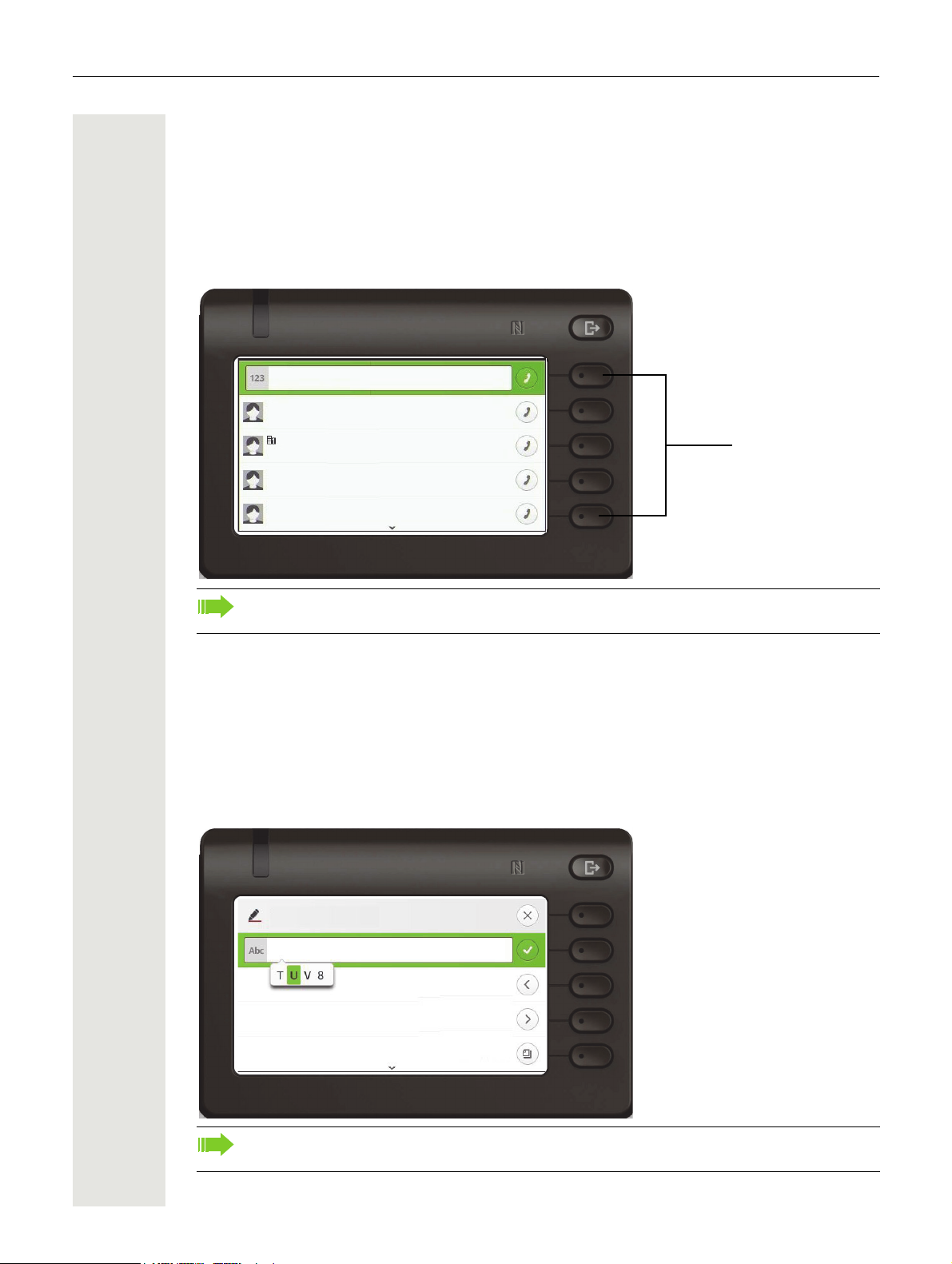
24
Softkeys
33
3334
d Verpasster Anruf
Mittwoch
Paul Baum
o
Mittwoch
3336
b Gewählter Anruf x
31. Sep
3335
b Gewählter Anruf x
29:Sep
Cursor nach links bewegen
Firma:
Cursor nach rechts bewegen
Kopieren
Wähltastatur
Zifferneingabe
Haben Sie z. B. im Ruhezustand des Telefons eine Ziffer eingegeben, so öffnet sich automatisch
ein Eingabefeld für numerischen Inhalt. Über die Tastatur können Sie im „123-Modus“ (am linken
Rand des Eingabefeldes gekennzeichnet) nur die Ziffern 0 bis 9 sowie die Zeichen * und # eingeben.
Die alphabetische Beschriftung der Wähltasten hilft Ihnen auch bei der Eingabe von VanityNummern (Rufnummer in Form eines Namens; z. B. 0700 - MUSTER = 0700 - 687837).
Texteingabe
In Situationen, in denen eine Texteingabe möglich ist, können Sie neben den Ziffern 0 bis 9, dem
Raute- und dem Asterisk-Zeichen mit den Wähltasten auch Text, Interpunktions- und Sonderzeichen eingeben. Drücken Sie dazu die Zifferntasten mehrfach.
Beispiel: Um ein „U“ im Feld "Firma" zu schreiben, drücken Sie 2x die Taste
tastatur. Während der Eingabe werden alle möglichen Zeichen dieser Taste angezeigt. Das fokussierte Zeichen wird nach kurzer Zeit in das Eingabefeld übernommen.
auf der Wähl-
8
Möchten Sie in einem alphanumerischen Eingabefeld eine Ziffer eingeben, drücken Sie, um
die Zeichenauswahl zu umgehen, die entsprechende Taste lang.
Page 25
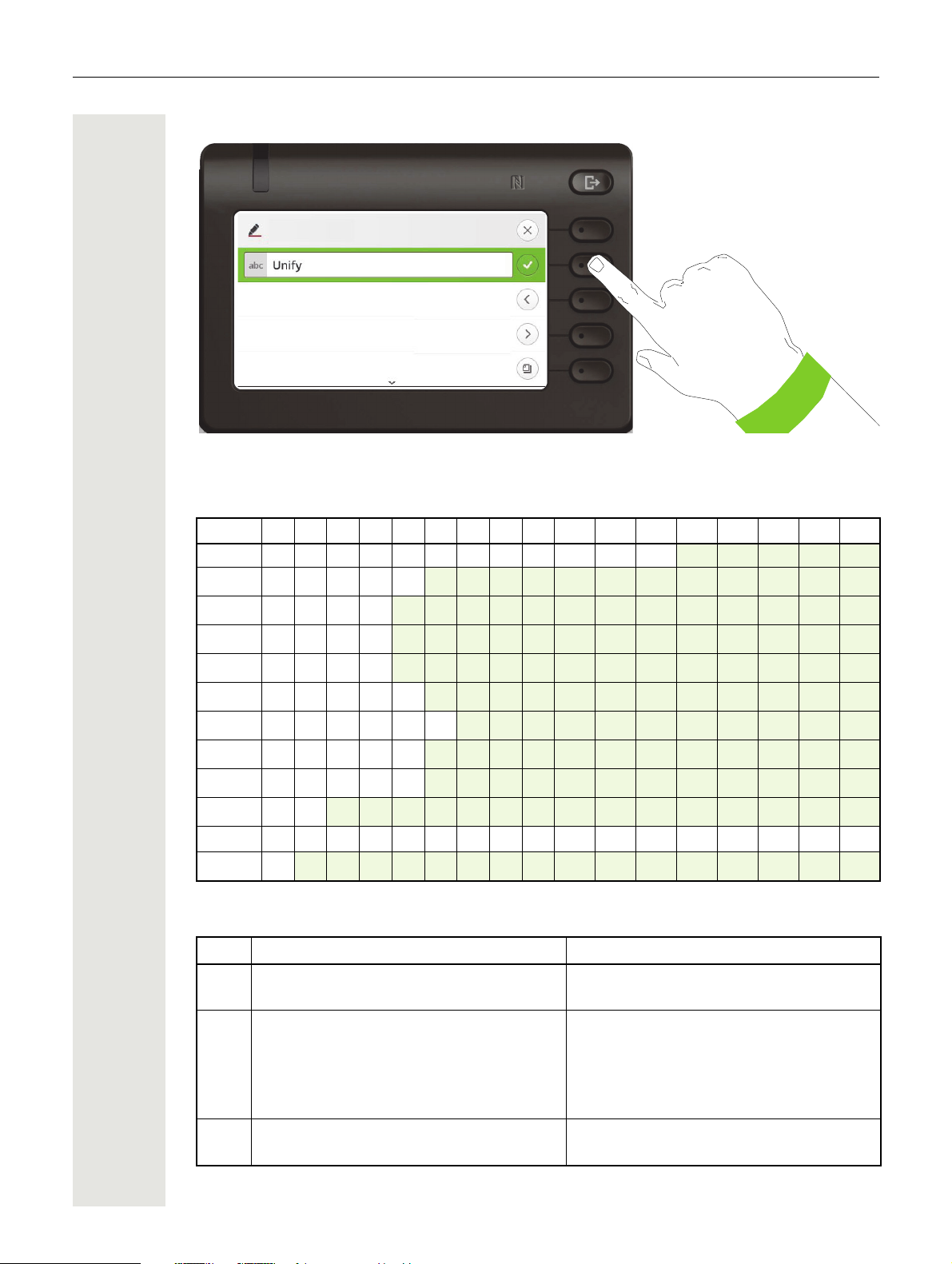
25
Cursor nach links bewegen
Firma:
Cursor nach rechts bewegen
Kopieren
Eingabe beenden:
Drücken Sie den Softkey bei
Q, um die Eingabe abzuschließen.
Zeichenübersicht (abhängig von der aktuellen Spracheneinstellung)
Taste 1x 2x 3x 4x 5x 6x 7x 8x 9x 10x 11x 12x 13x 14x 15x 16x 17x
1 1 ï ;=$\&[ ] { } %
2
3
4
5
6
7
8
9
0
*
abc2ä
def 3
gh i 4
jkl5
mno6ö
pqr s7ß
tuv8ü
wx y z 9
0+
.*1#,? !’“+-()@/:_
#
Tasten mit Mehrfachfunktion
Taste Funktion bei Texteingabe Funktion bei Langdruck
*
#
1
Sonderzeichen schreiben.
Zwischen Groß- und Kleinschreibung und
Zifferneingabe umschalten.
• „Abc“-Modus
• „ABC“-Modus
• „123“-Modus
Sonderzeichen schreiben (nicht im 123-Mo-
dus)
• 2 Sekunden: Rufton aus
• 3 Sekunden: Piepton statt Rufton
Telefonsperre aktivieren
Den Anrufbeantworter aufrufen.
Seite 142.
Page 26
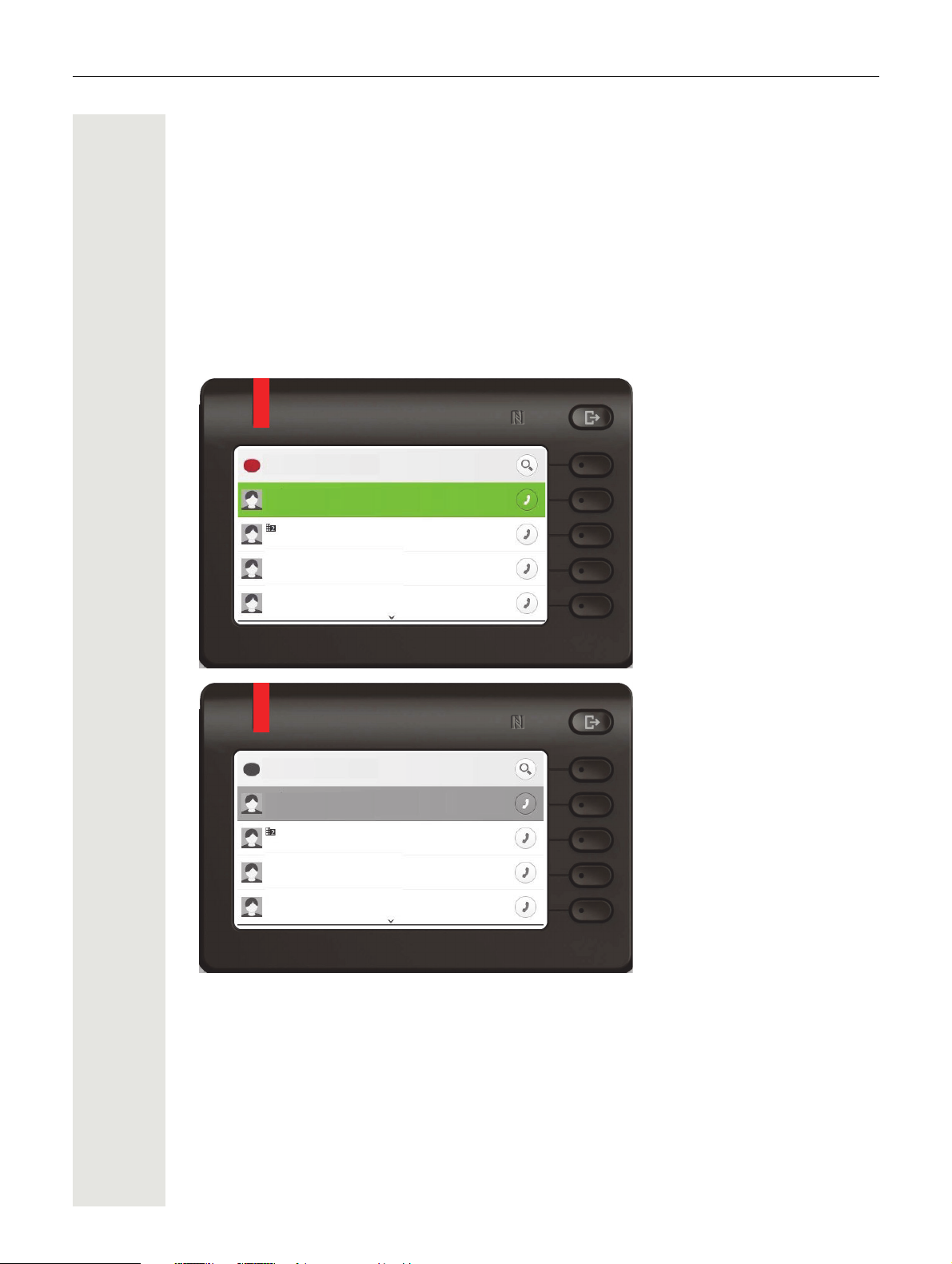
26
Konversationen
3334
d Verpasster Anruf
11:12
Paul Baum
o
10:57
3336
b Gewählter Anruf x
10:37
3335
b Gewählter Anruf x
9:12
-
1
Konversationen
3334
d Verpasster Anruf
11:12
Paul Baum
o
10:57
3336
b Gewählter Anruf x
10:37
3335
b Gewählter Anruf x
9:12
-
1
Verschiedene Display-Oberflächen
Ihr OpenScape Desk Phone CP600 ist mit einem Farb-Grafik-Display ausgestattet Seite 20, in
dem situationsabhängig verschiedene Inhalte angezeigt werden.
Ihr OpenScape Desk Phone CP600E ist mit einem Graustufen-Grafik-Display ausgestattet
Seite 20, in dem situationsabhängig verschiedene Inhalte angezeigt werden.
Konversationen
Die Konversationsliste erscheint im Start-Display und ist eine Sammlung von Kontaktdaten und
Daten aus dem Rufjournal. Ausführliche Informationen finden Sie ab
Seite 32.
Hauptmenü
Das Hauptmenü erreichen Sie aus jeder Situation mit der Taste @. Es werden die Uhrzeit, Wochentag und Datum sowie die eigene Rufnummer angezeigt. Das Hauptmenü kann – wie im
Screenshot gezeigt – viel mehr. Es ist, wie der Name sagt, der Ausgangspunkt des gesamten
Menübaums. Da aber auf einem Telefon die Telefonie Vorrang hat, ist das Start-Display die Konversationsliste.
Page 27
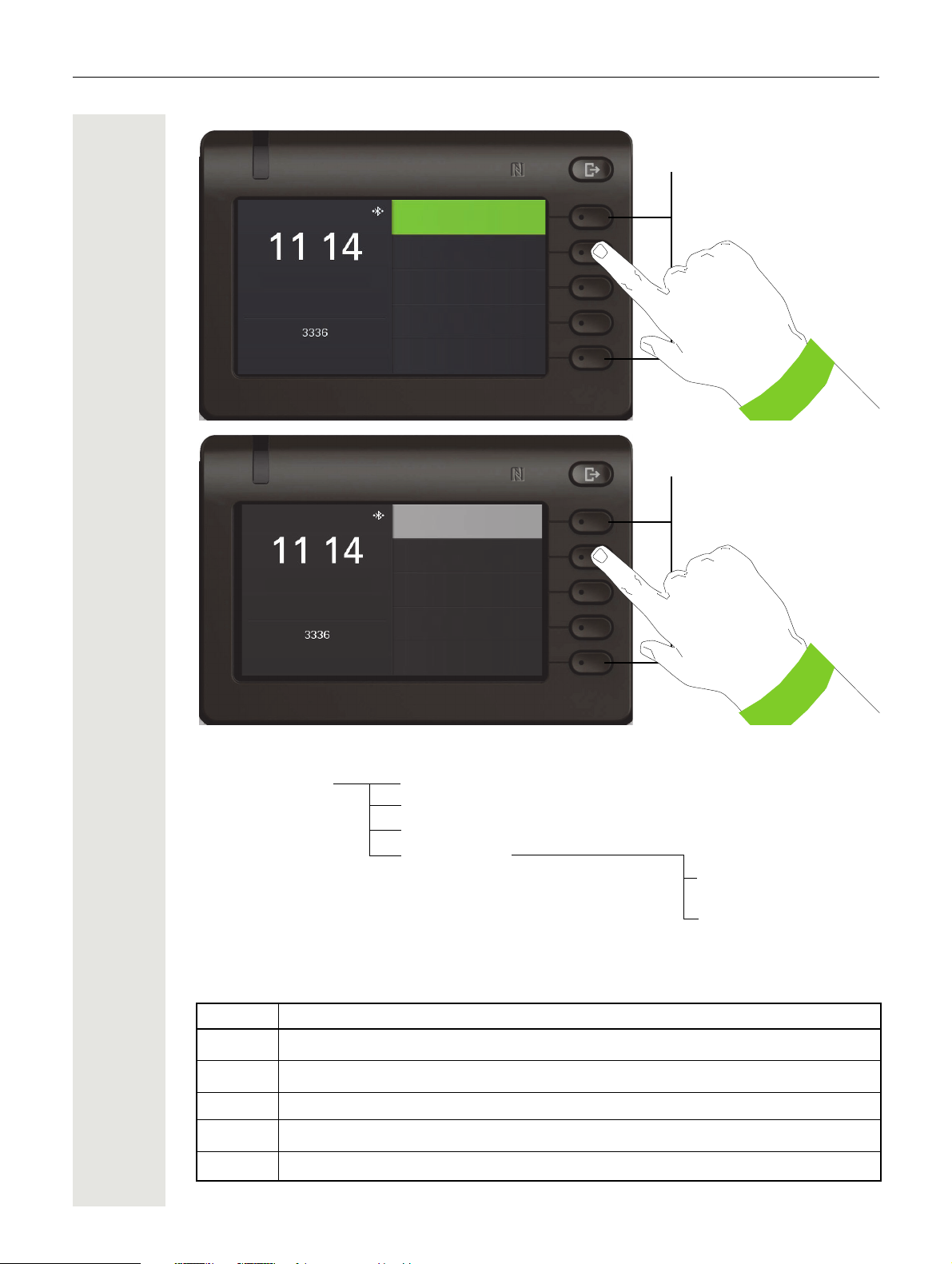
27
Dienstag 24 Sep 2015
Softkeys
Favoriten
Anrufbeantworter
Konversationen
Einstellungen
Dienstag 24 Sep 2015
Softkeys
Favoriten
Anrufbeantworter
Konversationen
Einstellungen
@ Hauptmenü Favoriten
Konversationen
Anrufbeantworter
Einstellungen
Zusätzlich zeigen Symbole unterschiedliche Situationen und Schalter an:
Symbol Bedeutung
u
›
!
œ
¸
Der Rufton ist ausgeschaltet Seite 25
Der Rufton ist auf Piepton eingestellt Seite 25
Der Anrufschutz ist eingeschaltet Seite 139
Die Telefonsperre ist eingeschaltet Seite 142
Die Bluetooth-Funktion ist aktiviert Seite 92
g Start-Display
Benutzer - Einstellungen
Administrator - Einstellungen
Page 28
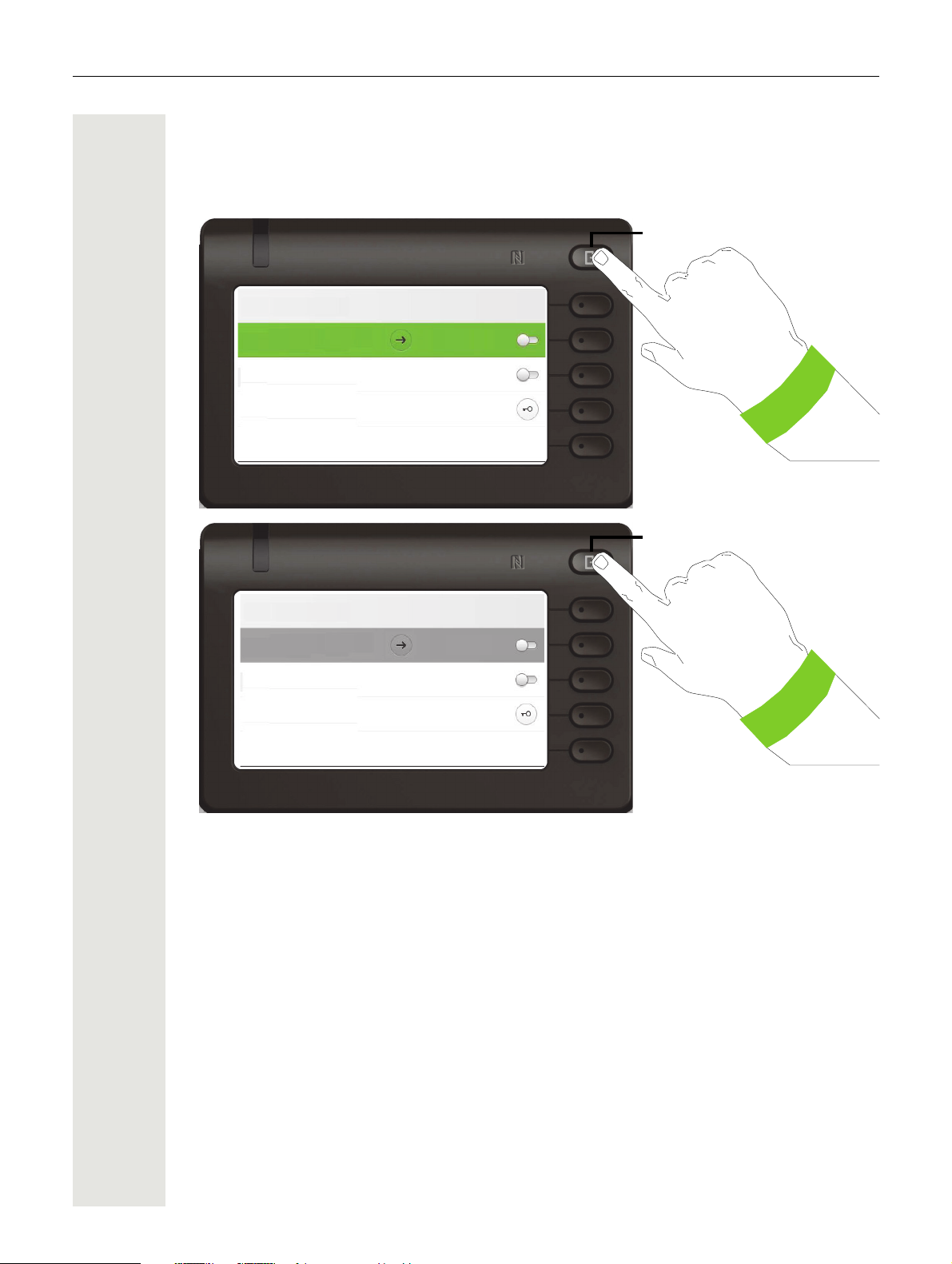
28
Präsenz
Anrufschutz
3334
Abwesenheit / Anrufumleitung
Umleiten aller Anrufe
Telefon sperren
Präsenz
Anrufschutz
3334
Abwesenheit / Anrufumleitung
Umleiten aller Anrufe
Telefon sperren
Präsenz
Um in das Menü „Präsenz“ zu gelangen, drücken Sie die Taste \ über den Softkeys. Sie erhal-
ten folgende Auswahl:
Die persönliche Präsenz über das Telefon ist durch eine Umleitung oder den Anrufschutz zeitweise ausgesetzt.
Page 29
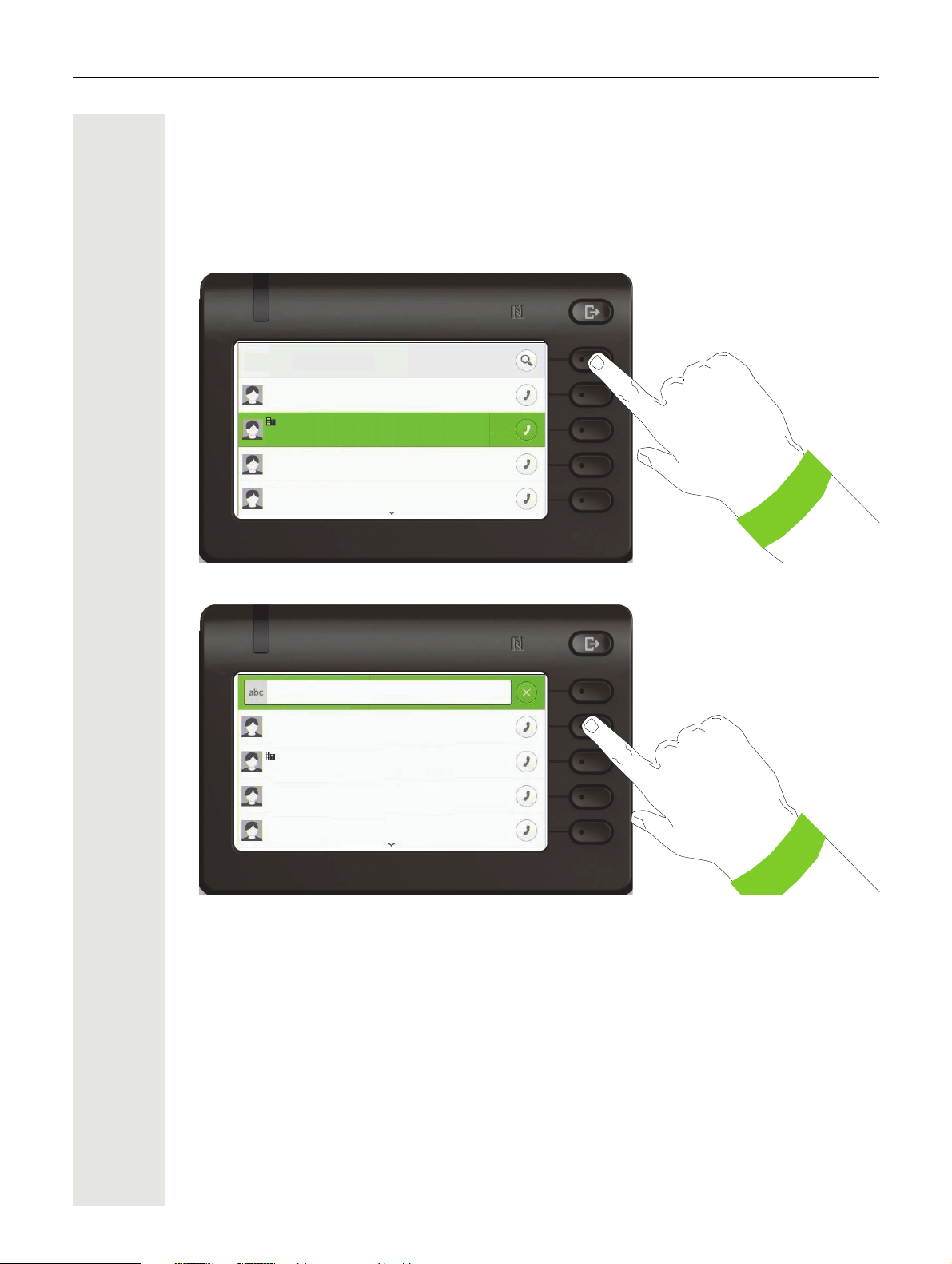
29
Konversationen
3334
d Verpasster Anruf
11:12
Paul Baum
o
10:57
3336
b Gewählter Anruf x
10:37
3335
b Gewählter Anruf x
9:12
-
Suche nach...
3334
d Verpasster Anruf
Mittwoch
Paul Baum
o
Mittwoch
3336
b Gewählter Anruf x
31. Sep
3335
b Gewählter Anruf xf
29:Sep
Kontextabhängige Anzeigen
Im Grafik-Display Ihres OpenScape Desk Phone CP600/CP600E werden abhängig von der Situation verschiedene Inhalte angezeigt, auf die Sie intuitiv reagieren können.
Aktion mit Softkey
Mit Drücken des obersten Softkeys starten Sie eine alphanumerische Suche Seite 38.
Mit dem Softkey rufen Sie den jeweiligen Teilnehmer an.
Sie können vorher mit den Navigator-Tasten
€ und μ eine Konversation auswählen und mit
« Details zur Konversation öffnen Seite 33.
Page 30
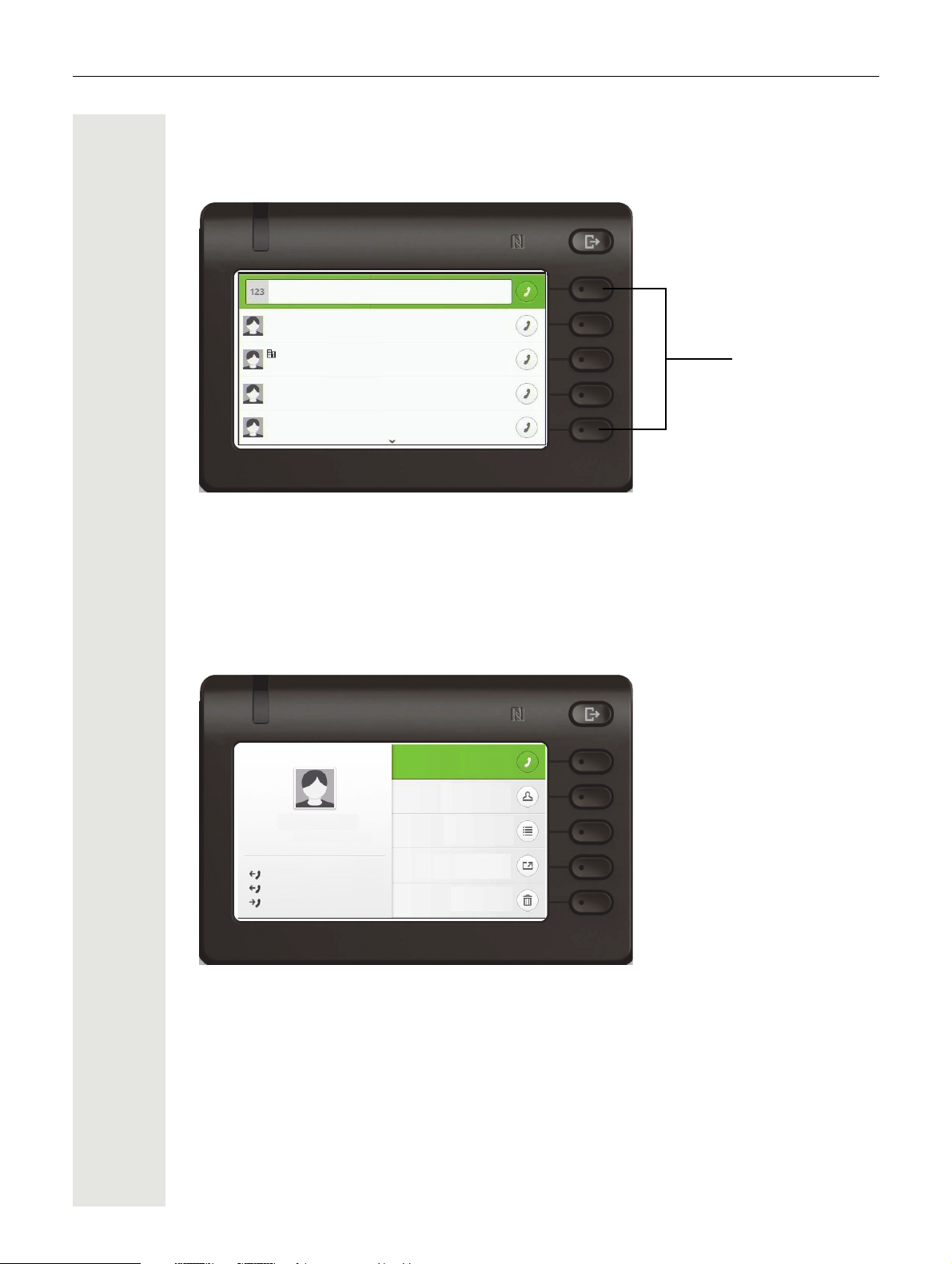
30
Softkeys
33
3334
d Verpasster Anruf
Mittwoch
Paul Baum
o
Mittwoch
3336
b Gewählter Anruf x
31. Sep
3335
b Gewählter Anruf x
29:Sep
3334
3334
9 Min.
3 Min
7 Min
Anruf
Kontaktdaten
Kontakt senden
Löschen
Verlauf
Aktion über Wähltastatur
Mit Drücken einer Taste der Wähltastatur beginnen Sie die Rufnummernwahl mit automatischer
Rufnummernsuche.
Nach Eingabe der ersten Ziffer öffnet sich ein Eingabefeld für die Rufnummernwahl und es werden
Ihnen Konversationen angeboten, die mit der bisherigen Eingabe in den entsprechenden Stellen
übereinstimmen. Ist die Konversation vor der vollständigen Eingabe bereits in der Liste aufgeführt,
so können Sie sie sofort mit der dazugehörenden Softkeys anwählen
mit einer neuen Nummer starten.
Seite 33 oder einen Anruf
Aktion mit Navigator-Taste
Sie können eine ausgewählte Konversation mit der Taste « des Navigators öffnen, um Details
zu erfahren
Seite 29.
Page 31

31
Die Bedienung Ihres OpenScape Desk Phone CP600/CP600E
Durch die nachfolgenden Beschreibungen erhalten Sie einen Überblick über die Bedienung Ihres
Telefons.
Bevor Sie sich mit den Funktionen und Einstellungen beschäftigen, sollten Sie das Benutzer-Passwort einrichten, um Ihr Telefon vor unbefugtem Zugriff zu schützen
Navigieren in Menüs
Anwendung aufrufen
Mithilfe der Mode Keys Seite 22 wechseln Sie z. B. zwischen Hauptmenü und Konversationen
oder rufen das Menü Präsenz auf.
Bewegen in Listen
Mit den Navigator-Tasten blättern Sie durch Einträge und bestätigen gewünschte Funktionen
Seite 23.
Seite 140.
Kontextmenüs öffnen
Erscheint der Pfeil - bei einem ausgewählten Eintrag, ist zu diesem Eintrag ein Kontextmenü
verfügbar
Seite 29.
Page 32

32
Ausgewähltes Gespräch
Konversationen
Andre-Marie Ampere
j Aktiver Anruf
30:07
3334
d Verpasster Anruf
6:10
Daniel Bernoulli
d Verpasster Anruf
6:10
49 (173) 9713
o
Gestern
2
-
Konversationen
Eine Konversation ist ein Kontakt mit Anrufhistorie. Neue Koversationen werden angelegt bzw. aktualisiert bei
• einem zuvor angenommenen Anruf
• einem gewählten Anruf
• einem verpassten Anruf
• einem Exchange-Eintrag nach automatischer Synchronisation
• einem Eintrag aus einem firmenweiten Telefonbuch wenn eine neue Nummer verwendet wurde
(LDAP)
Habe Sie die Verwendung von Circuit eingestellt (
Seite 193), so enthält Konversationen nur die
Konversationen aus Circuit. Die Liste ist mit der in Ihrem Browser identisch. Weitere Informationen
zum Umschalten zwischen Circuit und lokaler Konversationsliste
Wenn das Telefon für MultiLine konfiguriert ist (weitere Informationen zum Keyset
Seite 43.
Seite 134),
werden Konversationen für Anrufe auf allen Leitungen erstellt, mit Ausnahme von nicht beantworteten Anrufen auf den Nebenleitungen.
Die Liste ist chronologisch nach dem letzten Ereignis geordnet. Das neueste Ereignis ist oben in
der Liste. Aktive Gespräche werden vor den Konversationen angezeigt.
Der Status einer Konversation wird mit Symbol und Text angezeigt.
Symbol Text
g
‰
‰
b
c
%
%
ž
Ÿ
Aktiver Anruf
Verpasster Anruf (gerade)
Verpasster Anruf (älter)
Gewählter Anruf
Angenommener Anruf
Voice Mail neu
Voice Mail alt
Sie hatten den Anruf umgeleitet
Ihr Anruf wurde umgeleitet
Page 33

33
Konversationen
3333
b Empfangener Anruf x (1:35:50)
9:44
Andre-Marie Ampere
b Empfangener Anruf x (45:56)
8:45
3344
3355
-
Anruf
Kontaktdaten
Verlauf
Andre-Marie Ampere
3336
8:45
Montagt
Freitag
Kontakt senden
Löschen
Teiln. hinzufügen
Übergabe
Kontaktdaten
Andre-Marie Ampere
3336
00:21
Aufzeichnung ein
Übernahme
Details einer Konversation öffnen oder ein Gespräch führen
Eine ausgewählte Konversation öffnen Sie mit der Navigations-Taste « oder starten einen Anruf
mit dem Softkey
sation starten Sie einen Anruf mit dem Softkey
_ oder mit der Navigations-Taste Z. Bei einer nicht ausgewählten Konver-
_.
Öffnen Sie Details zur Konversation mit der Taste « für z. B. folgende Displaydarstellung:
Die Kontaktdaten zu einer Konversation können Sie auch während des Gesprächs abfragen.
Gehen Sie mit der Taste
€ zur Option Kontaktdaten und öffnen Sie diese mit dem Softkey.
Page 34

34
Konversationen
3339
c Empfangener Anruf x (00:28)
Gestern
Albert Einstein
o
Gestern
Alessandro Volta
o
Gestern
39 091302799
b Gewählter Anruf x
Gestern
-
3339
3339
Anruf
Kontaktdaten
Kontakt senden
Löschen
Verlauf
9 Min.
3 Min
7 Min
Konversationen anlegen oder bearbeiten
Konversationen werden über gewählte oder angenommene Anrufe angelegt. Bei der Verbindung
zu Exchange werden neue Kontakte zum Telefon synchronisiert. Haben Sie über LDAP einen Teilnehmer gesucht
Sie erhalten z. B. einen Anruf von einem Teilnehmer, für den noch keine Konversation in der Liste
existiert. Nachdem Sie wieder aufgelegt haben, steht dieser Teilnehmer in Ihrer Liste nur mit Rufnummer.
Seite 86, so wird dieser Kontakt in Konversationen übernommen.
Öffnen Sie die Details zur Konversation mit der Taste
Öffnen Sie mit dem Softkey das Menü „Kontaktdaten“.
«.
Page 35

35
3339
Nachname:: 3339
Arbeit 1: 3339
3339
Nachname: 3339
Vorname:
Arbeit 1: 3339
Arbeit 2:
Drücken Sie den Softkey bei K um in den Editiermodus zu gelangen. Für einen Kontakt können
Sie folgende Felder ausfüllen:
• Nachname: Nachname eines Kontakts.
• Vorname: Vorname eines Kontakts.
• Arbeit 1: Erste geschäftliche Telefonnummer. Wenn nur eine Telefonnummer verfügbar ist, wird
sie hier angegeben.
• Arbeit 2: Zweite geschäftliche Telefonnummer.
• Mobil: Handynummer.
• Privat: Telefonnummer zu Hause.
• Firma: Die Firma, in der ein Kontakt arbeitet.
• Adresse 1: Erste Adresse, an der ein Kontakt erreicht werden kann.
• Adresse 2: Zweite Adresse, an der ein Kontakt erreicht werden kann.
• Rolle: Stellenbezeichnung eines Kontakts.
• E-Mail: E-Mail-Adresse eines Kontakts.
• Benutzerbild: Bild eines Kontakts.
Drücken Sie den Softkey bei
K um den Nachnamen einzugeben.
Page 36

36
Einstein
Nachname:
Cursor nach links bewegen
Cursor nach rechts bewegen
Kopieren
3339
Nachname: Einstein
Vorname:
Arbeit 1: 3339
Arbeit 2:
Albert
Vorname:
Cursor nach links bewegen
Cursor nach rechts bewegen
Kopieren
Löschen Sie die Ziffern mit der Taste ^ und geben Sie den Nachnamen ein. Drücken Sie den
Softkey beim Eingabefeld um die Eingabe für dieses Feld zu beenden.
Wechseln Sie mit der Taste
€ oder μ z. B. zu „Vorname“, um ggf. hier den Vornamen ein-
zugeben.
Geben Sie den Vornamen ein und beenden Sie die Eingabe für dieses Feld mit dem Softkey.
Page 37

37
3339
Nachname: Einstein
Vorname: Albert
Arbeit 1: 3339
Arbeit 2:
Albert Einstein
3339
Ankommender Ruf
Beantworten
Ablehnen
Weiterleiten
Speichern Sie die Kontaktdaten ab. Fehlende Eintragungen können Sie ggf. nachholen. Beim
nächsten Anruf dieses Kontaktes erhalten Sie z. B. folgende Displaydarstellung:
Page 38

38
Suche nach...
3333
b Empfangener Anruf x(1:35:50)
9:44
Andre-Marie Ampere
b Empfangener Anruf x(45:56)
8:45
3344
3355
33
3333
b Empfangener Anruf x(1:35:50)
9:44
Andre-Marie Ampere
b Empfangener Anruf x (45:56)
8:45
3344
3355
Konversationen suchen
Sie haben mehrere Möglichkeiten die Suche nach Konversationen einzuleiten. Wollen Sie den gefundenen Kontakt der Konversation sofort anrufen und Sie wissen annähernd die Rufnummer, so
bietet sich an,
den Hörer abzuheben, oder
die Lautsprechertaste oder
die Headsettaste zu drücken.
Wenn Sie in Ihrer Konversationsliste suchen wollen, so öffnen Sie mit Drücken des Softkeys bei
A ein alphanumerisches Eingabefeld,
oder mit Eingabe einer Ziffer ein rein numerisches Eingabefeld für die Suche.
Mit der Taste
mit dem Softkey
mer mit hier z. B. 33 enthält mit dem Softkey sofort wählen.
# können Sie von numerisch zu alphanumerisch wechseln, wenn Sie das Suchfeld
A geöffnet haben. Sie können einen gefundenen Teilnehmer, dessen Rufnum-
Page 39

39
Am
Catherine Samara
b Empfangener Anruf x(1:35:50)
9:44 AM
Andre-Marie Ampere
bEmpfangener Anruf x (45:56)
8:45 AM
John Rambo
bEmpfangener Anruf x (05:36)
08:15 AM
Jane Ambos
bEmpfangener Anruf x (01:30)
Gestern
Am
Andre-Marie Ampere
b Empfangener Anruf x (45:56)
8:45 AM
Jane Ambos
bEmpfangener Anruf x (01:30)
Gestern
Keith Ambitious
:Starte neue Konversation
Peter Amber
Starte neue Konversation
Nach Namen suchen (alphanumerische Suchzeichenfolge)
• LDAP wurde von Ihrem Administrator nicht konfiguriert:
Das Telefon sucht in der lokalen Konversationsliste nach "Am" und findet somit alle Gespräche,
die "am" in dem Namen enthalten, beispielsweise "Ampere" oder sogar "Samara".
Die Treffer sind chronologisch aufgelistet.
• LDAP wurde von Ihrem Administrator konfiguriert:
Wenn LDAP zusätzlich konfiguriert ist, wird standardmäßig im LDAP nach dem Nachnamen "Am"
gesucht. Hier findet das Telefon alle Einträge mit 'Am' auf der Vorderseite, z. "Ampere", "Ambos",
aber nicht "Samara".
Die Ergebnisse von LDAP werden nach Vornamen in der lokalen Konversationsliste sortiert.
Page 40

40
Reihenfolge der Konversationen
Beim Eintritt in den Suchmodus werden die lokalen Konversationen nach ihrem Zeitstempel geordnet, d. H. die neuesten werden zuerst angezeigt.
Nach Eingabe eines Suchkriteriums werden die lokalen Konversationen zuerst aufgeführt und
nach ihrem Zeitstempel sortiert, wobei die neuesten zuerst angezeigt werden.
Die LDAP-Ergebnisse werden nach lokalen Konversationen aufgelistet und in alphabetischer Reihenfolge von A bis Z entsprechend ihrem Konversationsnamen sortiert.
"Alphabetische Reihenfolge" bedeutet A-Z-Reihenfolge basierend auf dem ersten Zeichen im Namen/Thema der Konversation/Kontakt. Bei Namen basiert die Reihenfolge auf dem ersten Zeichen des Vor- und/oder Nachnamens, wie er in der Konversationsliste angezeigt wird.
Page 41

41
Konversationen
3339
c Empfangener Anruf x (00:28)
Gestern
Albert Einstein
o
Gestern
Alessandro Volta
o
Gestern
39 091302799
b Gewählter Anruf x
Gestern
-
3339
3339
9 Min.
3 Min
7 Min
Anruf
Kontaktdaten
Kontakt senden
Löschen
Verlauf
3339
09.08.16 10:48
Verlauf:
9 Min.
02.05.16 13:54 3 Min.
22.04.16 15:15 7 Min.
21.04.16 12:10 1 Min.
Verlauf einer Konversation anzeigen
Der aktuelle Verlauf einer Konversation steht direkt in der Konversationsliste. Weitere Verläufe finden Sie unter Details, oder während eines Gesprächs auch direkt unter der Option Verlauf.
Öffnen Sie die Details zur Konversation mit der Taste
«.
Die letzten drei aktuellen Verläufe stehen im linken Feld unter dem Namen/Nummer des Teilnehmers. Um eine Liste der letzten 10 möglichen Verläufe zu erhalten drücken Sie den Softkey bei
S. Scrollen Sie anschließend ggf. mit der Taste €oder μ.
Page 42

42
Konversationen
11
b Gewählter Anruf x
Gestern
Albert Einstein
o
Gestern
Alessandro Volta
o
Gestern
39 091302799
b Gewählter Anruf x
Gestern
-
11
11
Anruf
Kontaktdaten
Kontakt senden
Löschen
Verlauf
Konversation löschen
Haben Sie sich z. B. verwählt oder den Wählvorgang vorzeitig abgebrochen, so wird trotzdem ein
Eintrag in der Konversationsliste generiert. Diesen Eintrag können Sie gleich wieder löschen.
Auch Einträge von eingegangen Anrufen, die nicht mehr benötigt werden können Sie aus der Liste
nehmen.
Öffnen Sie den betreffenden Eintrag mit der Navigator-Taste
Drücken Sie den Softkey bei
Ö um den Eintrag zu löschen. Es erfolgt keine Sicherheitsabfrage.
«.
Page 43

43
Konversationen
Marketing Team
Jetzt
Albert Einstein
1 Minute
Alessandro Volta
5 Minuten
Sales Team
Gestern
-
Albert: We have talked abou...
I have modified the equation...
Lunch?
It is necessary to have a dis...
Circuit Modus
Listenoptionen
Markiere entgangene Anrufe als gelesen
Alle Konversationen löschen
Umschalten zwischen Circuit und lokaler Konversationsliste
Es besteht die Möglichkeit, zwischen dem Circuit und der lokalen Konversationsliste hin- und herzuschalten.
Voraussetzungen: Das Telefongerät ist verbunden und in den Modus "Circuit" gewechselt
Seite 193. Die Konversationsliste präsentiert den Circuit.
Drücken Sie die Navigator-Taste
« um die Listenoptionen zu wählen.
Jetzt können Sie durch Ausschalten der Option Circuit in den Modus der lokalen Konversationsliste zurückkehren.
Page 44

44
Konversationen
Fred
Neuer entgangener Anruf
Jetzt
Wilma
Gewählte
1 Minute
Betty
Empfangene
Gestern
Barney
Freitag
Neuer entgangener Anruf
Circuit Modus
Listenoptionen
Markiere entgangene Anrufe als gelesen
Alle Konversationen löschen
Alle Konversationen als gelesen markieren
Sie können alle neuen entgangenen Anrufe in der Konversationsliste in einer einzigen Aktion als
gelesen markieren. Konversationslistenoptionen bieten Ihnen eine Funktion an, alle neuen entgangenen Anrufe als gelesen markieren.
Das heißt:
• alle Konversationen mit einem neuen entgangenen Anruf werden geändert, um einen normalen
verpassten Anrufereignisse anzuzeigen.
• Zähler für entgangene Anrufe wird auf Null zurückgesetzt.
Mit der Navigationstaste
μ wählen Sie den Titel “Konversationen”. Drücken Sie « um das Kon-
textmenü aufzurufen.
Wählen Sie die Option "Markiere entgangene Anrufe als gelesen".
Alle entgangenen Anrufe sind jetzt als gelesen markiert.
Page 45

45
Wilma
Konversationen
Fred
‰ Verpasster Anruf
Jetzt
b Gewählte
1 Minute
Betty
b Empfangene
Gestern
Barney
Freitag
‰ Verpasster Anruf
Alle entgangenen Anrufe
wurden als gelesen
markiert.
Page 46

46
Beantworten
Ablehnen
Weiterleiten
Andre-Marie Ampere
3336
Ankommender Ruf
Auswahl einer
Funktion mit
Softkey
Keine Funktion
Signalisierungs-LED
blinkt
Auswahl einer
Funktion mit
Softkey
Beenden
Halten
Übergabe
Andre-Marie Ampere
3336
00:21
Rückfrage
Teiln. hinzufügen
Signalisierungs-LED
leuchtet permanent
Pfeil für weitere
Optionen
Telefonie-Oberfläche
Telefonie-Ansicht
Ankommender Anruf
Das Telefon läutet und die Signalisierungs-LED blinkt. Begleitend zu den „klassischen“ Telefonfunktionen werden am Display zusätzliche Informationen und Funktionen angeboten:
Im Gespräch:
Page 47

47
Hinweis auf aktive Verbindung
Konversationen
Andre-Marie Ampere
j Aktiver Anruf
30:07
3334
d Verpasster Anruf
6:10
Daniel Bernoulli
d Verpasster Anruf
6:10
49 (173) 9713
o
Gestern
2
Rückkehr zur Gesprächsansicht
-
Beantworten
Ablehnen
Weiterleiten
Andre-Marie Ampere
3336
Ankommender Ruf
Statussymbol für
Verbindungen
Menü während einer Verbindung wechseln
Während eines Gesprächs können Sie mit der Taste
Mit der Taste
@ erreichen Sie das Hauptmenü um von dort aus in den Einstellungen vielleicht
^ zum Menü Konversationen wechseln.
die Helligkeit des Displays zu regeln. Wollen Sie schnell den Anrufschutz einschalten, so können
Sie temporär mit der Taste
\ zum Menü Präsenz wechseln und zurückkehren.
Symbole im Verbindungsstatus
Symbol Bedeutung
ë
‹
g
e
–
í
î
Das Telefon läutet
Nach der Anwahl läutet es beim anderen Teilnehmer
Die Verbindung ist aktiv.
Die Verbindung wird von Ihnen gehalten (z. B. bei Rückfrage).
Die Verbindung wird von Ihrem Gesprächspartner gehalten.
Die Sprachverbindung ist gesichert.
Die Sprachverbindung ist ungesichert.
Eine ausführliche Beschreibung zu den verschiedenen Funktionen finden Sie weiter hinten
im Dokument.
Page 48

48
Dienstag 24 Sep 2015
Favoriten
Anrufbeantworter
Konversationen
Einstellungen
Favoriten
Freiprogrammierbare Tasten
Freiprogrammierbare Tasten stehen Ihnen im Menü Favoriten oder an einem optional angeschlossenen OpenScape Key Module 600 zur Verfügung
stellen des Startbildschirms
Seite 159.
Freiprogrammierbare Tasten im Menü Favoriten
Ist an Ihrem OpenScape Desk Phone CP600/CP600E kein OpenScape Key Module 600 angeschlossen, so haben Sie über das Menü Favoriten Zugang zu 12 programmierbaren Tasten, die
Sie mit Funktionen und Rufnummern belegen können. Programmieren Sie sich bevorzugt Funktionen, die Ihnen in Menüs nicht angeboten werden. Es können eventuell vom Administrator bereits
Leitungs- oder Direktruftasten eingerichtet sein
mieren, gehen Sie wie folgt vor:
Seite 51. Weitere Informationen zum Ein-
Seite 51. Um eine Funktionstaste zu program-
Mit dem Softkey bei Favoriten öffnen Sie folgendes Menü:
Drücken Sie den Softkey bei K um in den Bearbeitungs-Modus zu kommen.
Page 49

49
Nicht zugewiesen
Nicht zugewiesen
Nicht zugewiesen
Nicht zugewiesen
Ebene 1
Bezeichnung
Einstellungen
Ebene 2
Nicht zugewiesen
Tastenprogrammierung: KM 1 Taste 1
Nicht zugewiesen
Sofortiger Rufton
Vorschau
Anklopfen
Ebene 1
Anrufaufzeichnung
Drücken Sie den zweiten Softkey um die erste von vier Funktionstasten zu belegen.
Drücken Sie den zweiten Softkey um in die Liste der Funktionen zu wechseln.
Wählen Sie mit der Taste € z. B. die Funktion Anklopfen aus. Bestätigen Sie die Funktion mit
dem Softkey.
Page 50

50
Ebene 1
Bezeichnung
Einstellungen
Ebene 2
Anklopfen
Tastenprogrammierung: KM 1 Taste 1
Nicht zugewiesen
Anklopfen
Anklopfen
Nicht zugewiesen
Nicht zugewiesen
Nicht zugewiesen
Favoriten
Anklopfen
Wenn Sie die Standardbezeichnung Anklopfen nicht ändern wollen, dann schließen Sie die Zuweisung mit dem Softkey Q ab. Sie erhalten die Bestätigung „Änderungen werden gespeichert“
Eine zweite Ebene kann unter Favoriten nicht programmiert werden.
Verlassen Sie die Programmierung mit dem Softkey Q.
Die Funktionstasten Anklopfen ist jetzt eingerichtet und kann verwendet werden.
Page 51

51
ñ
ä
Anklopfen
R
_
Softkey mit Status LED Aktion Label Zustand
Freiprogrammierbare Tasten des OpenScape Key Module 600
Das OpenScape Key Module 600 verfügt über 12 Tasten, die Sie mit Funktionen oder Rufnummern in zwei Ebenen belegen können. Bei Verwendung einer Funktions- oder Zielwahltaste schalten Sie mit den Tasten
Erhöhen Sie die Anzahl der freiprogrammierbaren Funktions- bzw. Zielwahltasten durch den
Anschluss eines weiteren Key Modules
Je nach Programmierung nutzen Sie die Tasten als:
• Funktionstaste
• Zielwahltaste
• Leitungstaste
• Direktruftaste
Ein Drücken löst die programmierte Funktion aus, bzw. leitet den Verbindungsaufbau der gespeicherten Rufnummer ein
Das OpenScape Key Module 600 verfügt über Displayzeilen die jeweils einer Taste zugeordnet
sind. Dargestellt werden die Bezeichnung der Funktion oder eines Ziels, ein Aktions-Symbol und
ein Status-Symbol.
Den Status einer Funktion erkennen Sie auch an der LED-Anzeige der entsprechenden Taste.
Seite 116
Seite 126
Seite 123
¬ und in die erforderliche Ebene.
Seite 21.
Seite 118
Seite 118.
Leitungs- und Direktruftasten können nur vom Administrator über das Servicemenü programmiert werden
Seite 60.
Bedeutung der LED-Anzeigen bei Funktionstasten
Status LED Bedeutung Funktionstaste
_
£
¤
1 Blinkende Tasten-LEDs werden in diesem Handbuch, ohne Rücksicht auf das Blinkintervall, durch dieses Symbol dar-
gestellt. Das Blinkintervall steht für unterschiedliche Zustände, die an den entsprechenden Stellen im Handbuch genau
beschrieben sind.
aus Die Funktion ist ausgeschaltet.
LED blinkt
leuchtet Die Funktion ist eingeschaltet (z. B. grün oder rot).
1
Weist auf den Zustand der Funktion hin (z. B. grün oder rot).
Display-Funktion der Funktionstasten
Page 52

52
Firmenweites Telefonbuch
Wenn Sie Zugriff auf ein firmenweites Telefonbuch (LDAP-Verzeichnis) haben (zuständigen Administrator fragen) können Sie darin über Konversationen Kontakte suchen. Bei Rufnummernwahl
wird LDAP automatisch abgefragt.
Anrufbeantworter (Voicemail)
Abhängig von Ihrer Kommunikationsplattform und deren Konfiguration (zuständigen Administrator
fragen) werden in dieser Anwendung Nachrichten von eingerichteten Diensten angezeigt.
Nachrichten abhören
Sind neue Nachrichten vorhanden, so werden sie in der Liste der Konversationen auf den vorderen Plätzen angezeigt und gekennzeichnet.
Page 53

53
Halten
Beenden
Rückfrage
Teiln. hinzufügen
von Albert Einstein
Konversationen
3339
c Empfangener Anruf x (00:28)
Gestern
Albert Einstein
o
Gestern
Alessandro Volta
o
Gestern
-
von Albert Einstein
Paul Baum
Inline-Benachrichtigung über eingehende Anrufe
Voraussetzung: Ihr Administrator hat die visuelle Rollover-Warnung aktiviert und spezifiziert, wie
Rollover-Anrufe signalisiert werden. Das Telefon ist in einem Anruf in einer anderen Leitung aktiv
(oder gehalten).
Die Inline-Benachrichtigung gilt für DSS (
Seite 123) und MultiLine Anrufe ( Seite 126).
Um weitere Details zu dem eingehenden Anruf anzuzeigen, drücken Sie den Softkey neben der
Benachrichtigung. Das Menü Favoriten wird dann angezeigt, um den eingehenden Anruf beantworten zu können.
Diese Benachrichtigung wird angezeigt unabhängig davon, ob ein Keymodul angeschlossen ist
oder nicht.
Diese Benachrichtigung wird auf einem beliebigen Bildschirm angezeigt, mit Ausnahme der folgenden Bildschirme: Favoriten und Bearbeitungsbildschirm. Ebenfalls nicht angezeigt, wenn sich
das Telefon im Energiesparmodus befindet und gesperrt ist.
Inline-Benachrichtigung abbrechen
Die Inline-Benachrichtigung kann abgebrochen werden durch:
• Menü Favoriten aufrufen: Wenn Sie das Menü Favoriten während einer Inline-Benachrichtigung
aufrufen, dann wird die Benachrichtigung abgebrochen (entfernt und erst wieder beim nächsten
neuen Benachrichtigungsereignis angezeigt).
•
Page 54

54
Halten
Beenden
Rückfrage
Teiln. hinzufügen
von Albert Einstein
• Drücken des Softkeys "Abbrechen": Die Benachrichtigung wird angezeigt. Wenn das Menü Favoriten nicht verfügbar ist oder die Taste sich nicht im Menü Favoriten befindet, dann kann die
Benachrichtigung über eine spezielle Softkey abgebrochen werden.
•
Page 55

Einstellungen
Dienstag 24 Sept 2015
Konversationen
Einstellungen
Anrufbeantworter
Benutzer - Einstellungen
Administrator - Einstellungen
Einstellungen
******....
Abbrechen
Benutzer - Einstellungen
Mit der Taste @ rufen Sie das Hauptmenü auf und wechseln dann zu den Einstellungen.
55
Das Menü besteht sowohl aus einem Konfigurationsbereich für Benutzer als auch Administratoren.
Beim ersten Aufruf der Benutzereinstellungen müssen Sie das Benutzer-Passwort eingeben
Seite 140.
Page 56

56
Datum und Uhrzeit
Audio
Benutzer - Einstellungen
Bluetooth
Konfiguration
Anklopfen zulassen
Anrufschutz zulassen
Bearbeiten
Besetzt beim Wählen
Benutzer - Einstellungen
Menü
Über das Menü „Benutzer - Einstellungen“ haben Sie die Möglichkeit lokale Einstellungen für Ihr
OpenScape Desk Phone CP600/CP600E vorzunehmen.
Die Menüstruktur umfasst mehrere Ebenen.
Alle Einstellungen können Sie auch über die Webschnittstelle Ihres OpenScape Desk Pho-
ne CP600/CP600E durchführen
Seite 206.
Schalter
In den Menüs finden Sie Schalter, mit denen Sie Funktionen ein- und ausschalten. Beispiel:
Auf den Softkey bei „Anrufschutz erlauben“ drücken, um die Funktion zuzulassen. Der Schalter
wird nach rechts geschoben. Alternativ können Sie mit den Tasten
wählen und mit
Z bestätigen, um die Schalter zu betätigen.
€ und μ die Option aus-
Page 57

Drücken Sie den Softkey bei Q um Ihre neue Einstellung zu speichern.
Anklopfen zulassen
Anrufschutz zulassen
Bearbeiten
Besetzt beim Wählen
Zusammenschalten zulassen
Konferenz beitreten
Bestehende Verbindungen
Halteerinnerung zulassen
Halteerinnerungsverzögerung
Halteerinnerungsverzögerung
Parameter
In einigen Untermenüs stellen Sie neue Werte ein.
57
Drücken Sie den Softkey bei Kum die Einstellung zu öffnen.
Drücken Sie den Softkey z. B. bei Wert 4. Sie kehren mit geänderter Einstellung in das vorherige
Menü zurück.
Page 58

58
Zusammenschalten zulassen
Konferenz beitreten
Bestehende Verbindungen
Halteerinnerung zulassen
Halteerinnerungsverzögerung
Sichern/Wiederherstellen
Bildschirmschoner
- Telefon
Display
Tastenprogrammierung
Helligkeit
Tast.-Modulkontrast
Display
Helligkeit Tastenmodul
Verlassen Sie das Menü.
Pegel
In Menüs mit Pegel stellen Sie z. B. Lautstärken oder Helligkeit ein. Hier ein Beispiel für DisplayHelligkeit. Wechseln Sie dazu in das Menü für Telefon-Einstellungen
und öffnen Sie das Menü für Display mit dem Softkey.
Öffnen Sie das Menü für die Helligkeits-Einstellung
Page 59

59
Erhöhen
Helligkeit
Verringern
Erhöhen
Helligkeit
Verringern
Helligkeit
Display
Tast.-Modulkontrast
Helligkeit Tastenmodul
Stellen Sie die gewünschte Helligkeit ein. Sie können dazu auch die Taste " verwenden. Das
Display wird sofort angepasst.
Beenden Sie die Einstellung mit dem Softkey bei
Speichern Sie Ihre neuen Einstellungen.
Q.
Page 60

60
Administration
Über die Funktion „Admin“ und die Eingabe des Admin-Passwortes erhalten Sie Zugang zum Administrationsbereich.
Eine detaillierte Beschreibung dazu finden Sie in der Administrationsanleitung zu Ihrem Telefon.
Während eines Software-Updates darf das Telefon nicht vom Netzgerät, von der LAN- oder
der Telefon-Leitung getrennt werden.
Der Update-Vorgang ist erkennbar durch entsprechende Displayanzeigen und/oder durch
blinkende Leuchtdioden.
Steuer- und Überwachungsfunktion
Auf Ihrem Telefon kann für Servicezwecke eine Steuer- oder Überwachungsfunktion von der Fernwartung aktiviert werden.
Steuerfunktion
Der Administrator hat die Möglichkeit über Fernwartung Leistungsmerkmale des Telefons ein- und
auszuschalten. Während der Wartung sind Hörer, Mikrofon, Lautsprecher und Headset deaktiviert. Zusätzlich werden Sie am Display informiert, dass die Steuerfunktion aktiv ist.
Überwachungsfunktion
Um z. B. Fehlverhalten eines Telefons feststellen zu können, setzt der Administrator eine Überwachungsfunktion ein. Sie können während der Überwachung Ihr Telefon ganz normal benutzen,
werden aber vorher über den Vorgang mit einer Meldung am Display informiert und aufgefordert,
die Überwachung zuzulassen.
Hat der Administrator an Ihrem Telefon eine Funktion aktiviert, die laufend Betriebsdaten an einen
Server überträgt, erhalten Sie das blinkende Symbol in der oberen Displayzeile.
Diagnose-Anruf aktivieren
Bei Verbindungsproblemen mit einem bestimmten Ziel kann der Administrator Sie bitten, vor der
Rufnummer des Teilnehmers einen Aktivierungs-Code einzugeben mit dem eine Ablaufverfolgung
(Tracing) der Verbindungsdaten am Telefon ausgelöst wird. Der Aktivierungs-Code, den Ihnen der
Administrator nennen muss, besteht aus dem führenden Stern gefolgt von drei Ziffern und dem
Raute-Zeichen als Abschluss, bevor Sie die eigentliche Rufnummer eingeben. Am Ende des Gesprächs werden die anrufbezogenen Daten zur weiteren Auswertung an einen Server weiterleitet.
Page 61

61
Telefon einstellen
Um die hier beschriebenen Schritte am Gerät umsetzen zu können, wird
dringend empfohlen, die Einführungskapitel „Das OpenScape CP600/
CP600E kennenlernen“
CP600/CP600E“
Displayneigung
Sie können die Display-Einheit schwenken. Stellen Sie die Display-Einheit so
ein, dass Sie die Anzeigen des Displays von Ihrer Sitzposition aus gut lesen
können.
Displayhelligkeit
Sie können die Hellikeit für des Displays den Lichtverhältnissen Ihrer Umgebung
anpassen.
Seite 19 und „Die Bedienung Ihres OpenScape
Seite 31 aufmerksam durchzulesen.
Einstellungen
Benutzer - Einstellungen
$
Telefon
$
Display
Helligkeiti
Erhöhen
z
@
_
-
_
evtl. j Benutzer-Passwort eingeben und bestätigen.
Diese Einstellung können Sie auch über die WEB-Oberfläche vornehmen
Seite 206
Ggf. Taste für Hauptmenü drücken.
Mit Softkey öffnen
Mit Softkey öffnen
€ „Telefon“ auswählen.
-
-
K
X
_
_
_
_
bzw.
Mit Softkey öffnen.
Mit Softkey öffnen
Mit Softkey öffnen
Mit Softkey heller einstellen.
1
.
Verringern
Œ
_
oder
Mit Softkey dunkler einstellen
" mit der Wipp-Taste einstellen
Q
¿
_
_
Einstellung mit Softkey speichern.
Display-Menü ggf. verlassen.
1. Die Displayanzeige zeigt die aktuelle Einstellung
Page 62

62
z
@
Lautstärken
Stellen Sie hier z. B. die Lautstärke des Lautsprechers, des Hörers oder des
Headsets ein.
Für folgende Mikrofone und Signalisierungen können Sie jeweils unterschiedliche Lautstärken in 10 Stufen voreinstellen:
• Lautsprecher
• Rufton
•Hörer
• Kopfhörer
• Freisprechen
• Rollover
• Aufmerksamskeitsruf
Diese Einstellung können Sie auch über die WEB-Oberfläche
vornehmen
Ggf. Taste für Hauptmenü drücken.
Seite 206.
Einstellungen
Benutzer - Einstellungen
$
Audio
$
Lautstärken
Hörer
Erhöhen
Verringern
_
-
_
evtl. j Benutzer-Passwort eingeben und bestätigen.
-
_
-
_
_
K
X
_
bzw.
Œ
_
oder
Mit Softkey öffnen
Mit Softkey öffnen
Mit Softkey öffnen
Mit Softkey öffnen
Z. B. Hörer
Mit Softkey lauter einstellen.
Mit Softkey leiser einstellen
mit Softkey öffnen
1
.
" mit der Wipp-Taste einstellen
Q
_
Einstellung mit Softkey speichern.
¿
_
Display-Menü ggf. verlassen.
1. Die Displayanzeige zeigt die aktuelle Einstellung
Page 63

z
@
63
Tas ten ton
Sie können einstellen, ob bei Betätigen einer Taste ein Ton zu hören sein soll.
Dabei können Sie zusätzlich bestimmen, ob es alle Tasten oder nur die des Tastenfelds betreffen soll. Weiterhin können Sie die Lautstärke des Tons einstellen
bzw. den Ton abschalten.
Diese Einstellung können Sie auch über die WEB-Oberfläche
vornehmen
Ggf. Taste für Hauptmenü drücken.
Seite 206.
Einstellungen
Benutzer - Einstellungen
$
Telefon
$
Tastenton
Lautstärke
_
-
_
evtl. j Benutzer-Passwort eingeben und bestätigen.
Mit Softkey öffnen
Mit Softkey öffnen
€ „Telefon“ auswählen.
-
-
_
_
Mit Softkey öffnen.
Mit Softkey öffnen
Lautstärke für Tastenton einstellen
€ Lautstärke auswählen. Die aktuelle Einstellung wird angezeigt.
Hoch
K
_
Mit Softkey öffnen.
Sie haben noch diese weiteren drei Optionen zur Auswahl:
•Gering
•Mittel
• Aus (für keinen Klick)
Aktiv für:
Mittel
Alle Tasten
Nur Wähltasten
¥
K
¥
Q
_
_
_
_
Mit Softkey bestätigen, um zu wechseln.
Tastenauswahl
Mit Softkey öffnen.
Mit Softkey bestätigen, um zu wechseln, wenn nur die Tasten zur Zeicheneingabe betroffen sein sollen.
Mit Softkey die Einstellungen speichern.
Page 64

64
ñ
Telefonieren
Ankommende Anrufe
Das Telefon läutet, wenn der Klingelton aktiv ist. Zusätzlich blinkt die Signalisierungs-LED. Wenn Informationen über den Gesprächspartner (Name, Rufnummer) übertragen werden, erscheinen diese im Informationsteil auf der linken
Displayseite.
Wenn Sie während eines eingehenden Anrufs gerade Einstellungen am
Telefon vornehmen, wird dieser Vorgang unterbrochen. Sie können jederzeit mit der Taste
dem Sie unterbrochen wurden, es sei denn, die Zeit für das Passwort ist
abgelaufen.
Haben Sie für Ihr Telefon eine Mustermelodie Seite 146 oder einen
Rufton
hängig von der Art des Anrufs (z. B. externes oder internes Gespräch) einen anderen Rufton voreingestellt hat.
Seite 145 eingestellt, kann es sein, dass der Administrator, ab-
@ an den Punkt in der Menüstruktur zurückkehren, an
t
t
Ankommender Ruf
Thomas Meier
1234954
Ankommender Ruf
Thomas Meier
1234954
Beantworten
Anruf über Hörer annehmen
Das Telefon läutet. Der Anrufer wird angezeigt. Die Signalisierungs-LED blinkt.
^ Hörer abheben.
" Gesprächslautstärke einstellen Seite 22.
evtl.
Anruf über Lautsprecher annehmen (Freisprechen)
Das Telefon läutet. Der Anrufer wird angezeigt. Die Signalisierungs-LED blinkt.
O
_
oder
: Taste drücken. Taste leuchtet. Die Freisprechfunktion ist aktiviert.
Softkey drücken
evtl. " Gesprächslautstärke einstellen Seite 22.
Page 65

65
ñ
Hinweise zum Freisprechen:
• Regulieren Sie während des Freisprechens die Gesprächslautstärke.
• Der optimale Gesprächsabstand zum Telefon beträgt beim Freisprechen 50
cm.
Anruf über Headset annehmen
Voraussetzung: Sie haben ein Headset angeschlossen.
Achten Sie bitte darauf, dass für Ihr Headset-Anschluss richtig eingestellt
ist
Seite 148.
Anrufe über Headset-Taste annehmen
t
á
Favoriten
Auto-Headset
Ankommender Ruf
Thomas Meier
1234954
Auto-Headset
Das Telefon läutet. Der Anrufer wird angezeigt. Die LED der Taste ² blinkt.
² Taste drücken.
" Gesprächslautstärke einstellen Seite 22.
evtl.
Anrufe automatisch über Headset annehmen
Es ist zusätzlich eine Funktionstaste mit der Funktion „Auto-Headset“
(AICS Zip tone) vom Administrator eingerichtet (
R
_
oder
@
_
Funktionstaste drücken, um die automatische Annahme einzuschalten. Die Tasten-LED und die Headset-Taste leuchten.
Taste drücken, wenn kein OpenScape Key Module 600 angeschlossen ist.
Mit Softkey öffnen
€ Funktion auswählen
¦
_
Softkey drücken, um die automatische Annahme einzuschalten. Die TastenLED und die Headset-Taste leuchten.
Seite 114).
Ein Anruf wird mit einem kurzen Ton am Headset angekündigt und dann die Verbindung hergestellt.
Wenn Sie wieder Anrufe manuell annehmen wollen, schalten Sie die Automatik
mit der „Auto-Headset“-Taste aus. Beide Tasten sind dunkel.
Page 66

66
Einen Videoanruf beantworten
Voraussetzung: Die Konfiguration zur Aufnahme von Videomedien muss aktiviert sein. Wurde es nicht vom Administrator aktiviert, können Sie die Videomedien mit Hilfe des Menü "Benutzer - Einstellungen" konfigurieren.
@ Ggf. Taste für Hauptmenü drücken.
Einstellungen
$
Benutzer - Einstellungen
$
Konfiguration
$
Videoanruf
Video ein:
Ankommender Ruf
Thomas Meier
1234954
_
-
_
j Benutzer-Passwort eingeben und bestätigen.
if nec.
Mit Softkey öffnen.
Mit Softkey öffnen
€ Funktion "Konfiguration" auswählen.
-
_
-
_
¢_
Mit Softkey öffnen.
Mit Softkey öffnen.
Mit Softkey ein- oder ausschalten.
Wenn ein Videoanruf eingeht, wird das Videosymbol neben dem Text "Ankommender Ruf" angezeigt. Sie können den Anruf annehmen, ablehnen oder weiterleiten. Ein ankommender Videoanruf verhält sich ähnlich wie ein grundlegender ankommender Anruf. Zu einem Videoanruf werden nur Videomedien
hinzugefügt.
Nachdem Sie den Videoanruf angenommen haben, wird Ihnen der folgende
Bildschirm angezeigt.:
Page 67

Video während eines Videoanrufs ausblenden
Video anzeigen
Beenden
Halten
Rückfrage
Teiln. hinzufügen
67
_
Nachdem Sie den Videoanruf angenommen haben, drücken Sie den Softkey mit
dem durchgestrichenen Kamerasymbol.
Wenn Sie das Video mit dem Softkey ausgeblendet haben, wird der folgende
Bildschirm angezeigt. Sie können zu dem Vollbildmodus durch Drücken der
Taste "Video anzeigen" zurückkehren.
Beenden
P
_
P
_
Videoanruf beenden
Bei ausgeschaltetem Video drücken Sie die Softkey, um den Videoanruf zu
beenden
oder
bei eingeschaltetem Video drücken Sie die Softkey, um den Videoanruf zu beenden
Page 68

68
ñ
Anruf ablehnen
Sie können einen eingehenden Anruf ablehnen.
Voraussetzung: Ein eingehender Anruf wird angezeigt bzw. signalisiert. Die
Funktion ist vom Administrator zugelassen.
123456789
Umgeleitet zu...
©
Ablehnen
Weiterleiten
P
_
Softkey drücken. Der Anrufer hört ein Besetztzeichen.
Der zurückgewiesene Anrufer wird in der Konversations-Liste als entgangener Anruf gespeichert. Der Anrufer kann dann zu einem späteren Zeitpunkt zurückgerufen werden.
Anruf weiterleiten
Voraussetzung: Ein eingehender Anruf wird angezeigt bzw. signalisiert. Die
Funktion ist vom Administrator zugelassen.
D
_
_
Ô
oder Falls Sie bei den Einstellungen der Weiterleitung keine Rufnummer gespeichert
A
j Alternative Rufnummer eingeben.
Softkey drücken. Es wird zur Konversations-Ansicht gewechselt.
Bei gespeicherter Zielrufnummer steht sie als oberster Eintrag der Liste
Seite 182. Softkey drücken, um diese Rufnummer zu wählen.
haben, oder wenn Sie ein anderes Ziel verwenden wollen, dann
©
082631565
Annehmen
Ablehnen
Ô
O
O
_
_
_
Mit dem Softkey bestätigen Der Anruf wird weitergeleitet.
Auf einen Rückruf reagieren
Voraussetzung: Ein Rückruf wurde angemeldet, siehe Seite 72. Ihr Telefon
läutet und im Display erscheint die Teilnehmerinformation.
Rückruf annehmen
Softkey drücken
Rückruf zurückweisen
Die Funktion Ablehnen ist vom Administrator zugelassen.
Softkey drücken
Die Rückrufanfrage wird gelöscht. Die Rufnummer des Anrufers wird in der Rufliste für verpasste Anrufe gespeichert.
Page 69

Anrufen
Haben Sie die Option „Anruf während des Wählens abweisen“
Seite 187 erlaubt, können Sie nicht durch einen Anruf unterbrochen
werden. Ein Anrufer hört dann das Besetztzeichen.
Einen Teilnehmer rufen Sie an, indem Sie seine Nummer über die Wahltastatur
eingeben oder ihn in der permanenten Liste Konversationen suchen. Konversationen enthalten:
• gewählte und erhaltene Anrufe
• Teilnehmer aus Circuit
• Teilnehmer aus Exchange
• Teilnehmer aus einem firmenweiten Telefonbuch.
Prüfen Sie, ob das Rufjournal aktiviert ist, falls Sie keine erhaltenen oder gewählten Anrufe in der Liste feststellen können.
Wählen mit abgehobenem Hörer
^ Hörer abheben.
69
Nummer wählen...
©
082631565
©
Peter Maier
A
Das Eingabefeld in Konversationen wird im numerischen Modus geöffnet.
j Rufnummer eingeben.
O
Z Bestätigen, wenn die Rufnummer vollständig ist, oder abwarten, bis Wahlverzö-
O
oder
_
gerung abgelaufen ist (siehe
Der gewünschte Kontakt wird in der Liste angezeigt. Mit dem Softkey bestätigen. Die Verbindung wird aufgebaut.
Seite 73).
Page 70

70
Wählen mit aufgelegtem Hörer
Der Verbindungsaufbau erfolgt bei aufgelegtem Hörer über ein angeschlossenes Headset oder über den Lautsprecher (Freisprechen). Die Leitung wird vor
dem Wählen belegt. Verwenden Sie ggf. die Suchfunktion in Konversationen
(
Seite 38).
j Ziffer über die Wähltastatur eingeben
oder
. Taste drücken, wenn ein Headset angeschlossen ist.
oder
: Taste drücken.
©
123456789
©
Georg Simon Ohm
123456789
©
A
Das Eingabefeld in Konversationen wird im numerischen Modus geöffnet.
j Rufnummer eingeben bzw. ergänzen.
O
Z Bestätigen, wenn die Rufnummer vollständig ist, oder abwarten, bis Wahlverzö-
gerung abgelaufen ist (siehe
oder
O
_
Die gewünschte Konversation wird in der Liste angezeigt. Mit dem Softkey bestätigen. Die Verbindung wird aufgebaut.
Zuerst Rufnummer eingeben
Geben Sie zuerst die Rufnummer ein, so leuchten mit Eingabe der ersten Ziffer
die Lautsprecher- bzw. die Headset-Taste.
j Rufnummer eingeben. Evtl. Eingabe mit den Navigationstasten korrigieren.
O
Seite 73).
Z Bestätigen, wenn die Rufnummer vollständig ist, oder abwarten, bis Wahlverzö-
gerung abgelaufen ist (siehe
Seite 73).
Georg Simon Ohm
O
oder
_
Die gewünschte Konversation wird in der Liste angezeigt. Mit dem Softkey bestätigen. Die Verbindung wird aufgebaut.
Page 71

71
Mit Zielwahltaste wählen
Mit angeschlossenem OpenScape Key Module 600
Wenn Sie eine „Zielwahltaste“ drücken, wird der gespeicherte Kontakt bzw. die
Rufnummer angezeigt und die Verbindung aufgebaut.
Sie können häufig gewählte Rufnummern auf freiprogrammierbare Tasten legen
Seite 114.
Teilnehmer
p
Favoriten
Teilnehmer
O
_
Funktionstaste für eine gespeicherte Rufnummer drücken. Die Verbindung wird
aufgebaut.
Wenn kein Key Module angeschlossen ist: über Favoriten
@
_
Ggf. Taste für Hauptmenü drücken.
Mit Softkey öffnen
€ Funktionstaste auswählen
O
_
Funktionstaste drücken. Die Verbindung wird hergestellt.
Aus Konversationen wählen
Abhängig von der Konfiguration kann die Konversations-Liste Daten aus folgenden Verzeichnissen enthalten:
• Anruferliste
• Teilnehmer-Daten aus Circuit
• Teilnehmer-Daten aus Exchange
• Teilnehmer-Daten aus LDAP-Verzeichnis
Georg Simon Ohm
Georg Simon Ohm
Prüfen Sie, ob das Rufjournal aktiviert ist, falls Sie keine erhaltene oder gewählte Anrufe in der Liste feststellen können.
Die Konversations-Liste wird am Display angezeigt. Falls Ihr gewünschter Kontakt nicht sichtbar ist, dann mit
μ€ auswählen oder mit Eingabe der Rufnummer oder des Namens suchen.
-
O
O
_
oder
_
Ausgewählten Kontakt mit Softkey bestätigen. Die Rufnummer wird gewählt.
wenn sichtbar, gleich mit Softkey des Kontakts bestätigen. Die Rufnummer wird
gewählt.
Page 72

72
Wahlwiederholung über die Funktionstaste
Ist Rufjournal bzw. Exchange deaktiviert, wird zu Kontakten keine Historie
angelegt. Manuell gewählte bzw. LDAP gesuchte Konversationen werden
ebenfalls nicht angelegt. Vorherige Einträge wurden gelöscht.
Favoriten
Wahlwiederh.
Wahlwiederholung
â
@
_
Ggf. Taste für Hauptmenü drücken.
Mit Softkey öffnen
€ Funktionstaste auswählen
ã
ã
_
oder
_
Funktionstaste drücken. Die Verbindung zum zuletzt gewählten Teilnehmer wird
aufgebaut.
Funktionstaste drücken. Die Verbindung zum zuletzt gewählten Teilnehmer wird
aufgebaut.
Entgangenen Anruf zurückrufen
Kontakte, die versucht haben, Sie zu erreichen, werden in der KonversationsListe mit einem Symbol entsprechend gekennzeichnet und stehen in der Reihenfolge der Liste oben. Neben der Menübezeichnung Konversationen steht mit
rotem Hintergrund die Anzahl der entgangenen Anrufe
Die Signalisierungs-LED leuchtet rot, wenn der Administrator die Einstellung
entsprechend vorgenommen hat. Neben der Menübezeichnung Konversationen
steht die Anzahl der entgangenen Anrufe.
@
Ggf. Taste drücken, um zu Konversationen zu wechseln.
Seite 26.
Daniel Bernoulli
!
Thomas Meier
Besetzt
1234954
-
Rückruf
O
B
_
_
Ein Kontakt ist als entgangener Anruf mit
len und bestätigen, um den Kontakt anzurufen.
gekennzeichnet . Kontakt auswäh-
‰
Rückruf anmelden
Wenn ein angerufener Anschluss besetzt ist oder sich niemand meldet, können
Sie einen Rückruf veranlassen. Sie erhalten den Rückruf sobald der Teilnehmer
nicht mehr besetzt ist.
Diese Option steht nur zur Verfügung, wenn sowohl Sie und der Administrator die Funktion zugelassen haben (
An einer OpenScape 4000 steht Ihnen diese Funktion eingeschränkt zur ,
siehe
Seite 218.
Voraussetzung: Der angerufene Anschluss ist besetzt oder niemand meldet
sich.
Softkey drücken.
Seite 190).
Page 73

73
Rückrufauftrag löschen
Wenn ein Rückruf nicht mehr benötigt wird, weil Sie z. B. den betreffenden Teilnehmer persönlich getroffen haben, können Sie den Rückrufwunsch löschen.
Voraussetzung: Ein Rückruf wurde angemeldet.
Rückrufe abbrechen
O
_
Softkey drücken. Es werden alle Rückrufaufträge gelöscht.
Automatische Wahlverzögerung verwenden
Nach Ablauf einer konfigurierbaren Verzögerungszeit beginnt im Anschluss an
die Eingabe der letzten Ziffer automatisch der Wählvorgang. Dies erfolgt aus
verschiedenen Zuständen:
• Wählen aus dem Ruhezustand heraus
• Weiterleiten eines eingehenden Anrufs
•Rückfrage
• Übergabe eines angenommenen Anrufs
Die Verzögerung kann durch folgende Eingriffe verkürzt werden:
• Drücken der Taste
• Abnehmen des Hörers. Dies gilt nur bei Rufnummerneingabe im Ruhezustand
oder Eingabe einer Rufnummer für eine Rückfrage bei aufgelegtem Hörer.
Wenn eine Notrufnummer vom Administrator voreingestellt ist, verkürzt
sich bei dieser Rufnummer die Verzögerung auf eine Sekunde.
Z. Dies gilt immer.
Page 74

74
ñ
Während des Gespräches
Mikrofon ein-/ausschalten
Um das Mithören des Gesprächspartners, z. B. bei einer Rückfrage im Raum,
zu verhindern, können Sie das Mikrofon des Hörers zeitweise ausschalten.
Voraussetzung: Sie führen ein Gespräch.
Mikrofon ausschalten
;
Taste drücken.
Mikrofon einschalten
Æ
Taste drücken.
Lautstärke ändern
Ändern Sie die Lautstärke des Hörers oder des Lautsprechers während des Gesprächs.
g Sie führen ein Gespräch.
" Lautstärke mit der Wipp-Taste einstellen Seite 26.
Von Hörer auf Freisprechen umschalten
Beachten Sie die zwei unterschiedlichen Abläufe und aktivieren Sie ggf.
Ihren bevorzugten Modus
Voraussetzung: Sie führen ein Gespräch über Hörer.
Die Funktionen Mikrofon und Lautsprecher sind vom Administrator freigeschaltet.
Seite 147.
Lauthören mit Standardmodus
: und ] Taste gedrückt halten und dabei Hörer auflegen. Anschließend Taste loslassen
und Gespräch fortsetzen.
Lauthören mit US-Modus (Voreinstellung)
Ist Lauthören auf US-Modus eingestellt, brauchen Sie beim Umschalten auf
Freisprechen die Lautsprechertaste nicht gedrückt zu halten, wenn Sie den Hörer auflegen.
: Taste drücken.
] Hörer auflegen. Gespräch fortsetzen.
+
Bei gesicherter Sprachverbindung erhalten Sie ein Schloss-Symbol im
Grafik-Display angezeigt.
Page 75

Von Freisprechen auf Hörer umschalten
Voraussetzung: Sie führen ein Gespräch im Freisprechmodus.
^ Hörer abheben.
É Taste erlischt.
Von Headset auf Freisprechen umschalten
Im Standardmodus
: Taste drücken und gedrück halten (Lauthören ist eingeschaltet),
. Taste drücken. Freisprechen ist eingeschaltet.
Im US-Modus
75
: Taste drücken
. Taste drücken. Freisprechen ist eingeschaltet.
Lauthören
Im Raum anwesende Personen können Ihr Gespräch mithören. Teilen Sie dem
Gesprächspartner mit, dass Sie den Lautsprecher einschalten.
Voraussetzung: Sie führen ein Gespräch über Hörer.
Einschalten
: Taste drücken.
Ausschalten
É Leuchtende Taste drücken.
In den Freisprechmodus wechseln
É Leuchtende Taste gedrückt halten und Hörer auflegen.
Page 76

76
Rückfrage mit zweitem Teilnehmer
Während eines Gesprächs können Sie einen zweiten Teilnehmer anrufen. Die
Verbindung zum ersten Teilnehmer wird ins „Halten“ gelegt.
Voraussetzung: Sie führen ein Gespräch.
g
Georg Simon Ohm
Georg Simon Ohm
02:40
Klaus Maier
3336
Teiln. hinzufügen
Rückfrage
Die Verbindung zu einem Teilnehmer ist aufgebaut.
E
_
Softkey drücken.Sie wechseln zur Eingabe.
j Rufnummer des zweiten Teilnehmer eingeben
oder
O
q
_
oder
_
Teilnehmer in Konversationen suchen (
Die Verbindung wird aufgebaut.
Konferenz starten
Softkey drücken.
j Rufnummer des zweiten Teilnehmer eingeben
oder
O
_
Teilnehmer in Konversationen suchen (
Die Verbindung wird aufgebaut.
Seite 38) und mit Softkey bestätigen.
Seite 38) und mit Softkey bestätigen.
Konferenz starten
r
_
Softkey drücken – die Konferenz wird gestartet.
Page 77

Rückfrage beenden
ñ
Sie beenden die Rückfrage
77
Auto-Headset
ä
Ende & zurück
Wiederaufnehmen
P
m
å
_
_
_
Softkey drücken. Die Rückfrage wird beendet. Die Verbindung zum ersten Teilnehmer wird wieder hergestellt.
Der zweite Teilnehmer legt auf
Legt der zweite Teilnehmer auf, so erhalten Sie die Aufforderung, das erste Gespräch wieder aufzunehmen, wenn „Halten und Auflegen“ ausgeschaltet ist
(
Seite 180). Andernfalls wird das erste Gespräch weiterhin gehalten, bis Sie
nach einer eingestellten Zeit diese Aufforderung erhalten.
Softkey drücken. Sie sind wieder mit dem ersten Teilnehmer verbunden.
Beenden der Rückfrage bei aktivem Headset
Es ist zusätzlich eine Taste mit der Funktion „Auto-Headset“ (AICS Zip tone) vom Administrator am einem Key Module oder im Menü Favoriten eingerichtet (
Funktionstaste drücken, um die automatische Annahme einzuschalten. Diese
Taste und die Headset-Taste leuchten.
Seite 114).
[ Sie führen ein Rückfragegespräch und der zweite Teilnehmer legt auf. Sie wer-
den automatisch mit dem wartenden ersten Teilnehmer wieder verbunden. Die
Aufforderung „Wiederaufnehmen“ entfällt.
Page 78

78
Zum jeweils wartenden Teilnehmer wechseln (Makeln)
Voraussetzung: Sie führen ein Rückfragegespräch Seite 76 oder haben ein
Zweitgespräch angenommen
nü.
Seite 81. Sie befinden sich im Verbindungsme-
Makeln
Ende & zurück
+ bzw. —
R
P
_
_
Softkey drücken.
Durch wiederholtes Bestätigen von „Makeln“ können Sie zwischen den
zwei Teilnehmern wechseln.
Makeln beenden
Softkey drücken. Die aktive Verbindung wird getrennt.
Konferenz
Voraussetzung: Sie führen ein Rückfragegespräch Seite 76 oder Sie haben
einen Zweitanruf angenommen
erlaubt
Seite 191.
Konferenz aufbauen
Für das Einleiten einer Konferenz können Sie die Konferenz-Funktion sowohl im Kontextmenü der aktiven als auch der gehaltenen Verbindung aufrufen. Sie können alternativ eine eingerichtete Taste Konferenz drücken.
Befanden Sie sich in einer gesicherten Verbindung zu einem Gesprächspartner und leiten eine Rückfrage ein, wird der aktuelle Partner ins Halten
gelegt. Die neue Verbindung aus der Rückfrage kann sowohl gesichert als
auch ungesichert sein. Werden jetzt alle drei Teilnehmer zu einer Konferenz zusammengeschaltet, so bleibt die erste Verbindung gesichert.
Seite 81 und die Konferenz-Funktion wurde
Benutzer
Konferenz starten
Teilnehmer
Sobald die Verbindung zu einem Partner nicht sicher ist, so gilt die ganze
Konferenz als nicht sicher.
Das entsprechende Schloss-Symbol erscheint in der Zeile „Konferenz“.
r
_
Softkey drücken – die Konferenz wird gestartet. Sie sind mit beiden Gesprächspartnern gleichzeitig verbunden. Konferenz wird angezeigt.
Informationen zu Teilnehmern abfragen
r
_
Softkey drücken. die Teilnehmer werden angezeigt.
€ Teilnehmer auswählen
-
Der Teilnehmer ist selektiert.
Teilnehmerinformationen öffnen
«
Page 79

Konferenz beenden
Gesprächspartner miteinander verbinden
79
Konf. verlassen
] oder É Hörer auflegen oder wenn Sie im Freisprechmodus sind, die Lautsprechertaste
Konf. beenden
P
P
_
oder
_
Voraussetzung: Die Funktion „Konferenz verlassen erlauben“ (
wurde eingeschaltet.
Softkey drücken.
drücken. Die beiden Gesprächspartner bleiben verbunden. Ihre Verbindung zur
Konferenz wird getrennt.
Gesprächspartner trennen
Softkey drücken. Beide Verbindungen werden getrennt – die Konferenz ist aufgelöst.
Seite 192)
Gespräche abwechselnd oder gleichzeitig halten und wiederaufnehmen
Voraussetzung: Sie führen ein Rückfragegespräch Seite 76 oder haben ein
Zweitgespräch angenommen
nü.
Aktives Gespräch ins Halten legen
Seite 81. Sie befinden sich im Verbindungsme-
Andre-Marie Ampere
Wiederaufnahme
Daniel Bernoulli
Wiederaufnahme
Halten
I
-
C
-
Ù
_
^
_
_
^
_
_
Softkey drücken. Das Rückfrage- oder Zweitgespräch und das Erstgespräch
werden gehalten.
Erstgespräch wieder aufnehmen
Taste drücken, um zu Konversationen zu wechseln.
Mit Softkey Erstgespräch in der Konversations-Liste zu öffnen.
Softkey drücken. Sie sind mit dem Teilnehmer verbunden. Das Rückfrage- oder
Zweitgespräch wird weiterhin gehalten.
Zweites Gespräch wieder aufnehmen
Taste drücken, um zu Konversationen zu wechseln.
Mit Softkey Zweitgespräch in der Konversations-Liste zu öffnen.
Softkey drücken. Sie sind mit dem zweiten Teilnehmer verbunden. Das Erstgespräch wird weiterhin gehalten.
Page 80

80
Teilnehmer verbinden
Sie können den ersten Teilnehmer mit dem Teilnehmer des Rückfragegesprächs verbinden und damit das Gespräch zu beiden Teilnehmern beenden.
Übergeben
D
_
oder
Voraussetzung: Sie führen ein Rückfragegespräch
sich im Verbindungs-Menü eines aktiven Gesprächs.
Softkey drücken. Die beiden anderen Teilnehmer werden miteinander verbunden. Sie können jetzt auflegen.
Verbinden durch Auflegen
Voraussetzung: Zusätzlich muss Zusammenschalten zugelassen sein
Seite 181.
Seite 76 und befinden
] oder É Hörer auflegen oder wenn Sie im Freisprechmodus sind, die Lautsprechertaste
drücken. Die beiden anderen Teilnehmer werden miteinander verbunden.
Verbindung halten
Mit dieser Funktion legen Sie ein aktuelles Gespräch ins „Halten“, um z. B. das
Mithören des Teilnehmers bei einer internen Rückfrage zu verhindern. Der wartende Teilnehmer hört eine Wartemelodie.
Halten
I_
oder
Softkey drücken. Das Gespräch wird gehalten.
â
â
Halten
Wiederaufnahme
Halten
Beenden
I
Ù
C
P
_
_
oder
¤
_
Funktionstaste drücken. Die Taste leuchtet. (Die Taste „Halten“ muss am
OpenScape Key Module 600 oder im Menü Favoriten eingerichtet sein
Seite 114).
Im Hauptmenü und im Menü Konversationen wird dokumentiert, dass ein Gespräch im Halten liegt. Zugleich leuchtet die Rufanzeige „orange“.
Nehmen Sie das gehaltene Gespräch nicht nach einer eingestellten Zeit
wieder auf, so ertönt zur Erinnerung ein dreimaliger Piep-Ton. Am Display
werden nur noch die beiden Funktionen „Wiederaufnehmen“ und „Beenden“ angezeigt. Die Rufanzeige blinkt „orange“ und das Telefon läutet.
Einstellungen dafür finden Sie auf
Gehaltenes Gespräch wieder aufnehmen:
Softkey drücken. Sie nehmen das Gespräch wieder auf.
Leuchtende Funktionstaste „Halten“ drücken. (Die Taste „Halten“ muss eingerichtet sein
Gehaltenes Gespräch trennen:
Softkey drücken, um die gehaltene Verbindung zu trennen.
Seite 114.)
Seite 179 und Seite 179.
Page 81

81
ñ
Zweitanruf (Anklopfen)
Während Sie telefonieren, können Sie einen zweiten eingehenden Anruf annehmen. Der Anrufer hört das Freizeichen, bei Ihnen wird in Form eines Signaltons
„angeklopft“. Sie können den Zweitanruf ablehnen, weiterleiten oder annehmen.
Den Zweitanruf oder den Signalton können Sie auch verhindern
Zweitanruf annehmen
Voraussetzung: Sie führen ein Gespräch und die Funktion „Zweitanruf“ wurde
erlaubt
Seite 183.
Seite 183.
t
Ankommender Ruf
Thomas Meier
1234954
Beantworten
O
_
Das Telefon läutet. Der Anrufer wird angezeigt.
Softkey drücken. Sie können mit dem zweiten Teilnehmer sprechen.
Die Verbindung zum ersten Teilnehmer wird gehalten.
Weiterhin können Sie
• zwischen dem Zweit- und Erstgespräch makeln oder
• Zweit- und Erstgespräch abwechselnd halten und wiederaufnehmen
Seite 79 oder
• eine Konferenz einleiten
Rückfrage im Zweitgespräch
Ist das Zweitgespräch ihr aktives Gespräch, so können Sie daraus eine Rückfrage einleiten.
Der Administrator muss die Rückfrage im Zweitgespräch zugelassen haben.
Aus dieser Rückfrage im Zweitgespräch können Sie
• eine Konferenz einleiten
• zwischen Zweitgespräch und Rückfrage makeln
• Zweitgespräch und Rückfrage abwechselnd halten und wiederaufnehmen
Seite 79
• eine Übergabe durchführen
• Die Gespräche wieder trennen
Ende & zurück
P
_
Während einer Rückfrage im Zweitgespräch wird das Erstgespräch „geparkt“
und kann erst wieder „entparkt“ werden, wenn das Rückfrage- oder Zweitgespräch beendet oder diese Gespräche verbunden wurden.
Zweitgespräch trennen
Softkey drücken. Das Gespräch zu diesem Teilnehmer wird beendet und die
Verbindung zum ersten Teilnehmer wieder hergestellt.
Beenden des Zweitgesprächs
Ende & zurück durch Auflegen
Legen Sie oder der Teilnehmer des Zweitgesprächs auf, so erhalten Sie die Aufforderung, das erste Gespräch wieder aufzunehmen, wenn „Halten und Auflegen“ ausgeschaltet ist (
terhin gehalten, bis Sie nach einer eingestellten Zeit diese Aufforderung
erhalten.
Seite 180). Andernfalls wird das erste Gespräch wei-
Page 82

82
Zweitanruf ignorieren
Voraussetzung: Sie führen ein Gespräch und die Funktion „Zweitanruf“ wurde
erlaubt
Seite 183.
Ignorieren
Ablehnen
H
Í
_
_
Softkey drücken.
Der Anrufer hört weiterhin das Freizeichen. Sie können den Zweitanruf nachträglich über Konversationen Beantworten, Ablehnen oder Weiterleitung. In der
Anlage muss der Administrator dafür eine entsprechende Wartezeit vorgesehen
haben, damit der Anruf nicht vorzeitig abgebrochen oder weitergeleitet wird.
Während das ignorierte Zweitgespräch weiterhin wartet, können Sie beim aktiven Gespräch:
• ein Rückfragegespräch führen
• eine Konferenz einleiten
• zwischen dem Rückfragegespräch und Ihrem Gesprächspartner makeln
• eine Übergabe durchführen
Ein dritter Anruf würde mit dem Besetztzeichen abgewiesen werden. Haben Sie
das Erstgespräch beendet, läutet automatisch das ignorierte Zweitgespräch als
normaler Anruf.
Zweitanruf ablehnen
Voraussetzung: Sie führen ein Gespräch und die Funktion „Zweitanruf“ wurde
erlaubt
Softkey drücken.
Der Zweitanruf wird abgelehnt. Der Anrufer hört das Besetztzeichen. Der Anruf
wird in Konversationen als „entgangen“ gekennzeichnet.
Seite 183.
Zweitanruf weiterleiten
Voraussetzung: Sie führen ein Gespräch und die Funktion „Zweitanruf“ wurde
Weiterleiten
Ô
_
erlaubt
Softkey drücken.
Seite 183.
j Rufnummer eingeben und bestätigen. Sie können an dieser Stelle auch den be-
treffenden Teilnehmer aus Konversationen auswählen und anrufen.
Der Zweitanruf wird an das angegebene Ziel weitergeleitet.
Teilnehmer verbinden
Voraussetzung: Sie haben den Zweitanruf angenommen.
Übergeben
D
_
oder
] oder É Hörer auflegen oder wenn Sie im Freisprechmodus sind, die Lautsprechertaste
Softkey drücken. Die beiden anderen Teilnehmer sind miteinander verbunden.
Sie können jetzt auflegen oder z. B. neu wählen.
Verbinden durch Auflegen
Voraussetzung: Verbinden durch Auflegen ist aktiviert (Administrator fragen)
und „Zuordnung umschalten“ muss eingeschaltet sein (
drücken. Die beiden anderen Teilnehmer werden miteinander verbunden.
Seite 184).
Page 83

83
Gespräch übergeben
Ihr aktuelles Gespräch können Sie an einen anderen Teilnehmer mit oder ohne
Rückfrage übergeben.
Ohne Rückfrage übergeben
Voraussetzung: Sie führen ein Gespräch. Die Optionen „Gesprächsübergabe“
und „Übergabe vor Melden“ wurden erlaubt
Seite 185 und Seite 188.
Übergabe
Rückfrage
Überg. durchführen
D
_
Softkey drücken.
j Rufnummer des zweiten Teilnehmers eingeben, an den der Anruf übergeben
werden soll und bestätigen. Sie können an dieser Stelle auch den Teilnehmer
aus Konversationen auswählen und anrufen.
Nach erfolgreicher Übergabe wird die Liste der Konversationen angezeigt..
Mit Rückfrage übergeben
Sie können die Übergabe beim Empfänger vorher ankündigen.
Voraussetzung: Sie führen ein Gespräch. Die Optionen „Gesprächsübergabe“
und „Übergabe vor Melden“ wurde erlaubt
E
_
Softkey drücken.
j Rufnummer des zweiten Teilnehmers eingeben, an den der Anruf übergeben
werden soll und bestätigen. Sie können an dieser Stelle auch den Teilnehmer
aus Konversationen auswählen und anrufen.
Kündigen Sie dem Teilnehmer die Übergabe an.
D
_
Softkey drücken.
Wenn sich der Teilnehmer nicht meldet:
Seite 185 und Seite 188.
Übergeben
Sie müssen nicht abwarten, bis der zweite Teilnehmer sich gemeldet hat, um
das Gespräch zu übergeben.
D
_
oder Legen Sie den Hörer auf oder, wenn Sie sich im Freisprech-Modus befinden,
Softkey drücken.
drücken Sie auf die leuchtende Taste
Sollte der Teilnehmer sich nicht melden, erhalten Sie nach einer eingestellten
Zeit einen Wiederanruf des ersten Teilnehmers.
, um das Gespräch zu übergeben.
É
Page 84

84
Gespräch beenden
Trennen
P
_
oder
Softkey drücken
Ê Taste drücken. Tasten-LED erlischt.
oder
É Taste drücken. Tasten-LED erlischt.
oder
] Hörer auflegen.
Anrufumleitung konfigurieren
Die Einstellungen für die Anrufumleitungen können Sie alternativ über die
z
@
Taste „Präsenz“
Bei einer OpenScape 4000 stellen Sie so die lokale Anrufumleitung ein.
Diese Einstellung können Sie auch über die WEB-Oberfläche
vornehmen
Ggf. Taste für Hauptmenü drücken.
Seite 206.
Seite 172 einleiten.
Einstellungen
Benutzer - Einstellungen
$
Konfiguration
$
Ankommende Anrufe
$
Umleiten
$
Einstellungen
_
-
_
evtl. j Benutzer-Passwort eingeben und bestätigen.
-
_
-
_
-
_
Mit Softkey öffnen
Mit Softkey öffnen
Mit Softkey öffnen
Mit Softkey öffnen
Mit Softkey öffnen
Umleitung konfigurieren
-
_
Mit Softkey öffnen
Die Beschreibung der Einstellungen entnehmen Sie bitte dem Abschnitt ”Anrufumleitung konfigurieren”
Seite 84.
Warnungen einstellen
Für Anrufe, die zu Ihnen umgeleitet wurden, können Sie im Menü Umleiten Hinweise visuelle und hörbare Warnsignale ein- und ausschalten.
Hinweise
Sichtbar
-
¢
_
_
Mit Softkey öffnen
Mit Softkey ein- oder ausschalten.
Page 85

bzw.
85
Hörbar
Umleitender Teilnehmer
Letzten anzeigen
¢
K
¥
Q
_
bzw.
_
_
_
Mit Softkey ein- oder ausschalten.
Mit Softkey öffnen Die aktuelle Einstellung wird angezeigt.
Es werden Ihnen folgende Optionen angeboten:
• Letzten anzeigen
• Ersten anzeigen
Mit Softkey z. B. „Letzten anzeigen“ bestätigen, um zu wechseln
Mit Softkey alle Einstellung speichern.
Page 86

86
z
@
Firmenweites Telefonbuch
Abhängig von der vorhandenen Infrastruktur kann das firmenweite Telefonbuch
verschiedene Quellen nutzen. Die Inhalte werden gemeinsam in den Konversationen angezeigt. Eine mögliche Quelle ist Ihr persönliches Exchange-Verzeichnis.
Beim Nutzen von Circuit Seite 193 ist das gleichzeitige Nutzen anderer
Verzeichnisdaten nicht möglich.
Exchange-Zugang einrichten
Um Ihr Exchange Konto in Konversationen vewenden zu können müssen Sie
die Server-Adresse und Ihre Zugangsdaten eintragen.
Diese Einstellung können Sie auch über die WEB-Oberfläche
vornehmen
Ggf. Taste für Hauptmenü drücken.
Seite 206.
Einstellungen
Benutzer - Einstellungen
$
Konfiguration
$
Microsoft® Exchange
Server
EXACSY.com
¾
Benutzername
email@example.com
¾
_
-
_
evtl. j Benutzer-Passwort eingeben und bestätigen.
-
_
-
_
_
K
Q
_
Mit Softkey öffnen
Mit Softkey öffnen
Mit Softkey öffnen
Mit Softkey öffnen
Mit Softkey öffnen
Das Eingabefeld wird angezeigt.
j Geben Sie die URL vom Exchange Server ein und beenden Sie Ihre Eingabe
mit dem Softkey.
K
Q
_
_
Mit Softkey öffnen
Das Eingabefeld wird angezeigt.
j Geben Sie Ihre bei Exchange verwendete eMail-Adresse ein und beenden Sie
Ihre Eingabe mit dem Softkey.
Passwort
**********
©
Ordner (optional)
K
Q
_
_
Mit Softkey öffnen
Das Eingabefeld wird angezeigt.
j Geben Sie Ihre bei Exchange verwendete Passwort ein und beenden Sie Ihre
Eingabe mit dem Softkey.
K
_
Mit Softkey öffnen
Page 87

87
Ausgabe
¾
Konversationen
Q
_
Das Eingabefeld wird angezeigt.
j Geben Sie den Ordner mit den Zieldaten ein und beenden Sie Ihre Eingabe mit
dem Softkey.
Q
_
Speichern Sie die Konfiguration.
Sie können nach dem Namen (Einfache Suche) oder nach verschiedenen Informationen eines Eintrags ( z. B. Berufliche Funktion) suchen. Lassen Sie sich
vom Administrator die Liste mit den möglichen Suchbegriffen geben.
Kontakt über Konversationen suchen
Verfahren Sie bei der Suche wie unter Seite 38 beschrieben. Sie können für
die Suche im Firmentelefonbuch z. B. nach folgenden Begriffen suchen:
• Nachname
• Vorname
• Mobil (Rufnummer)
• Privat (Rufnummer)
• usw.
A
_
Mit Softkey die Suchfunktion starten.
mai
¾
Georg Maier
Georg Maier
-
Kontaktdaten
-
]
Das Suchfeld wird geöffnet.
j Suchtext z. B. für den Namen eingeben. In der Konversationsliste werden Teil-
nehmer aufgelistet, die mit „Mai“ beginnen.
€ Wählen Sie den gewünschten Teilnehmer aus.
O
F
O
_
_
_
Sie können nun:
• den Kontakt anrufen
• Kontaktdaten ansehen (siehe unten).
Seite 87).
Eintrag ansehen
Voraussetzung: Sie haben einen Kontakt gesucht und ausgewählt (siehe
oben).
Teilnehmer mit der Navigatortaste öffnen.
«
Softkey drücken, um das Menü Kontaktdaten zu öffnen.
Die verfügbaren Daten des Teilnehmers werden aufgelistet.
Eintrag wählen
Gefundenen Kontakt mit Softkey bestätigen. Die Rufnummer wird gewählt.
Page 88

88
@
Sprachnachrichten abhören
Voraussetzung ist, dass auf Ihrer Kommunikationsplattform eine Voice-Mail-Box
für Sprachnachrichten eingerichtet ist (siehe
Sind neue Nachrichten vorhanden, so leuchtet die Signalisierungs-LED. Sie erlischt erst, wenn alle neuen Nachrichten abgefragt wurden. Die Anzahl der
Nachrichten wird angezeigt.
Nachrichten abfragen
Ggf. Taste für Hauptmenü drücken.
Seite 52).
Anrufbeantworter
12
_
Mit Softkey öffnen. Der Anrufbeantworter wird angerufen.
Page 89

89
Kontakte über WBM importieren
Sie können Ihre Kontakte über die WBM-Schnittstelle in Ihr Telefon importieren
(weitere Info finden Sie unter ”Webschnittstelle (WBM)”
Kontaktdatei kann aus Outlook oder OSM exportiert werden.
Informationen zum Exportieren von Kontakten aus einem Outlook-Client
oder OSM finden Sie in der Produktdokumentation.
Dateien, die zuvor von diesem oder einem anderen Telefon exportiert
wurden, können ebenfalls importiert werden.
Melden Sie sich mit Ihrem Passwort auf den Benutzerseiten des WBM an
(weitere Informationen finden Sie unter ”Benutzerseiten”
Seite 137). Die
Seite 138).
Eine Kontaktliste kann über Ihren Browser auf Ihr Telefon heruntergeladen
werden:
1. Klicken Sie auf “Datei auswählen", um das Dateisystem Ihres PCs zu öffnen,
damit Sie zu einem lokalen Ordner oder Remote-Ordner navigieren und eine
zu importierende Datei auswählen können.
– Das Standardformat ist ".csv"
– Sie können ein Komma oder Semikolon als Werttrennzeichen für die im-
portierte CSV-Datei verwenden.
– Wenn Sie die Datei aus Outlook exportieren, ändern Sie die zugeord-
neten Header-Feldnamen nicht.
2. Ziel auswählen und bestätigen.
– Der Pfad zur Datei wird neben der Schaltfläche "Datei auswählen" ange-
zeigt, wenn Sie das Ziel auswählen und das Fenster schließen.
3. Drücken Sie “Import”
– Während des Imports bemerken Sie möglicherweise eine Verschlechter-
ung der Telefonleistung.
Bildclips (Avatare) sind nicht Bestandteil des Imports.
Page 90

90
4. Der Fortschritt und das Ergebnis des Imports werden Ihnen folgend ange-
zeigt:
– Eine Abschlussmeldung wird angezeigt, wenn die Taste "Zum Anzeigen
der Importergebnisse drücken" gedrückt wird.
– Ein erfolgreicher Import wird durch eine Textmeldung "Import abgeschlos-
sen" unter dem Panel auf der Seite angezeigt.
– Eine Nachricht "Kontakte importieren abgeschlossen" wird auch auf dem
Bildschirm des Telefons angezeigt, wenn der Import abgeschlossen ist.
– Fehler werden durch eine entsprechende Textmeldung unter dem Panel
auf der Seite angezeigt.
Page 91

91
Kontakte über WBM exportieren
Sie können Ihre Kontakte von Ihrem Telefon über die WBM-Schnittstelle exportieren
Seite 137, damit Sie sie woanders verwenden können, speichern Sie
sie usw.
Melden Sie sich mit Ihrem Passwort auf den Benutzerseiten des WBM an
(weitere Informationen finden Sie unter Benutzerseiten
Eine Kontaktliste kann von Ihrem Telefon über Ihren Browser heruntergeladen
werden:
1. Wenn Sie am WBM angemeldet sind, gehen Sie zu “Benutzer - Einstellun-
gen”, then to “Dateitransfer” and “Kontakte”.
2. Klicken Sie auf “Kontaktdatei erzeugen” und eine neue interne Datei mit allen
gültigen Kontakten wird erstellt.
– Das Standardformat ist ".csv".
3. Klicken Sie auf “Kontaktdatei herunterladen”.
– Die CSV-Datei wird mit dem Dateinamen "CP_contacts.csv" auf Ihren PC
heruntergeladen.
– Sie können die Datei dann über Ihren PC verschieben / umbenennen.
4. Wenn Sie von dieser Seite weg navigieren, wird die interne Datei entfernt
und der Link "Kontaktdatei herunterladen" wird inaktiv..
Seite 138)
Page 92

92
Bluetooth verwenden
Bluetooth ist ein offener Standard für eine leistungsfähige Technologie zur drahtlosen Kommunikation z. B. zwischen PCs und Tablets oder Mobiltelefonen und
Headsets.
Bluetooth ist im Gegensatz zu einer Infrarot-Verbindung nicht auf einen direkten
visuellen Kontakt angewiesen und kann über eine Entfernung von bis zu 10 Metern eingesetzt werden.
Um Daten zwischen Bluetooth-fähigen Geräten austauschen zu können, bedarf
es einer einmaligen Kennenlern-Prozedur der Geräte.
Bitte beachten Sie, dass Bluetooth und NFC nur auf dem CP600 verfügbar
sind.
Erkennbarkeit
Zum erstmaligen Einrichten einer Verbindung zu einem Bluetooth-Gerät muss
diese Funktion aktiviert sein
Seite 105.
Das OpenScape CP600 ist standardmäßig für andere Bluetooth-Geräte erkennbar, wenn Sie das Kopplungs-Menü geöffnet haben.
Um Missbrauch zu vermeiden, wird nach Verlassen des Kopplungs-Menüs die
Erkennbarkeit des OpenScape CP600 abgeschaltet.
Zu bereits gekoppelten Geräten wird auch bei ausgeschalteter Erkennbarkeit weiterhin eine Verbindung aufgebaut.
Kopplung
Kopplung ist der Prozess, bei welchem zwei Bluetooth-fähige Geräte sich „sehen“ und „feststellen“, dass Sie die Möglichkeit haben, Daten auszutauschen.
Es dient also zur Überprüfung der Zutrittsberechtigung eines Bluetooth-Gerätes
in ein Bluetooth-Netz. Dabei wird ein Verbindungsschlüssel mit einer Länge von
128 Bit erzeugt, der zur späteren Identifizierung dient.
Das Koppeln findet nur beim ersten Kontakt eines Bluetooth-Gerätes mit
Ihrem OpenScape CP600 statt. Wurden die Bluetooth-Geräte einmal erfolgreich gekoppelt, ist eine erneute Prüfung der Zutrittsberechtigung nicht
mehr notwendig. Stattdessen wird bei jeder weiteren Prüfung der zuvor erzeugte Verbindungsschlüssel genutzt.
NFC-fähiges Gerät koppeln
Besitzt Ihr Bluetooth-Gerät einen NFC-Leser (Near Field Communication), kann
es sehr einfach mit Ihrem OpenScape CP600 gekoppelt werden.
Page 93

93
Der NFC-Sender am OpenScape CP600 befindet sich im oberen rechten bereich des Displays, links neben der Präsenz-Taste unter dem „N“-Logo.
Zum Koppeln des Bluetooth-Gerätes halten Sie es über dieses Logo und folgen
Sie den Anweisungen (siehe Anleitung des Bluetooth-Gerätes).
Page 94

94
Annehmen
Ablehnen
Andre-Marie Ampere
Ankommend
Datenübertragung
Übertragen von Kontakten
Mit Hilfe der Bluetooth-Funktion Ihres OpenScape CP600 haben Sie die Möglichkeit von anderen Bluetooth-fähigen Geräten, Kontakte im vCARD-Format (Dateiendung: .vcf) auf Ihr OpenScape CP600 zu übertragen und in der Liste „Konversationen“ zu speichern. Sie können auch Einträge aus der Konversations-Liste als
vCARD zu anderen Bluetooth-fähigen Geräten senden.
Bei der derzeitigen Vielfalt am PC- Mobiltelefon- und PDA-Markt kann in
dieser Anleitung keine allgemeingültige Anleitung für das Übertragen einer vCARD-Datei bereitgestellt werden.
Befolgen Sie hierfür die Anleitungen zum Datentransfer über Bluetooth in
den entsprechenden Dokumenten der jeweiligen Hersteller.
vCARD empfangen
Voraussetzung: Die Bluetooth-Funktion Ihres OpenScape CP600 ist eingeschaltet
lefon usw.) ist eine vCARD-Datei gespeichert. Starten Sie die Datenübertragung.
Seite 104. Auf Ihrem Bluetooth- fähigen Gerät (PC, Tablet, Mobilte-
Annehmen
Q
_
Wird eine vCARD übertragen, werden Sie gefragt, ob Sie die Datenübertragung
annehmen wollen.
Beispiel:
Softkey drücken, um den Datentransfer zuzulassen.
Kontakt übernehmen
Speichern
Q
_
Softkey nochmals drücken, um die vCard(s) in die Kontaktliste zu übernehmen.
Sie erhalten eine Bestätigung.
Page 95

vCARD senden
An gekoppeltes Gerät senden
Voraussetzung: Das Empfangsgerät ist in der Liste der gekoppelten Geräte
aufgeführt, Bluetooth ist an dem Gerät eingeschaltet und es kann vCard empfangen.
μ€ Im Menü Konversationen gewünschten Kontakt auswählen.
95
Georg Simon Ohm
Kontakt senden
Smartphone
†
Georg Simon Ohm
-
O
_
Der ausgewählte Kontakt ist markiert.
« Kontakt öffnen.
‡
‡
_
_
oder
Softkey drücken. Das Menü für gekoppelte Geräte wird geöffnet. Es wird nach
Geräten gesucht.
Teilen am betreffenden gekoppelten Gerät mit dem Softkey bestätigen. Die
vCard des Eintrags wird gesendet. (Sie erhalten eine Bestätigung)
Führen Sie am Zielgerät die erforderlichen Schritte durch, um die Daten der
vCard zu speichern.
An ungekoppeltes Gerät senden
Voraussetzung: Bluetooth ist an dem Gerät eingeschaltet und das Gerät kann
vCard empfangen.
μ€ Im Menü Konversationen gewünschten Kontakt auswählen.
-
O
_
Der ausgewählte Kontakt ist markiert.
†
Tablet
Kontakt senden
« Kontakt öffnen.
‡
‡
_
_
Softkey drücken. Das Menü für gekoppelte Geräte wird geöffnet. Es wird nach
Geräten gesucht. Warten, bis das betreffende, ungekoppelte Gerät erscheint.
Teilen am betreffenden Gerät mit dem Softkey bestätigen. Die vCard des Eintrags wird gesendet (Sie erhalten eine Bestätigung).
Führen Sie am Zielgerät die erforderlichen Schritte durch, um die Daten der
vCard zu speichern. Gefundene Geräte werden anschließend wieder aus dieser
Liste gelöscht.
Page 96

96
Bluetooth Headset nutzen
An Ihr OpenScape CP600 können Sie ein Bluetooth Headset anschließen, das
zur Verwendung am OpenScape CP600 freigegeben ist. Fragen Sie Ihr zuständiger Administrator nach den freigegebenen Headset-Typen.
Bluetooth Headset anschließen
Voraussetzung: Die Bluetooth-Funktion Ihres OpenScape CP600 ist eingeschaltet
Seite 104.
Einstellungen
Benutzer - Einstellungen
$
Bluetooth
$
Gekoppelte Geräte
Geräte in der Nähe
@
_
-
_
evtl. j Benutzer-Passwort eingeben und bestätigen.
-
_
-
_
Ggf. Taste für Hauptmenü drücken.
Mit Softkey öffnen
Mit Softkey öffnen
Mit Softkey öffnen
Mit Softkey öffnen.
Bluetooth Headset suchen und koppeln
Schalten Sie jetzt Ihr Bluetooth Headset in den Kopplungsmodus (siehe Bedienungsanleitung des Geräts).
Õ
Õ
_
_
Gekoppelte Geräte werden angezeigt. Mit Softkey die Suche nach neuen Geräten starten. Ggf. Pageing-Funktion am Bluetooth-Gerät starten bzw. einstellen.
Gefundene Geräte werden angezeigt. Suche ggf. mit Softkey wiederholen.
Headset
?
Kopplungs-PIN eingeben...
©
Annehmen
-
Q
Q
_
_
oder
_
Betreffendes Headset auswählen und mit Softkey öffnen.
Kopplungs Anfrage mit Softkey bestätigen. Das Bluetooth-Gerät wird gekoppelt
und in der Liste aufgeführt.
Es wird ein Kopplungs-PIN angefordert
j Kopplung-PIN eingeben und mit Softkey bestätigen. Das Bluetooth-Gerät wird
gekoppelt und in der Liste aufgeführt.
Page 97

Bluetooth Headset mit OpenScape CP 600 verbinden
Das Bluetooth Headset muss jetzt noch mit dem OpenScape CP 600 verbunden
werden.
€ Das Bluetooth Headset in der Liste auswählen.
97
Headset
?
Nummer wählen...
©
082631565
©
Peter Maier
-Ž
¦
_
Mit Softkey bestätigen, um zu verbinden. Sie erhalten eine entsprechende Bestätigung. Die Verbindung wird sofort hergestellt und das Headset ist betriebsbereit.
Bluetooth Headset testen
. Taste drücken. Sie sollten jetzt im Headset das Freizeichen hören.
A
j Rufnummer eingeben.
O
Z Bestätigen, wenn die Rufnummer vollständig ist, oder abwarten, bis Wahlverzö-
oder
O
_
Das Eingabefeld wird geöffnet.
gerung abgelaufen ist (siehe
Der gewünschte Konakt wird in der Liste angezeigt. Mit dem Softkey bestätigen.
Die Verbindung wird aufgebaut.
Ggf. Gesprächslautstärke am Headset einstellen.
Seite 73).
Page 98

98
Bluetooth Konferenzgerät nutzen
An Ihr OpenScape CP 600 können Sie ein Bluetooth Konferenzgerät anschließen, das zur Verwendung am OpenScape CP 600 freigegeben ist. Fragen Sie
Ihren zuständigen Administrator nach den freigegebenen Konferenz-Typen.
Bluetooth Konferenzgerät „Konftel 60W“ anschließen
Als Beispiel wird nachstehend der Anschluss und Betrieb des Konferenzgerät
„Konftel 60W“ beschrieben.
Voraussetzung: Die Bluetooth-Funktion Ihres OpenScape CP600 ist eingeschaltet
ausgeschaltet (siehe Bedienungsanleitung „Konftel 60W“).
Seite 104. Das Konferenzgerät „Konftel 60W“ ist betriebsbereit aber
Einstellungen
Benutzer - Einstellungen
$
Bluetooth
$
Gekoppelte Geräte
Geräte in der Nähe
@
_
-
_
evtl. j Benutzer-Passwort eingeben und bestätigen.
-
_
-
_
Ggf. Taste für Hauptmenü drücken.
Mit Softkey öffnen
Mit Softkey öffnen
Mit Softkey öffnen
Mit Softkey öffnen.
Bluetooth Konferenzgerät „Konftel 60W“ suchen und koppeln
Halten Sie die Taste trim am „Konftel 60W“ zwei Sekunden lang gedrückt, bis
die blauen Anzeigeleuchten blinken (Achtung: das Gerät muss vorher ausgeschaltet sein).
Õ
Õ
_
_
Mit Softkey die Suche nach neuen Geräten starten. Ggf. Pageing-Funktion am
Bluetooth-Gerät starten bzw. einstellen.
Gefundene Geräte werden angezeigt. Suche ggf. mit Softkey wiederholen.
Konftel 60W
?
Kopplungs-PIN eingeben...
©
-
Q
_
_
Konftel 60W auswählen und mit Softkey öffnen.
Kopplung-PIN für Konftel 60W wird angefordert.
j Kopplung-PIN („0000“) eingeben und mit Softkey bestätigen. Nach erfolgreicher
Kopplung wird das Gerät zur Liste der gekoppelten Geräte hinzugefügt. Vom
Konftel 60W erhalten Sie einen kurzen Bestätigungston, bevor sich das Gerät
wieder ausschaltet.
Page 99

Konftel 60W mit OpenScape CP 600 verbinden/trennen
Das Konftel 60W muss jetzt noch mit dem OpenScape CP 600 verbunden werden. Wollen Sie z. B. anschließend das Konftel 60W an anderer Stelle einsetzen, sollten Sie es vorher vom OpenScape CP 600 trennen.
€ Das Konftel 60W in der Liste der gekoppelten Geräte auswählen.
99
Konftel 60W
?
Konftel 60W
?
-Ž
ˆ
-Šš
¦
¢
_
bzw.
_
Mit Softkey bestätigen, um zu verbinden. Die Verbindung wird sofort hergestellt
und das Konftel 60W ist betriebsbereit.
Mit Softkey bestätigen, um zu trennen. Sie erhalten eine entsprechende Bestätigung.
^ Ggf. das Menü verlassen.
Bluetooth Konferenzgerät „Konftel 60W“ testen
Anruf annehmen
Voraussetzung: Das Konferenzgerät „Konftel 60W“ ist betriebsbereit aber ausgeschaltet (siehe Bedienungsanleitung „Konftel 60W“). Das OpenScape
CP600 ist im Ruhezustand.
Sowohl das Telefon als auch das „Konftel 60W“ läuten. Der Anrufer wird angezeigt. Um das Gespräch anzunehmen, können Sie jetzt:
: Taste drücken.
oder
Beantworten
O
_
oder
Softkey drücken
Die Taste für Ein/Aus am „Konftel 60W“ drücken.
Sie sind mit dem Teilnehmer verbunden. Das „Konftel 60W“ ist eingeschaltet.
Sie können jetzt zum Beispiel eine Rückfrage einleiten oder ein Zweitgespräch
annehmen, um eine Konferenz zu aufzubauen.
Teilnehmer anrufen
Voraussetzung: Das Konferenzgerät „Konftel 60W“ ist betriebsbereit aber ausgeschaltet (siehe Bedienungsanleitung „Konftel 60W“). Das OpenScape
CP600 ist im Ruhezustand.
: Taste drücken.
oder
j Rufnummer eingeben. Das „Konftel 60W“ schaltet sich automatisch ein. Nach-
dem der Teilnehmer sich gemeldet hat, können Sie über eine Rückfrage oder ein
Zweitgespräch eine Konferenz aufbauen.
Page 100

100
Beantworten
Ablehnen
Ankommender Ruf
Beenden
Audio beenden
Kontaktdaten
Verlauf
Using a Bluetooth device
Sie können Anrufe auf dem HFAG (Freisprech-Audio-Gateway, z. B. mobiles
Gerät) von Ihrem OpenScape CP600-Telefon aus über Bluetooth steuern.
Ankommender HFAG-Anruf
Das Bluetooth-Statussymbol zeigt einen HFAG-Anruf an.
Weitere Informationen zu einem ankommenden Anruf finden Sie unter "Ankommende Anrufe"
Seite 64.
Verbundener HFAG-Anruf
Das Bluetooth-Statussymbol zeigt einen HFAG-Anruf an. Die Taste "Audio
beenden" überträgt das HFAG-Audio vom OpenScape CP600 an den HFAG.
